Toshiba TECRA R940, SATELLITE PRO R950, PORTEGE R930, SATELLITE R930, TECRA R950 User Manual [da]
Page 1

Brugerhåndbog
R950 / R940 / R930
Page 2

Indholdsfortegnelse
Forord
Generelle forholdsregler
Kapitel 1
Introduktion
Tjekliste for udstyr ................................................................................ 1-1
Introduktion ............................................................................................ 1-2
Kapitel 2
Kapitel 3
Præsentation af computeren
Præsentation af computeren for R950 ................................................ 2-1
Præsentation af computeren for R940 .............................................. 2-12
Præsentation af computeren for R930 .............................................. 2-23
Interne hardwarekomponenter ........................................................... 2-34
Computerens grundlæggende funktioner
TOSHIBA Dobbelt pegeredskab ........................................................... 3-1
Tastaturet ............................................................................................... 3-3
Anvendelse af fingeraftryksføleren ..................................................... 3-8
Optiske drev ......................................................................................... 3-14
TOSHIBA Disc Creator ........................................................................ 3-21
TOSHIBA VIDEO PLAYER ................................................................... 3-22
Trådløs kommunikation ...................................................................... 3-25
LAN ....................................................................................................... 3-28
Ekstraudstyr ........................................................................................ 3-30
ExpressCard ........................................................................................ 3-30
Smart Card ........................................................................................... 3-32
Hukommelsesmedie ............................................................................ 3-33
Ekstra hukommelsesmodul ................................................................ 3-37
Ekstern skærm .................................................................................... 3-41
HDMI-enhed .......................................................................................... 3-42
DisplayPort .......................................................................................... 3-44
eSATA-enhed (External Serial ATA) .................................................. 3-45
TOSHIBA Hi-Speed Port Replicator II ................................................ 3-46
Sikkerhedslås ...................................................................................... 3-47
TOSHIBA-tilbehør (ekstraudstyr) ....................................................... 3-47
Lydsystem ............................................................................................ 3-48
Videotilstand ........................................................................................ 3-50
Computerhåndtering ........................................................................... 3-50
Processorafkøling ............................................................................... 3-51
Brugerhåndbog ii
Page 3
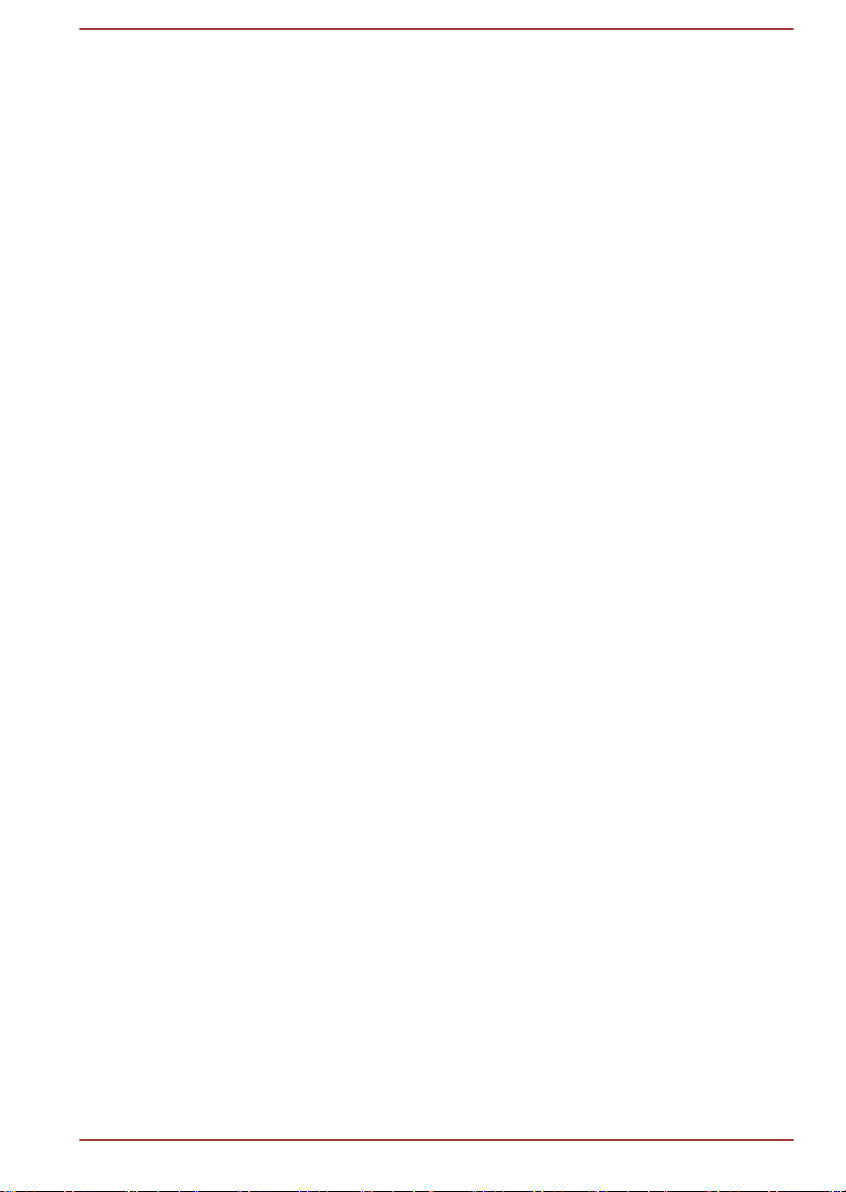
Kapitel 4
Hjælpeprogrammer og avanceret brug
Hjælpeprogrammer og applikationer ................................................... 4-1
Specielle funktioner .............................................................................. 4-6
Brug af hjælpeprogrammet TOSHIBA Sleep ....................................... 4-9
TOSHIBA Hjælpeprogram til adgangskode ...................................... 4-11
HW Setup .............................................................................................. 4-14
TOSHIBA PC Health Monitor .............................................................. 4-20
Brug af funktionen til beskyttelse af harddisk .................................. 4-21
Egenskaber for TOSHIBA HDD Protection ........................................ 4-22
Systemgendannelse ............................................................................ 4-24
Bestilling af gendannelsesdiske fra TOSHIBA* ................................ 4-27
Triple/Quad-multiskærm ..................................................................... 4-28
Kapitel 5
Kapitel 6
Appendiks A
Appendiks B
Appendiks C
Appendiks D
Strømforsyning og starttilstande
Strømforhold .......................................................................................... 5-1
Overvågning af strømforhold ............................................................... 5-2
Batteri ..................................................................................................... 5-3
Starttilstande .......................................................................................... 5-9
Tænde/slukke skærmen ..................................................................... 5-10
Automatisk slukning af system Sleep/Hibernation .......................... 5-10
Fejlfinding
Problemløsningsproces ....................................................................... 6-1
Hardware- og systemtjekliste ............................................................... 6-4
TOSHIBA-support ................................................................................ 6-18
Specifikationer
Netledning og -stik
Juridiske forbehold
Information for trådløse enheder
Indeks
Brugerhåndbog
iii
Page 4
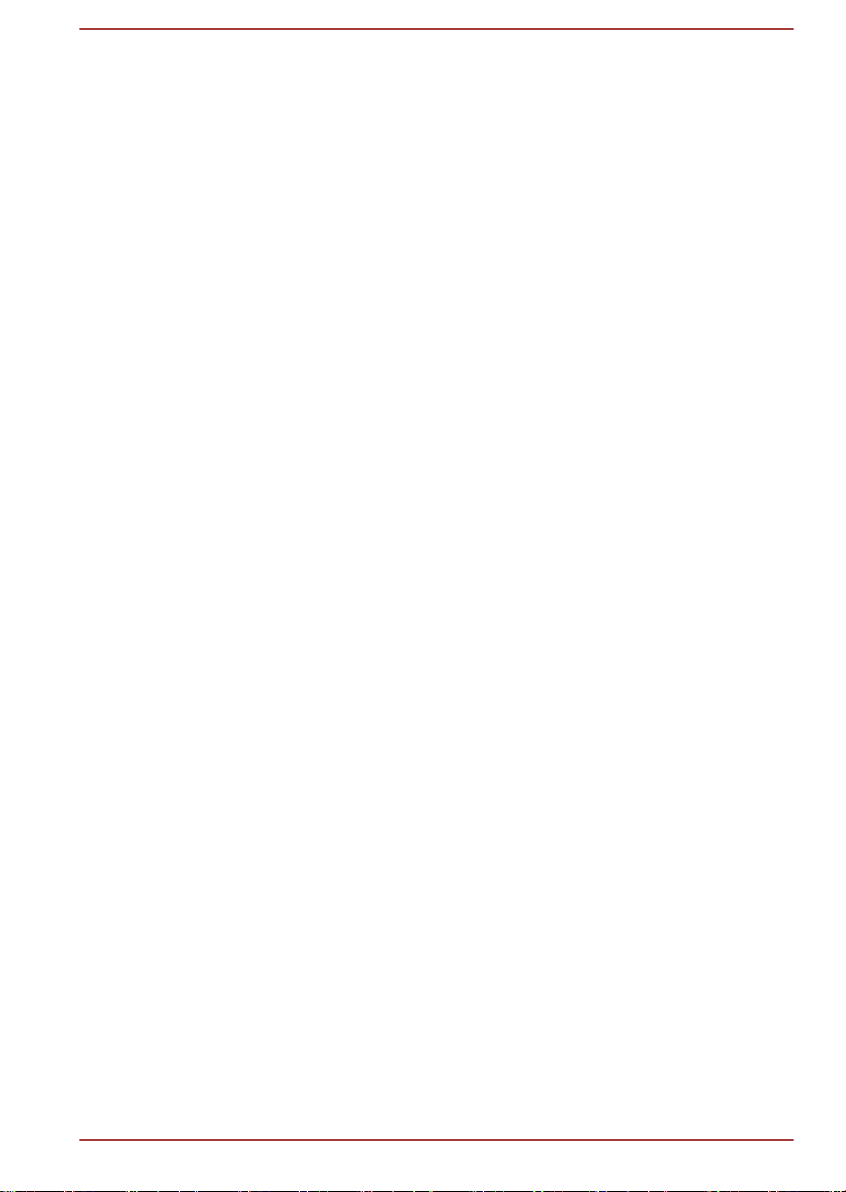
Copyright
©2012 TOSHIBA Corporation. Alle rettigheder forbeholdes. Denne
brugerhåndbog må i medfør af ophavsretlig lovgivning ikke gengives i
nogen form uden foregående skriftlig tilladelse fra TOSHIBA. TOSHIBA
påtager sig intet underforstået ansvar i forbindelse med brugen af
oplysningerne i denne brugerhåndbog.
Første udgave: april 2012
Copyright-rettigheder til musik, film, computerprogrammer, databaser og
anden intellektuel ejendom, som er dækket af lovgivningen om ophavsret,
tilhører forfatteren eller indehaveren af ophavsretten. Ophavsretligt
materiale må kun gengives til personlig brug eller til brug i hjemmet. Enhver
anden anvendelse ud over den, som er anført ovenfor (inkl. konvertering til
digitalt format, ændring, overførsel af kopieret materiale og distribution på
et netværk) uden tilladelse fra indehaveren af ophavsretten, er en
krænkelse af ophavsretten eller forfatterens rettigheder, og der vil blive
foretaget civilt eller strafferetligt søgsmål. Sørg venligst for at overholde
lovgivningen om ophavsret, når der foretages nogen form for gengivelse af
denne håndbog.
Ansvarsfraskrivelse
Denne brugerhåndbog er kontrolleret og revideret med henblik på
indholdets rigtighed. De instruktioner og beskrivelser, der indeholder, er
korrekte for denne computer på tidspunktet for denne håndbogs
produktion. Efterfølgende computere og brugerhåndbøger kan imidlertid
ændres uden varsel. TOSHIBA påtager sig intet ansvar for skader, der
måtte opstå direkte eller indirekte på grund af fejl, udeladelser eller
uoverensstemmelser mellem computeren og brugerhåndbogen.
Varemærker
Brugerhåndbog
Intel, Intel SpeedStep, Intel Core og Centrino er varemærker eller
registrerede varemærker tilhørende Intel Corporation.
AMD, AMD Arrow-logoet, PowerPlay, Vari-Bright og kombinationer deraf er
registrerede varemærker tilhørende Advanced Micro Devices, Inc.
Windows, Microsoft og Windows-logoet er registrerede varemærker
tilhørende Microsoft Corporation.
Bluetooth er et varemærke tilhørende dets indehaver og anvendes af
TOSHIBA på licens.
Begreberne HDMI og HDMI High-Definition Multimedia Interface samt
HDMI-logoet er varemærker eller registrerede varemærker, som tilhører
HDMI Licensing LLC i USA og andre lande.
DisplayPort og DisplayPort-logoet er varemærker, der tilhører Video
Electronics Standards Association.
iv
Page 5
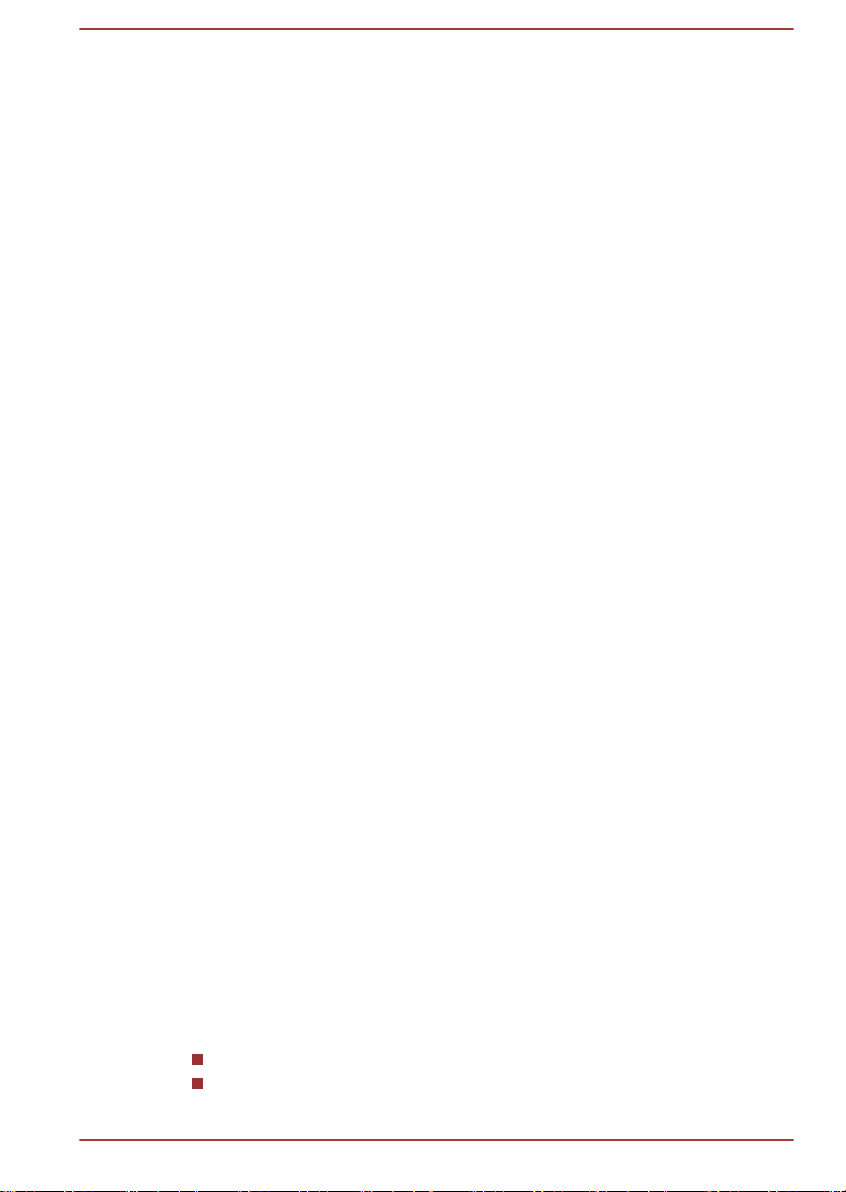
SRS og SRS-logoet er varemærker eller registrerede varemærker
tilhørende SRS Labs, Inc. SRS-teknologi er integreret under licens fra SRS
Labs, Inc.
Photo CD er et varemærke tilhørende Eastman Kodak Company.
ConfigFree er et varemærke tilhørende TOSHIBA Corporation.
TouchPad er et varemærke tilhørende Synaptics, Inc
Wi-Fi er et registreret varemærke tilhørende Wi-Fi Alliance.
Secure Digital og SD er varemærker tilhørende SD Card Association.
Memory Stick, Memory Stick Duo, Memory Stick PRO, Memory Stick PRO
Duo og Memory Stick Micro er varemærker eller registrerede varemærker
tilhørende Sony Corporation.
xD-Picture Card er et varemærke tilhørende FUJIFILM Corporation.
ExpressCard er et varemærke tilhørende PCMCIA.
MultiMediaCard og MMC er varemærker tilhørende MultiMediaCard
Association.
Blu-ray Disc™, Blu-ray™ og logoerne er varemærker, der tilhører Blu-ray
Disc Association.
QUALCOMM er et varemærke, der tilhører Qualcomm Incorporated og er
registreret i USA og andre lande. ATHEROS er et varemærke, der tilhører
Qualcomm ATHEROS og er registreret i USA og andre lande.
Realtek er et registreret varemærke, der tilhører Realtek Semiconductor
Corporation.
Der henvises muligvis til andre varemærker og registrerede varemærker,
som ikke er nævnt ovenfor, i brugerhåndbogen.
FCC-oplysninger
FCC-bemærkning: "Oplysninger om
overensstemmelseserklæring"
Udstyret er testet og godkendt i henhold til grænseværdierne for
digitaludstyr i klasse B i overensstemmelse med afsnit 15 i FCC-reglerne.
Disse grænseværdier er fastsat som en beskyttelse mod skadelige
forstyrrelser i private installationer. Udstyret genererer, anvender og kan
udstråle radiofrekvensbølger. Hvis udstyret ikke installeres eller anvendes i
overensstemmelse med vejledningen, kan det forårsage skadelige
forstyrrelser for radiokommunikation. Det er under alle omstændigheder
aldrig muligt helt at garantere, at der ikke sker forstyrrelser i forbindelse
med en specifik installation af udstyret. Hvis udstyret forårsager
forstyrrelser i radio- eller tv-modtagelse, hvilket kan konstateres ved at
tænde og slukke udstyret, kan brugeren forsøge at udbedre problemet vha.
en eller flere af følgende foranstaltninger:
Brugerhåndbog
Tilpas indstillingen eller placeringen af antennen.
Forøg afstanden mellem udstyr og modtager.
v
Page 6
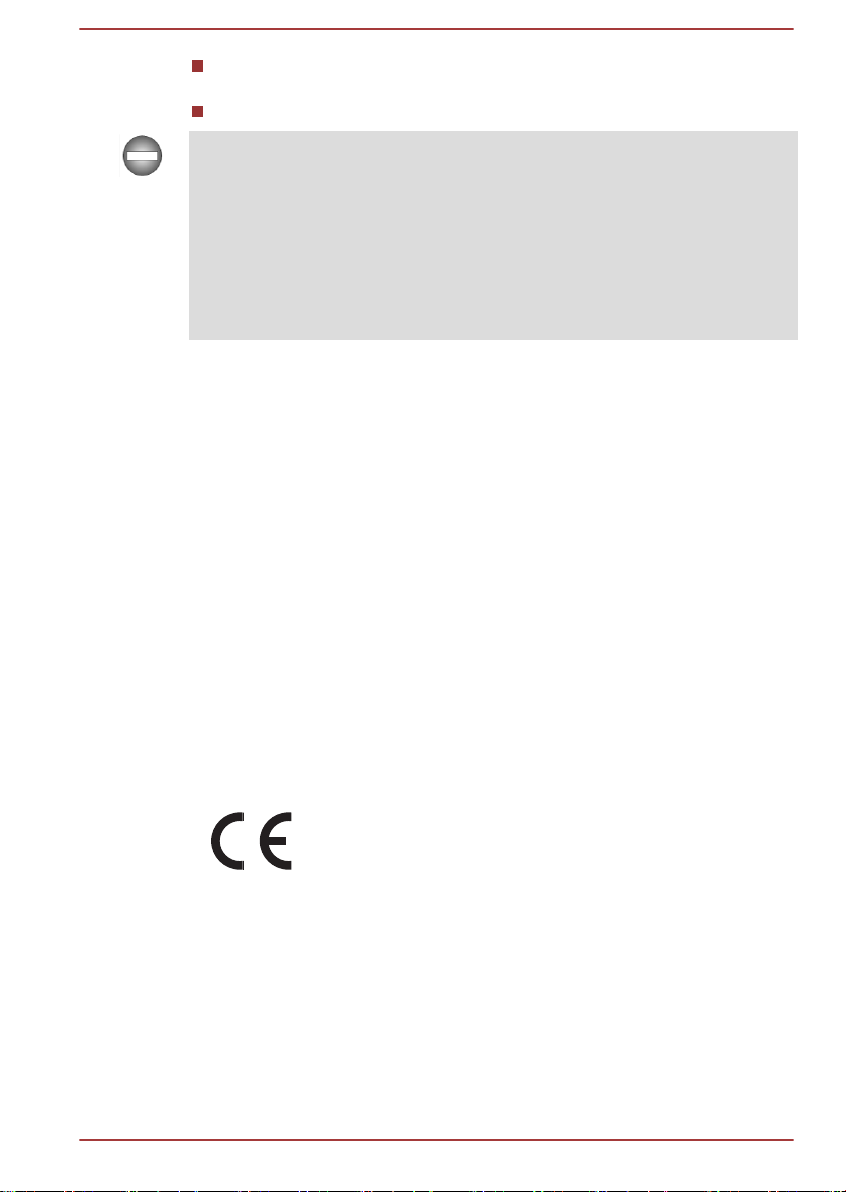
Forbind udstyret til et stik i et andet kredsløb end det kredsløb, der
anvendes af modtageren.
Kontakt forhandleren eller en radio- eller tv-tekniker.
Der må kun sluttes ydre enheder, som overholder FCC-grænseværdierne i
klasse B, til udstyret. Brug med ikke-kompatible ydre enheder eller
enheder, der ikke anbefales af TOSHIBA vil sandsynligvis medføre
forstyrrelser i radio- og tv-modtagelsen. Der skal anvendes afskærmede
kabler mellem de ydre enheder og computerens port til eksterne RGBskærme, USB-porte (USB 2.0 og 3.0), eSATA/USB-kombinationsport,
HDMI-udgangsport, DisplayPort og mikrofonstik. Ændringer eller
modifikationer, der ikke udtrykkeligt er godkendt af TOSHIBA, kan gøre
tilladelsen til at anvende dette udstyr ugyldigt.
FCC-betingelser
Dette udstyr overholder forskrifterne i afsnit 15 i FCC-reglerne. Brugen er
underlagt følgende to betingelser:
1. Udstyret må ikke forårsage forstyrrelser.
2. Udstyret skal kunne tåle forstyrrelser, herunder forstyrrelser, der kan
give anledning til fejl eller problemer med udstyret.
Kontakt
Adresse: TOSHIBA America Information Systems, Inc.
9740 Irvine Boulevard
Irvine, Californien 92618-1697
Telefon: (949)583-3000
EU-overensstemmelseserklæring
Dette produkt bærer CE-mærket i overensstemmelse med
relaterede europæiske direktiver. TOSHIBA Europe
GmbH, Hammfelddamm 8, 41460 Neuss i Tyskland er
ansvarlig for CE-mærkningen. Den fuldstændige og
officielle EU-overensstemmelseserklæring findes på
TOSHIBA's webstedhttp://epps.toshiba-teg.com på
internettet.
CE-overensstemmelse
Dette produkt er mærket med CE-mærket i overensstemmelse med de
relaterede EU-direktiver, særligt direktivet vedrørende elektromagnetisk
kompatibilitet 2004/108/EF for den bærbare computer og det elektroniske
tilbehør inklusive den medfølgende strømforsyning, direktivet om
Brugerhåndbog
vi
Page 7

radioudstyr og teleterminaludstyr 1999/5/EF med hensyn til implementeret
telekommunikationstilbehør og lavspændingsdirektivet 2006/95/EF for den
medfølgende strømforsyning. Produktet overholder desuden direktivet
2009/125/EF om miljøvenligt design (ErP) og de tilknyttede
gennemførelsesforanstaltninger.
Dette produkt og det oprindelige tilbehør er designet, så det opfylder de
relevante standarder for elektromagnetisk kompatibilitet og sikkerhed.
TOSHIBA kan imidlertid ikke garantere, at produktet stadig opfylder disse
standarder for elektromagnetisk kompatibilitet, hvis tilbehør eller kabler, der
ikke er fremstillet af TOSHIBA, forbindes eller anvendes. I dette tilfælde bør
personer, som forbinder/anvender sådant tilbehør/kabler, sikre, at systemet
(computeren plus tilbehør/kabler) stadig opfylder de nødvendige
standarder. Følg nedenstående vejledning for at undgå problemer med
elektromagnetisk kompatibilitet generelt:
Der bør kun forbindes/anvendes CE-mærket tilbehør
Der bør kun forbindes afskærmede kabler af høj kvalitet
Arbejdsmiljø
Dette produkt er designet, så det sikres, at kravene til elektromagnetisk
kompatibilitet (EMC) overholdes i boligmiljøer, handelsmiljøer og
letindustrimiljøer. TOSHIBA fraråder brugen af dette produkt i
arbejdsmiljøer ud over de ovenfor nævnte “bolig-, handels- og
letindustrimiljøer“.
Følgende miljøer frarådes f.eks.:
Industrielle miljøer (f.eks. miljøer, hvor der anvendes en trefaset
spænding på 380V)
Medicinalmiljøer
Automiljøer
Luftfartøjsmiljøer
TOSHIBA fralægger sig ethvert ansvar for konsekvenser, der opstår som
følge af brugen af dette produkt i arbejdsmiljøer, som frarådes.
Konsekvenserne af brugen af dette produkt i arbejdsmiljøer, som frarådes,
kan være:
Påvirkning af andre enheder eller apparater i nærheden.
Funktionsforstyrrelse i eller tab af data fra dette produkt som følge af
forstyrrelser, der genereres af andre enheder eller apparater i
nærheden.
TOSHIBA anbefaler derfor kraftigt, at dette produkts elektromagnetiske
kompatibilitet afprøves på passende vis før brug i arbejdsmiljøer, der
frarådes. Ved brug i biler eller fly skal man have tilladelse fra hhv.
producenten eller flyselskabet, før produktet tages i brug.
Almindelige sikkerhedshensyn gør desuden, at brugen af dette produkt i
miljøer med eksplosionsfare ikke er tilladt.
Brugerhåndbog
vii
Page 8
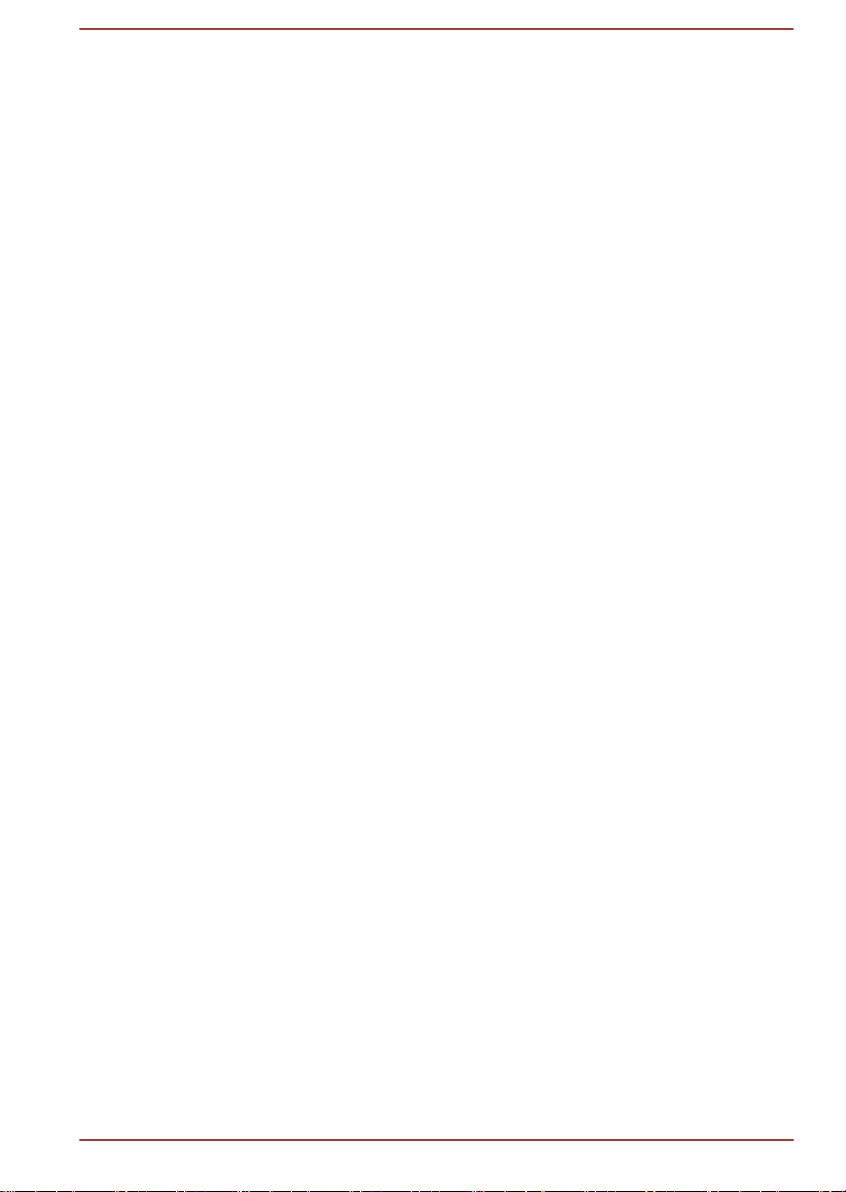
VCCI Klasse B information
この装置は、クラスB情報技術装置です。この装置は、家庭環境で使
用することを目的としていますが、この装置がラジオやテレビジョン
受信機に近接して使用されると、受信障害を引き起こすことがあります。
取扱説明書に従って正しい取り扱いをしてください。
VCCI-B
Meddelelse om videostandard
DETTE PRODUKT ER LICENSERET UNDER DEN VISUELLE
PATENTPORTEFØLGELICENS FOR AVC, VC-1 OG MPEG-4 TIL
PERSONLIG OG IKKE-KOMMERCIEL BRUG FOR EN FORBRUGER TIL
(I) KODNING AF VIDEO I OVERENSSTEMMELSE MED OVENSTÅENDE
STANDARDER ("VIDEO") OG/ELLER (II) KODNING AF AVC-, VC-1- OG
MPEG-4-VIDEO, DER ER KODET AF EN FORBRUGER SOM DEL AF EN
PERSONLIG OG IKKE-KOMMERCIEL AKTIVITET OG/ELLER ER
INDHENTET FRA EN VIDEOFORHANDLER, DER ER LICENSERET AF
MPEG LA TIL AT LEVERE DENNE TYPE VIDEO. DER HVERKEN
TILDELES ELLER UNDERFORSTÅS NOGEN LICENS TIL NOGEN
ANDEN BRUG. YDERLIGERE OPLYSNINGER, HERUNDER
OPLYSNINGER MED RELATION TIL REKLAME, INTERN OG
KOMMERCIEL ANVENDELSE OG LICENSERING, KAN INDHENTES
HOS MPEG LA, L.L.C. SE HTTP://WWW.MPEGLA.COM.
Canadiske sikkerhedsregler (kun Canada)
Dette digitale apparat overstiger ikke klasse B-grænserne for radiostøj fra
digitale apparater i henhold til lovgivning om radiostøj fra det canadiske
kommunikationsministerium.
Bemærk, at lovgivningen fra det canadiske kommunikationsministerium
gør, at ændringer eller modifikationer, som ikke er godkendt udtrykkeligt af
TOSHIBA Corporation, kan fratage dig retten til at anvende udstyret.
Dette digitale apparat i klasse B overholder alle kravene i canadisk
lovgivning om interferensforårsagende udstyr.
Cet appareil numérique de la class B respecte toutes les exgences du
Règlement sur le matériel brouilleur du Canada.
Brugerhåndbog
viii
Page 9
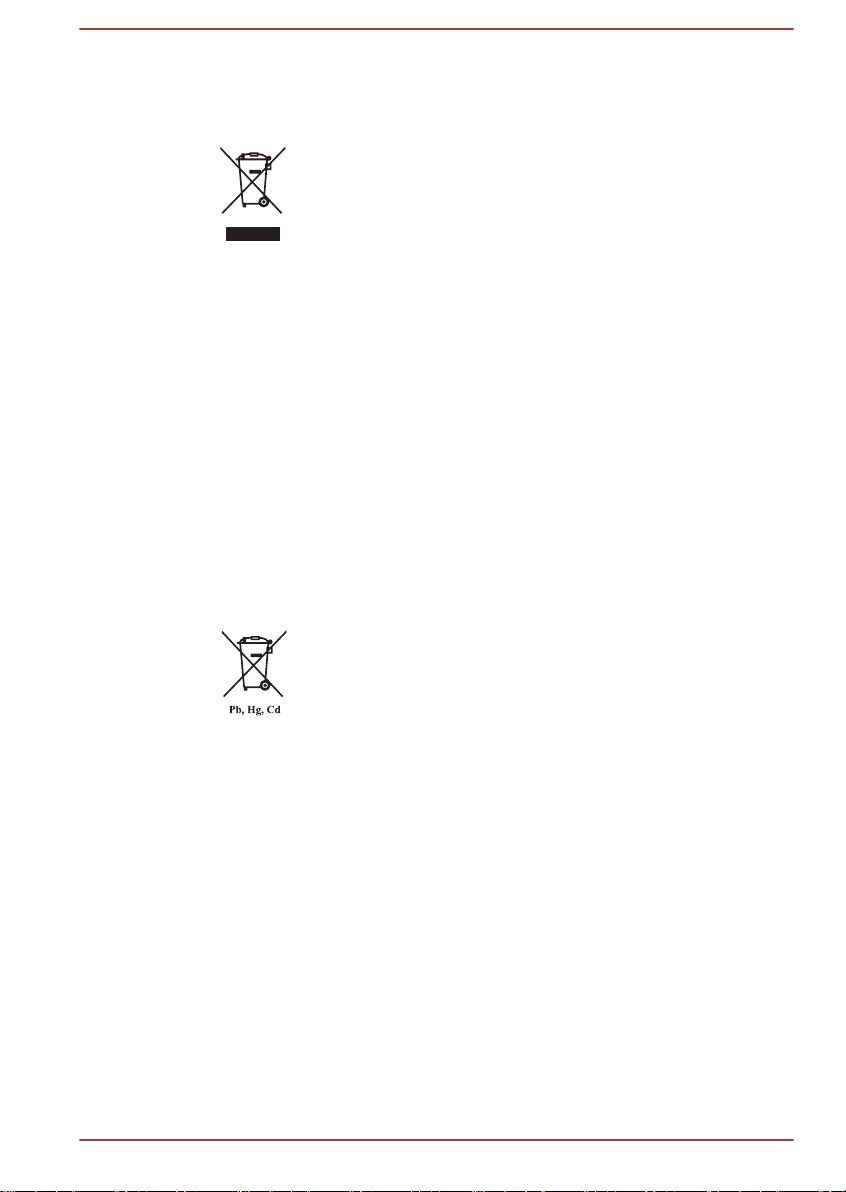
Nedenstående information gælder kun for EU-lande:
Bortskaffelse af produkter
Symbolet med en affaldsspand med et kryds over angiver,
at produkter skal indsamles og bortskaffes adskilt fra
husholdningsaffald. Integrerede batterier og akkumulatorer
kan bortskaffes sammen med produktet. De separeres på
genbrugscentrene.
Den sorte linje angiver, at produktet blev sendt på
markedet efter den 13. august 2005.
Ved at deltage i separat indsamling af produkter og
batterier vil du bidrage til at sikre en korrekt bortskaffelse
af produkter og batterier og dermed til at forhindre
potentielt negative konsekvenser for miljøet og den
menneskelige sundhed.
Du kan finde mere detaljerede oplysninger om de
indsamlings- og genbrugsprogrammer, der findes i dit
land, ved at besøge vores websted (http://
eu.computers.toshiba-europe.com) eller ved at kontakte
din lokale kommune eller den butik, hvor du købte
produktet.
Bortskaffelse af batterier og/eller akkumulatorer
Symbolet med en affaldsspand med et kryds over angiver,
at batterier og/eller akkumulatorer skal indsamles og
bortskaffes adskilt fra husholdningsaffald.
Hvis batteriet eller akkumulatoren indeholder mere end de
angivne værdier for bly (Pb), kviksølv (Hg) og/eller
cadmium (Cd), således som disse er fastsat i
batteridirektivet (2006/66/EF), vises de kemiske symboler
for bly (Pb), kviksølv (Hg) og/eller cadmium (Cd) under
symbolet med en affaldsspand med et kryds over.
Ved at deltage i separat indsamling af batterier vil du
bidrage til at sikre en korrekt bortskaffelse af produkter og
batterier og dermed til at forhindre potentielt negative
konsekvenser for miljøet og den menneskelige sundhed.
Du kan finde mere detaljerede oplysninger om de
indsamlings- og genbrugsprogrammer, der findes i dit
land, ved at besøge vores websted (http://
eu.computers.toshiba-europe.com) eller ved at kontakte
din lokale kommune eller den butik, hvor du købte
produktet.
Brugerhåndbog ix
Page 10
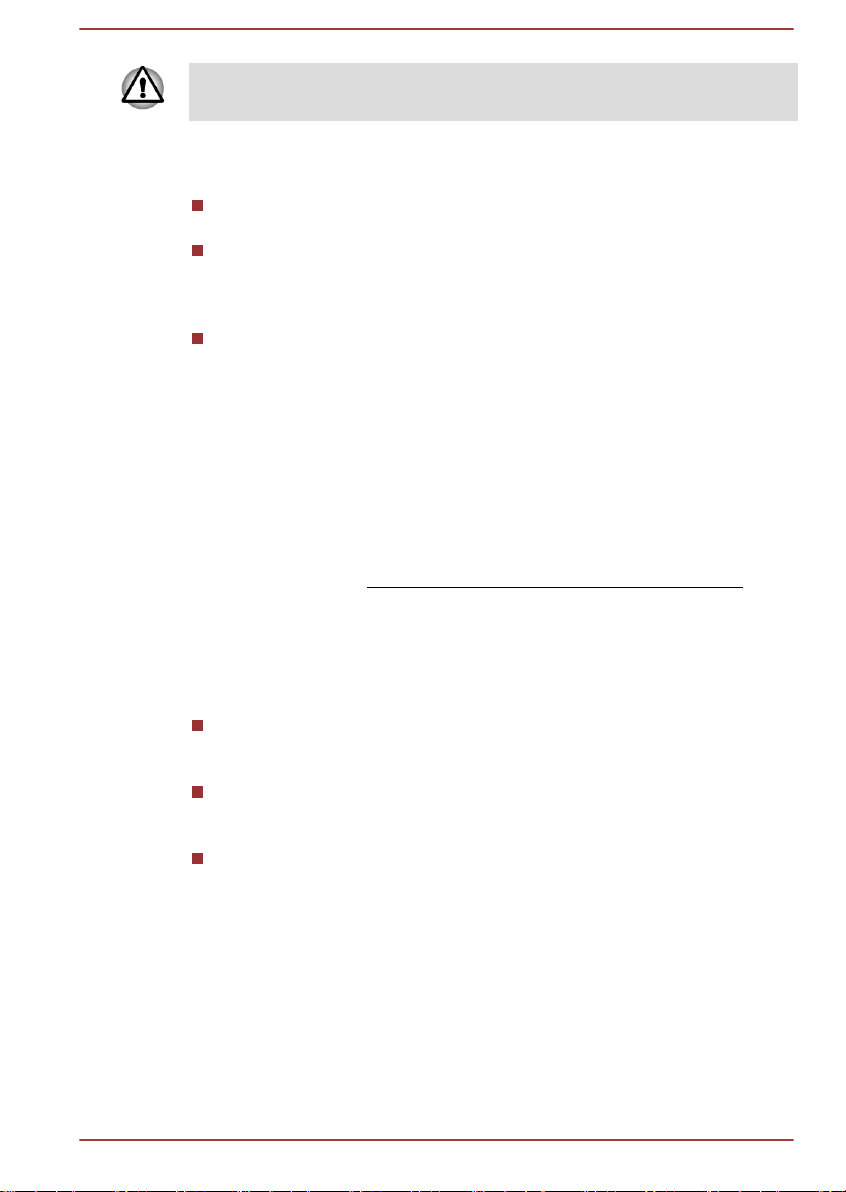
Disse symboler findes muligvis ikke afhængigt af det land og område, hvor
du har købt produktet.
Bortskaffelse af computeren og computerens batterier
Bortskaf denne computer i henhold til gældende lovgivning og regler.
Kontakt de lokale myndigheder vedrørende yderligere oplysninger.
Denne computer indeholder genopladelige batterier. Efter gentagen
brug mister batterierne deres evne til at akkumulere strøm, og de skal
udskiftes. Under visse love og bestemmelser kan det være ulovligt at
bortskaffe brugte batterier ved at lægge dem i skraldespanden.
Vær miljøbevidst. Forhør dig hos myndighederne vedrørende
oplysninger om, hvor brugte batterier kan indleveres til genbrug, eller
hvor de kan bortskaffes korrekt.
REACH - overensstemmelseserklæring
EUs nye kemidirektiv REACH (registrering, evaluering, godkendelse og
begrænsning af kemikalier) trådte i kraft 1. juni 2007. TOSHIBA vil
overholde alle REACH-krav og tilstræber at give vores kunder oplysninger
om de kemiske stoffer i vores produkter i overensstemmelse med REACHreglerne.
Besøg følge websted
finde oplysninger om tilstedeværelsen af stoffer i vores produkter, der
findes på kandidatlisten i henhold til artikel 59(1) i direktiv (EF) nr.
1907/2006 („REACH“) i en koncentration på over 0,1 % (vægtprocent).
www.toshiba-europe.com/computers/info/reach for at
De følgende oplysninger gælder kun for Tyrkiet:
Overholder EEE-reglerne: TOSHIBA overholder alle krav i Tyrkiets
regel 26891 “Begrænsning af brugen af visse farlige stoffer i elektrisk
og elektronisk udstyr”.
Antallet af mulige pixelfejl for skærmen er defineret i henhold til ISO
9241-307-standarder. Hvis antallet af pixelfejl er mindre end denne
standard, vil de ikke blive regnet for en defekt eller en fejl.
Batteriet er en forbrugsvare, da batteritiden afhænger af, hvordan
computeren bruges. Hvis batteriet slet ikke kan oplades, er der tale
om en defekt eller en fejl. Ændringer i batteritiden udgør ikke en defekt
eller en fejl.
Brugerhåndbog
x
Page 11

ENERGY STAR ® -program
Din computermodel er muligvis ENERGY STAR®kompatibel. Hvis den købte model er kompatibel, er den
mærket med ENERGY STAR-logoet på computeren og
følgende oplysninger er gældende.
TOSHIBA deltager i ENERGY STAR-programmet og har
designet denne computer til at opfylde ENERGY STARretningslinjerne for effektiv strømbesparelse. Computeren
leveres med strømstyringsindstillingerne forudindstillet til
en konfiguration, der giver det mest stabile driftsmiljø og
optimal systemydelse for både netstrøm- og
batteritilstande.
For at spare energi er computeren indstillet til at skifte til
energisparertilstand med lavt strømforbrug, således at
systemet og skærmen lukkes ned efter 15 minutters
inaktivitet i netstrømtilstand.
TOSHIBA anbefaler, at du ikke ændrer denne eller andre
strømbesparingsindstillinger, således at computeren kører
med optimal strømbesparelse. Du kan vække computeren
fra energisparertilstanden ved at trykke på tænd/slukknappen.
ENERGY STAR-produkter forhindrer udslip af
drivhusgasser ved at overholde strenge retningslinjer for
effektiv strømbesparelse, som er fastlagt af EPA i USA og
af EU-kommissionen. I henhold til EPA vil en computer,
der overholder de nye ENERGY STAR®-specifikationer,
bruge mellem 20 % og 50 % mindre energi, afhængigt af
hvordan den bruges. Besøg http://www.eu-energystar.org
eller http://www.energystar.gov for at få flere oplysninger
om ENERGY STAR-programmet.
Sikkerhedsanvisninger for optiske diskdrev
Sørg for at læse forholdsreglerne i slutningen af afsnittet.
Drevmodellen anvender et lasersystem. Læs denne brugerhåndbog
omhyggeligt, og behold den til fremtidig brug, så du sikrer, at produktet
bruges korrekt. Hvis enheden på et tidspunkt får brug for eftersyn, skal
du henvende dig til en autoriseret reparatør.
Brug af kontrolknapper, reguleringsudstyr eller procedurer, der
adskiller sig fra de angivne, kan medføre farlig laserstråling.
Brugerhåndbog xi
Page 12
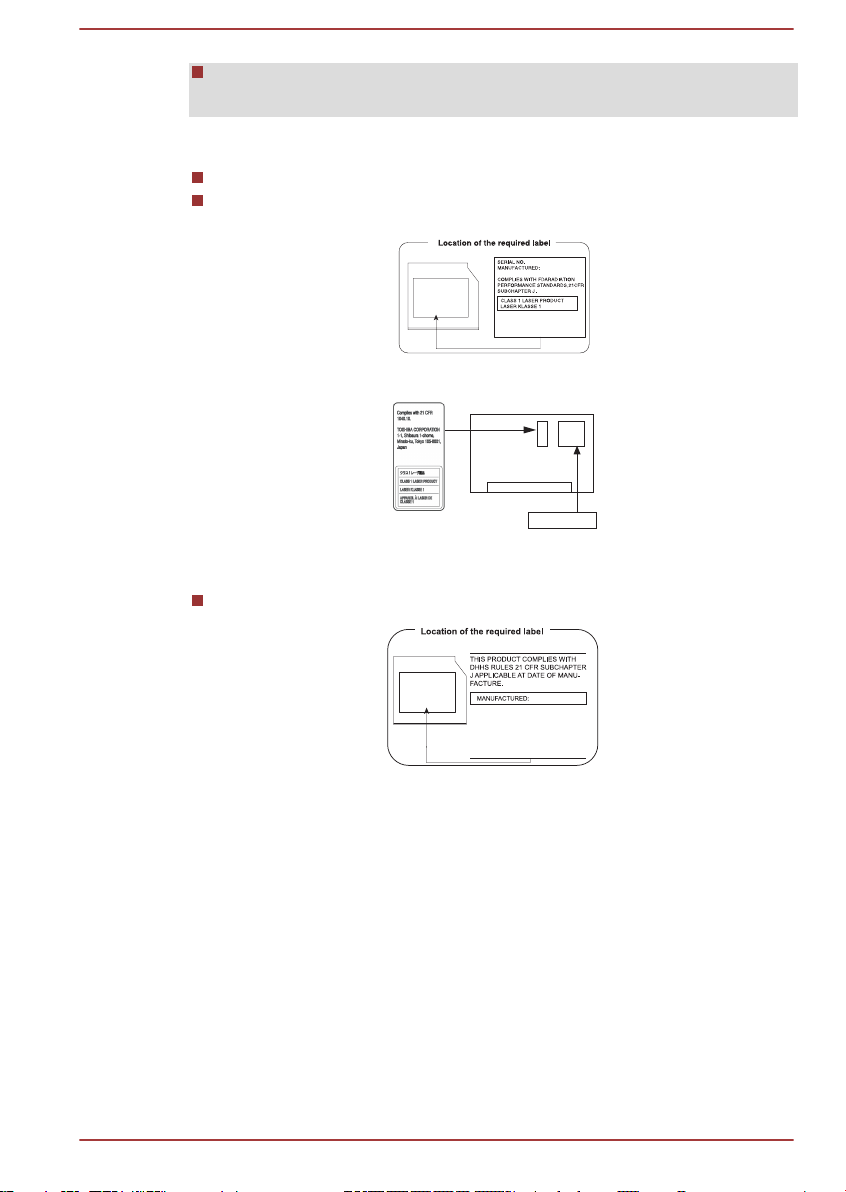
Forsøg ikke at skille drevet ad, da det kan medføre direkte bestråling
Panasonic Precision Devices Co., Ltd.
1080 Takano Nagomi-machi Tamana-Gun
Kumamoto, Japan
SERIAL NO.
TOSHIBA SAMSUNG STORAGE
TECHNOLOGY KOREA
CORPORATION 14F, Bldg. No.102,
Digital empire2, 486 Sin-dong,
Yeongtong-gu, Suwon-si,
Gyeonggi-do, Korea, 443-734
af laserlyset.
1. Panasonic Precision Devices Co., Ltd.
DVD SuperMulti med Double Layer
Blu-ray™-brænderdrev
2. TOSHIBA SAMSUNG LAGERTEKNOLOGI
DVD SuperMulti med Double Layer
Brugerhåndbog
xii
Page 13

Forholdsregler
FORSIGTIG: Dette udstyr anvender
et lasersystem og er klassificeret
som et "LASERPRODUKT I
KLASSE 1." For at kunne anvende
denne model korrekt bør du læse
brugerhåndbogen grundigt og
gemme den til fremtidige reference.
Hvis der opstår problemer med
denne model, skal du kontakte det
nærmeste "AUTORISEREDE
servicecenter.” Forsøg ikke at skille
drevet ad, da det kan medføre
direkte bestråling af laserlyset.
Brugerhåndbog xiii
Page 14
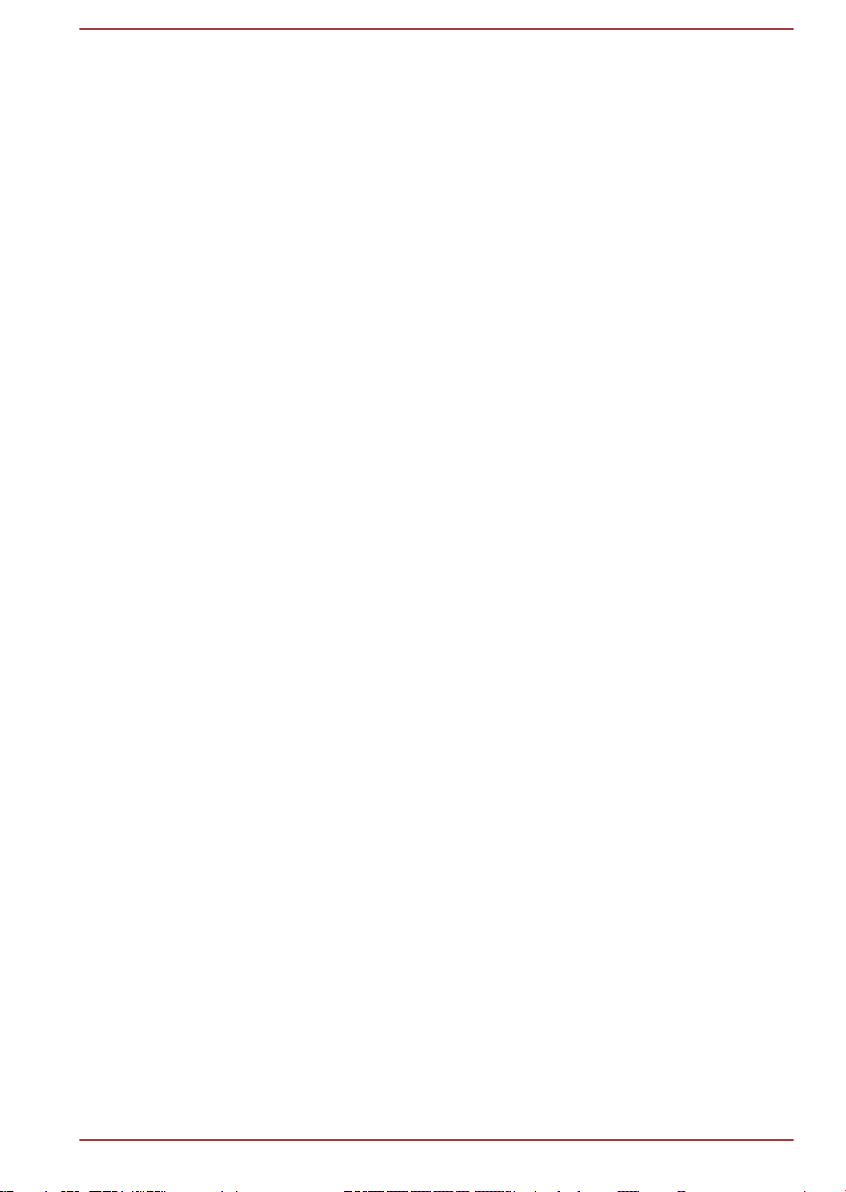
Forord
Tillykke med din nye computer. Denne avancerede bærbare computer
giver dig en uovertruffen udvidelseskapacitet, f.eks. til multimedieenheder.
Endvidere er den konstrueret, så resultatet er en driftsikker computer med
mange års høj ydeevne.
Denne brugerhåndbog forklarer, hvordan du forbereder og kommer i gang
med at bruge din computer. Den giver dig også grundige oplysninger om
konfigurering af computeren, grundlæggende funktioner og vedligeholdelse
ved hjælp af ekstraudstyr og fejlfinding.
Konventioner
Denne brugerhåndbog anvender nedenstående formater til at beskrive,
identificere og fremhæve termer og betjeningsvejledninger.
Forkortelser
Første gang en forkortelse bruges, medtages definitionen i parenteser,
hvor det er nødvendigt for tydelighedens skyld. F.eks.: ROM (Read Only
Memory). Akronymer er også defineret i ordlisten.
Symboler
Symboler identificerer porte, knapper og andre dele i computeren. Kontrolpanelet bruger også symbolerne til at identificere de komponenter, det
giver oplysninger om.
Taster
Tasterne på tastaturet bruges i tekst til at beskrive forskellige computerfunktioner. Et særligt skriftsnit identificerer symbolerne oven på tasterne,
som de vises på tastaturet. ENTER identificerer f.eks. ENTER-tasten.
Tastebetjening
Nogle handlinger aktiveres ved, at du trykker på to eller flere taster
samtidig. Disse tastkombinationer identificeres ved hjælp af symbolerne
oven på tasterne adskilt af et plustegn (+). CTRL + C betyder f.eks., at du
skal holde CTRL nede og samtidig trykke på C. Hvis der skal trykkes på tre
taster, skal du holde de to første nede og samtidig trykke på den tredje.
ABC Når procedurer kræver en handling, f.eks. at du
klikker på et ikon eller indtaster tekst, fremstilles
ikonets navn eller den tekst, der skal skrives, i
skriftsnittet til venstre.
Brugerhåndbog xiv
Page 15
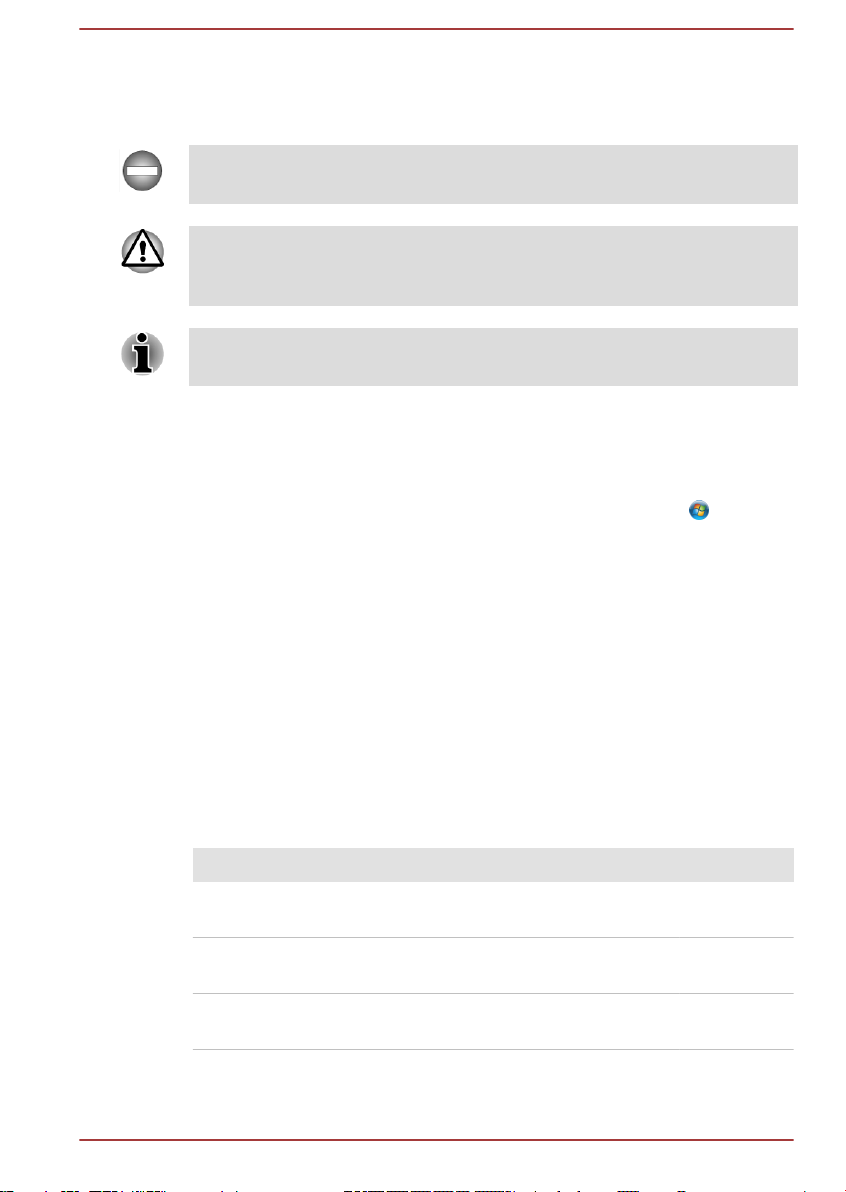
Meddelelser
Meddelelser bruges i denne brugerhåndbog til at gøre dig opmærksom på
vigtige oplysninger. Hver meddelelsestype angives som vist nedenfor.
Angiver en potentielt farlig situation, der kan medføre død eller alvorlig
personskade, hvis anvisningerne ikke overholdes.
Pas på! Denne type meddelelse fortæller dig, at forkert brug af udstyret
eller mangel på overholdelse af anvisningerne kan medføre tab af data
eller beskadige udstyret.
Læs dette. En bemærkning er et tip eller et råd, der hjælper dig med at få
det størst mulige udbytte af udstyret.
Terminologi
Dette element defineres i dette dokument på følgende måde:
Start
HDD eller
harddiskdrev
Illustration I situationer, hvor portene og stikkene for denne
Ordet "Start" refererer til knappen " " i
Windows 7.
Nogle modeller er udstyret med et "Solid State
Drive (SSD)" i stedet for en harddisk. I denne
håndbog henviser ordet "HDD" eller "harddisk"
også til et SSD, medmindre andet er angivet.
serie er placeret forskelligt, vises kun
placeringerne for nogle modeller i
illustrationerne i denne håndbog.
Kort navn
Kort navn defineres som vist nedenfor i denne vejledning.
LCD Modelnavn Kort navn
39,6 cm
(15,6")
35,6 cm
(14,0")
33,8 cm
(13,3")
TECRA R/Satellite Pro R950/950 R950
TECRA R940 R940
PORTÉGÉ R930/Satellite R930 R930
Brugerhåndbog xv
Page 16
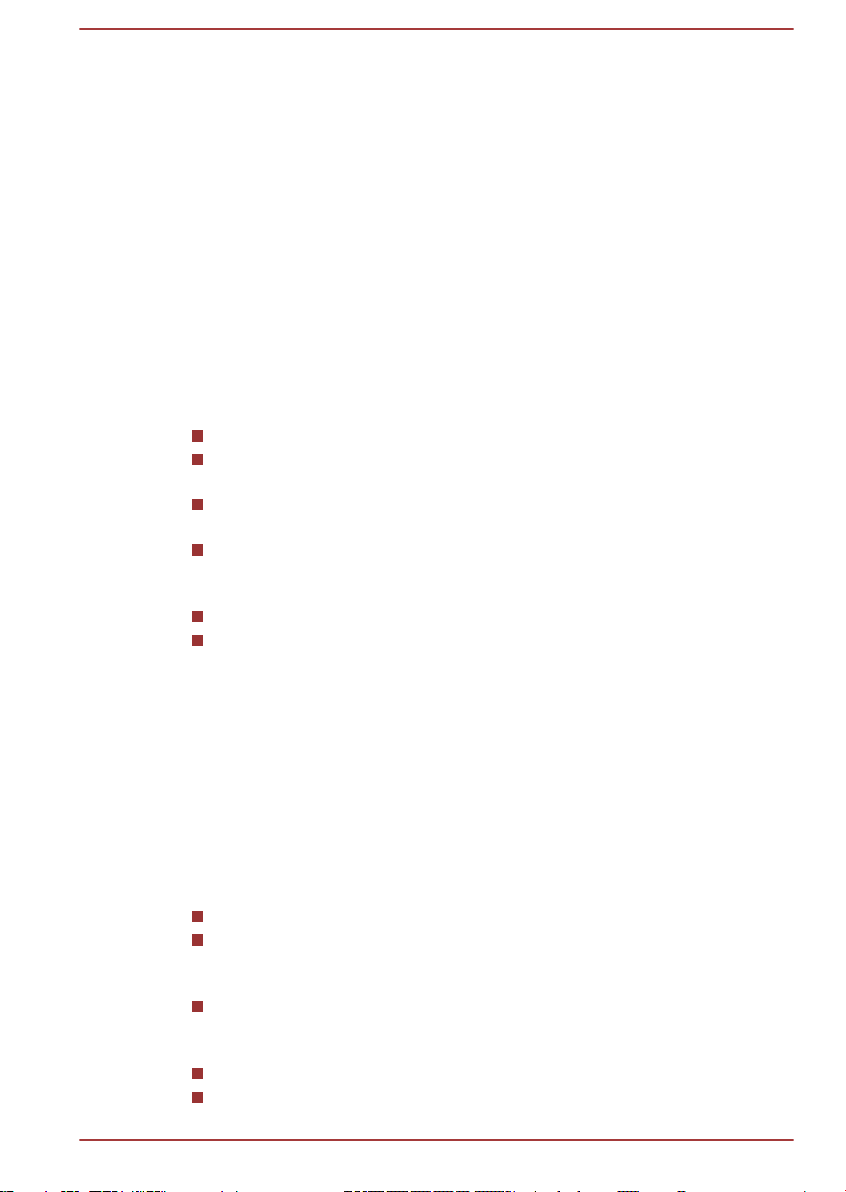
Generelle forholdsregler
TOSHIBA-computere er udformet, så der sikres optimal sikkerhed, minimal
belastning og meget hårdføre computere. Visse forholdsregler bør dog
overholdes, så risikoen for personskade eller beskadigelse af computeren
minimeres yderligere.
Sørg for at læse nedenstående generelle forholdsregler, og bemærk
advarslerne, der er indsat i brugerhåndbogens løbende tekst.
Sørg for tilstrækkelig ventilation
Sørg altid for, at både computer og netadapter har tilstrækkelig ventilation
og er beskyttet mod overophedning, når der tændes for strømmen, eller
når der sluttes en netadapter til en stikkontakt (selvom din computer er i
energisparertilstand). I denne tilstand skal du være opmærksom på
følgende:
Tildæk aldrig computer eller netadapteren.
Placér aldrig computer eller netadapteren i nærheden af en
varmekilde som f.eks. et varmetæppe eller et varmeapparat.
Dæk eller bloker aldrig ventilationsåbninger, inklusive dem der findes i
computerens grundflade.
Brug altid computeren på en hård, flad overflade. Hvis computeren
bruges på et tæppe eller andet blødt materiale, kan
ventilationsåbningerne blive blokeret.
Sørg altid for at der er tilstrækkelig plads rundt om computeren.
Overophedning af computeren eller netadapteren kan forårsage
systemfejl, beskadigelse af computeren eller netadapteren eller en
brand med risiko for alvorlig personskade til følge.
Sådan skabes et computervenligt miljø
Sæt computeren på en plan overflade, der er stor nok til computeren og
evt. andre genstande, som du har behov for, f.eks. en printer.
Sørg for, at der er tilstrækkelig plads omkring computeren og andet udstyr
for at sikre god ventilation. Ellers kan de blive overophedet.
For at holde din computer i perfekt stand, bør du beskytte dit
arbejdsområde mod:
Støv, fugt og direkte sollys.
Udstyr, der genererer et kraftigt elektromagnetisk felt som f.eks.
stereohøjttalere (bortset fra de højttalere, der er tilsluttet computeren)
eller en telefon med højttaler.
Pludselige ændringer i temperaturen eller luftfugtigheden og
varmekildeændringer, f.eks. i ventilatorer i klimaanlæg eller
varmeapparater.
Ekstrem varme, kulde eller fugtighed.
Væsker og ætsende kemikalier.
Brugerhåndbog
xvi
Page 17
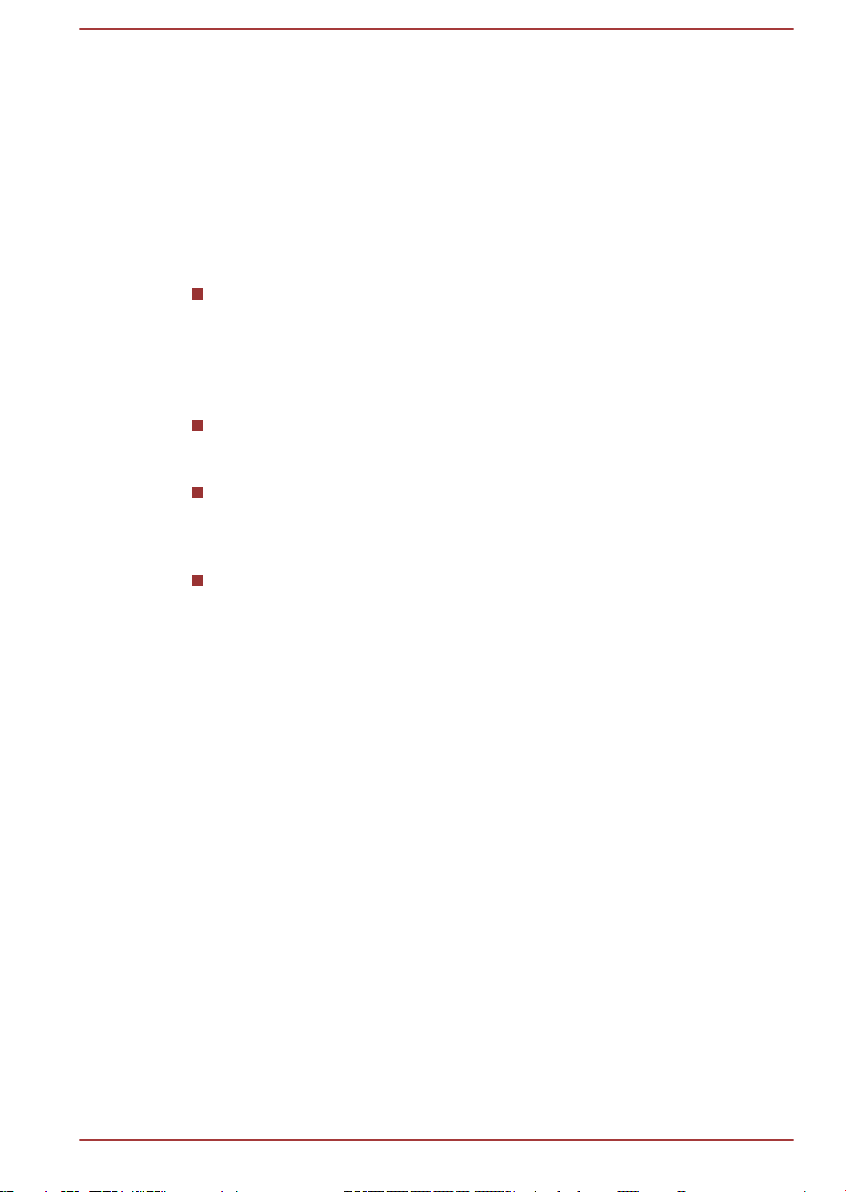
Belastningsskader
Læs vejledningen Sikkerhed & komfort omhyggeligt, hvis du ønsker
yderligere oplysninger. Denne vejledning indeholder oplysninger om,
hvordan du kan undgå belastningsskader på hænder og håndled som et
resultat af for meget arbejde ved tastaturet. Indeholder også oplysninger
om udformning af arbejdsområdet, stilling og belysning, der kan være med
til at reducere fysisk belastning.
Varme
Undgå længerevarende fysisk kontakt med computeren. Hvis
computeren bruges i længere tid, kan dens overflade blive meget
varm. Selvom temperaturen ikke er højere, end at man kan røre ved
undersiden, kan lang tids berøring (f.eks. hvis du sidder med
computeren i skødet, eller hvis du hviler hænderne på
håndledsstøtten) resultere i et midlertidigt varmeaftryk på huden.
Hvis computeren har været brugt i lang tid, skal du desuden undgå
direkte berøring af metalpladen, der understøtter forskellige
interfaceporte, da den kan blive varm.
Netadapterens overflade kan blive varm, når den er i brug. Dette er
dog ikke ensbetydende med, at den ikke fungerer. Hvis du får brug for
at transportere netadapteren, skal du tage den ud og lade den afkøle,
før du flytter den.
Læg ikke netadapteren på materiale, der er varmefølsomt, da det kan
ødelægge materialet.
Tryk eller stød
Undgå at udsætte computeren for kraftige tryk eller andre former for kraftig
påvirkning, da dette kan beskadige computerens komponenter eller på
anden måde forårsage fejl.
ExpressCard er overophedet
Nogle ExpressCards kan blive varme ved længerevarende brug, hvilket
kan medføre fejl eller manglende stabilitet i driften af den pågældende
enhed. Vær endvidere forsigtig, når du fjerner et ExpressCard, der har
været brugt i lang tid.
Mobiltelefoner
Vær opmærksom på, at brugen af mobiltelefoner kan forstyrre lydsystemet.
Computerens drift påvirkes ikke på nogen måde, men det anbefales, at der
opretholdes en minimumafstand på 30 cm mellem computeren og en
mobiletelefon i brug.
Brugerhåndbog
xvii
Page 18
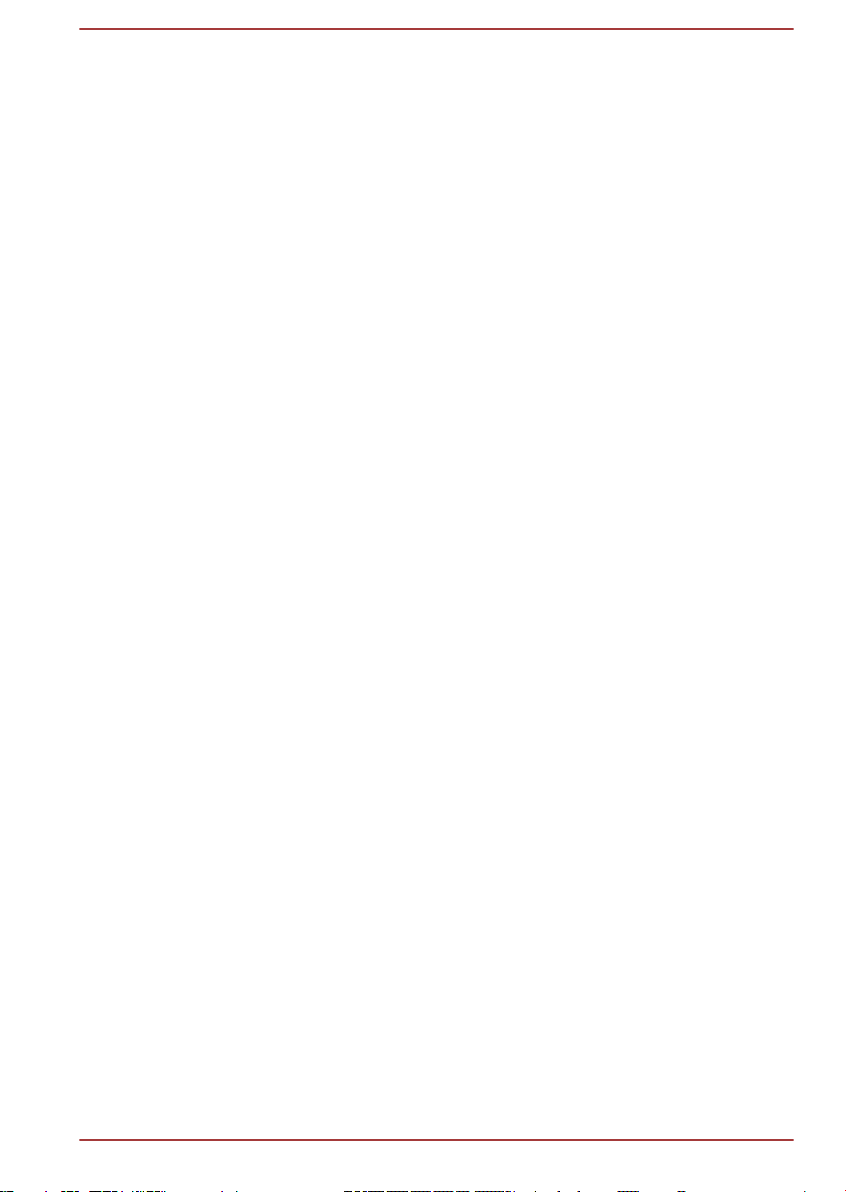
Vejledning om sikkerhed og komfort
Alle vigtige oplysninger om sikker og korrekt brug af denne computer er
beskrevet i den vedlagte vejledning om sikkerhed og komfort. Sørg for at
læse den, inden du bruger computeren.
Brugerhåndbog xviii
Page 19
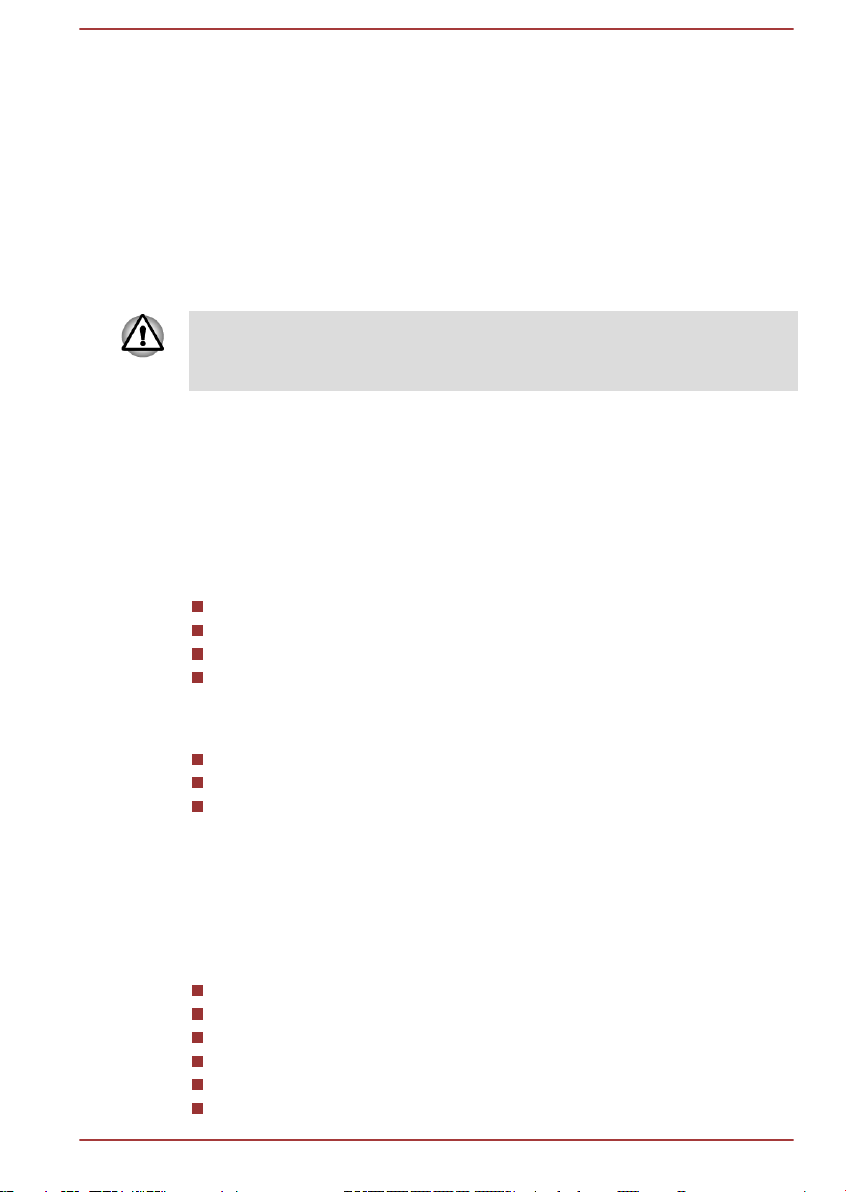
Introduktion
Dette kapitel indeholder en kontrolliste over udstyr og grundlæggende
oplysninger, der hjælper dig med at komme i gang med at bruge
computeren.
Nogle af funktionerne, der er beskrevet i denne brugerhåndbog, fungerer
muligvis ikke korrekt, hvis du bruger et operativsystem, der ikke er
forudinstalleret af TOSHIBA.
Tjekliste for udstyr
Pak computeren forsigtigt ud, og gem kassen og emballagen til fremtidig
brug.
Hardware
Kontroller, at du har alle de nedenstående genstande:
TOSHIBA Bærbar computer
Netadapter og netledning (stik med 2 eller 3 ben)
Batteri (er forudinstalleret på nogle computere)
Hætte til Spare AccuPoint (pegeredskab) (følger med nogle modeller)
Kapitel 1
Dokumentation
Software
Brugerhåndbog
R930/R940/R950 Hurtig start
Vejledning om sikkerhed og komfort
Garantioplysninger
Hvis der mangler noget, eller nogle af genstandene er beskadigede, skal
du kontakte din forhandler med det samme.
Følgende Windows®-operativsystem og hjælpeprogramsoftware er
forudinstalleret.
Windows 7
TOSHIBA Recovery Media Creator
TOSHIBA Assist
TOSHIBA Flash Cards (Flashkort)
TOSHIBA Disc Creator
TOSHIBA VIDEO PLAYER
1-1
Page 20
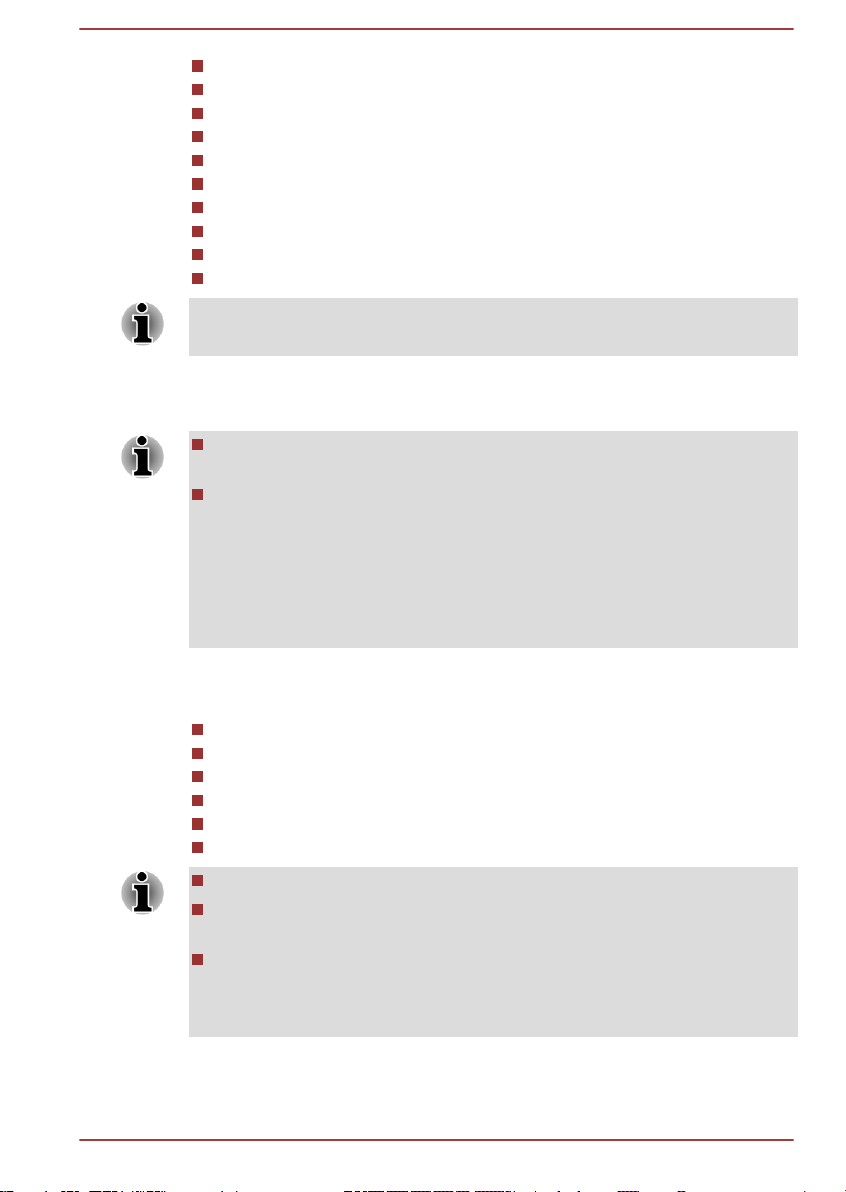
TOSHIBA Resolution+ Plug-in For Windows Media Player
TOSHIBA eco Utility
TOSHIBA HW Setup Utility
TOSHIBA Web Camera Application
TOSHIBA HDD Protection
TOSHIBA Service Station
TOSHIBA PC Health Monitor
TOSHIBA Sleep Utility
TOSHIBA Fingerprint Utility
Brugerhåndbog (denne håndbog)
Du har muligvis ikke al den ovenstående software, afhængigt af hvilken
model du har købt.
Introduktion
Alle brugere skal sørge for at læse afsnittet Første gang computeren
tændes.
Sørg for at læse den vedlagte vejledning om sikkerhed og komfort.
Den indeholder oplysninger om sikker og korrekt brug af denne
computer. Den hjælper dig med at få en mere behagelig
arbejdsstilling, når du bruger en bærbar computer. Ved at følge
anbefalingerne i denne vejledning kan du reducere risikoen for at
udvikle en smerte, eller undgå skader på dine hænder, arme, skuldre
eller nakke.
Dette afsnit indeholder grundlæggende oplysninger, der hjælper dig med at
komme i gang med at bruge computeren. Følgende emner behandles:
Tilslutning af netadapteren
Åbning af skærmen
Sådan tænder du computeren
Første gang computeren tændes
Sådan slukker du computeren
Genstart af computeren
Brug et anti-virusprogram, og sørg for, at opdatere det jævnligt.
Formater aldrig lagermedie uden at kontrollere dets indhold -
formatering ødelægger alle gemte data.
Det er en god idé jævnligt at lave en sikkerhedskopi af den interne
harddisk eller andre vigtige lagerenheder på eksterne medier.
Generelt lagermedie er ikke holdbart eller stabilt i længere tidsperioder
og under visse forhold kan det resultere i tab af data.
Brugerhåndbog 1-2
Page 21
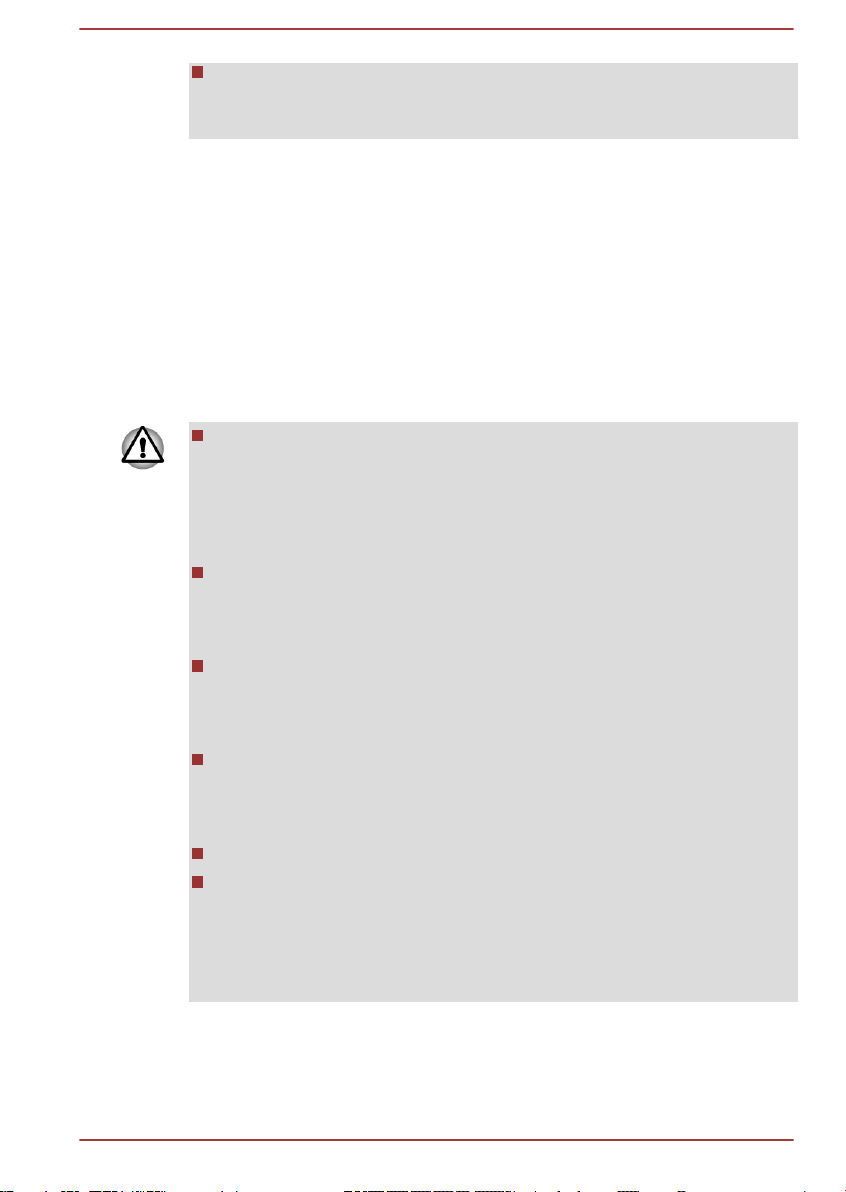
Inden du installerer en enhed eller et program, skal du gemme data i
hukommelsen på harddisken eller et andet lagermedie. Hvis det
mislykkes, kan det resultere i eventuelle tab af data.
Tilslutning af netadapteren
Tilslut netadapteren, når batteriet skal oplades, eller du vil køre
computeren på netstrøm. Dette er også den hurtigste måde at komme i
gang på, fordi batteriet skal oplades, før du kan køre computeren på
batteristrøm.
Netadapteren kan justeres automatisk til spændinger fra 100 til 240 V og til
en hvilken som helst frekvens fra 50 til 60 Hz, hvilket gør det muligt at
bruge computeren i næsten alle lande/regioner. Netadapteren konverterer
vekselstrøm til jævnstrøm og reducerer den spænding, der tilføres
computeren.
Brug altid den TOSHIBA-netadapter, der fulgte med computeren, eller
brug netadaptere, der er angivet af TOSHIBA, for at undgå brand eller
anden skade på computeren. Hvis du bruger en ikke-kompatibel
netadapter, kan det forårsage brand eller beskadigelse af computeren
med alvorlig personskade til følge. TOSHIBA påtager sig intet ansvar
for beskadigelse, der skyldes brug af en inkompatibel adapter.
Sæt aldrig netadapteren i en strømkilde, der ikke svarer til både den
spænding og den frekvens, som er angivet på enhedens lovpligtige
etiket. Hvis det ikke overholdes, kan det resultere i brand eller elektrisk
stød, og muligvis resultere i alvorlige skader.
Brug altid eller køb strømkabler, der overholder de lovpligtige
specifikationer for spænding og frekvens og kravene i landet, hvor det
skal bruges. Hvis det ikke overholdes, kan det resultere i brand eller
elektrisk stød, og muligvis resultere i alvorlige skader.
Den leverede netledning passer til sikkerhedsregler og regulativer i det
område, som produktet er købt i, og skal ikke bruges uden for dette
område. Til brug i andre områder skal du købe netledninger, der
passer til sikkerhedsregler og regulativer i dette område.
Brug ikke et stik med 3 ben eller 2 ben til konverteringsstikket.
Når du slutter netadapteren til computeren, skal du altid følge trinene i
nøjagtigt den rækkefølge, der er beskrevet i brugerhåndbogen.
Tilslutning af strømkablet til edb-stikket bør være det sidste, du gør, da
adapterens jævnstrømskontakt ellers kan have lagret elektricitet og
give elektrisk stød eller mindre kvæstelser, hvis man berører den.
Undgå som en generel forholdsregel at røre ved metaldele.
Brugerhåndbog
1-3
Page 22
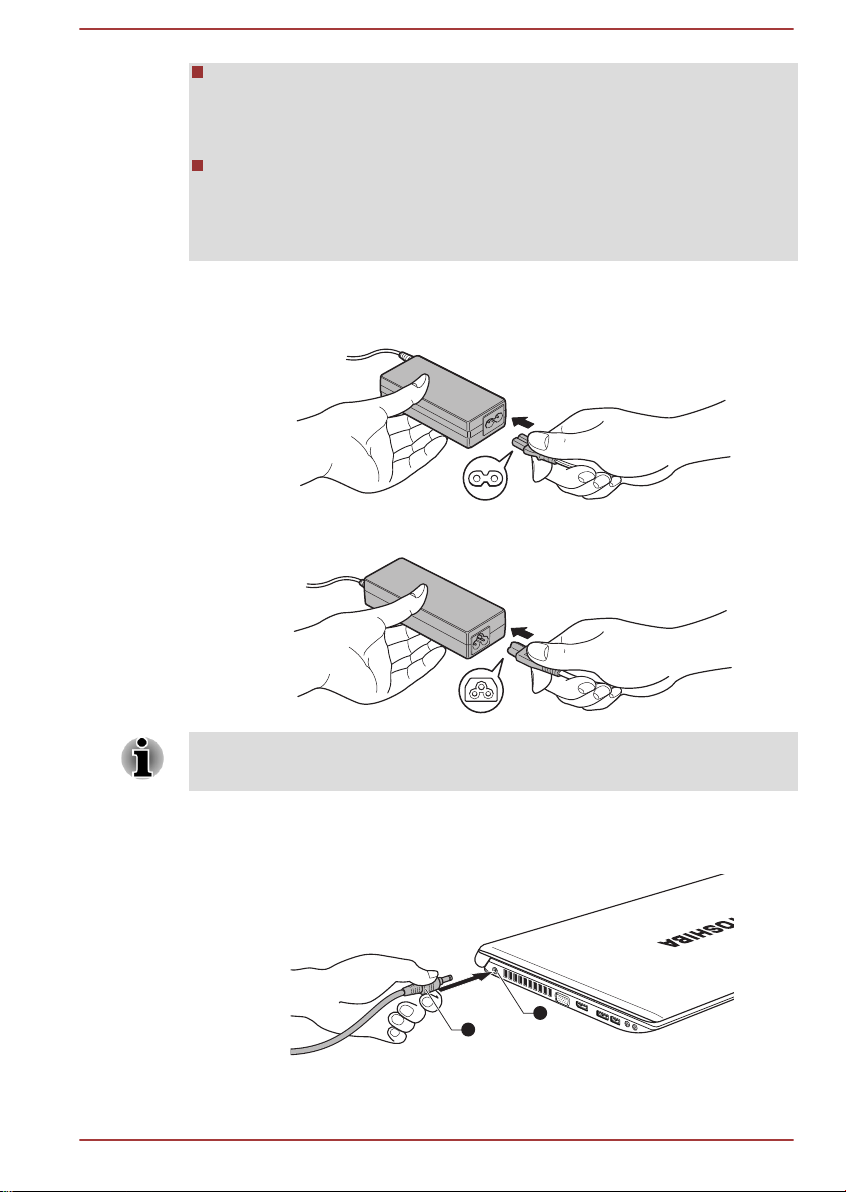
Placer aldrig din computer eller en netadapter på en overflade af træ,
2
1
møbler eller en overflade, der kan blive beskadiget af varme, da
computerens bund og netadapterens overfladetemperatur stiger under
normal brug.
Placer altid computeren eller netadapteren på en flad og hård
overflade, der er varmebestandig.
Se vedlagte vejledning om sikkerhed og komfort for at få detaljerede
forholdsregler og instruktioner i brug.
1. Sæt netledningen i netadapteren.
Figur 1-1 Tilslutning af netledningen til netadapteren (stik med 2 ben)
Figur 1-2 Tilslutning af netledningen til netadapteren (stik med 3 ben)
Der følger en 2-bens eller 3-bens adapter/ledning med computeren
afhængigt af modellen.
2. Sæt netadapterens udgangsstik til stikket Jævnstrøm, 19 V i venstre
af computeren.
Figur 1-3 Tilslutning af DC-udgangsstikket til computeren ( R940)
1. Jævnstrømsstik, 19 V
Brugerhåndbog 1-4
2. Jævnstrømsudgangsstik
Page 23
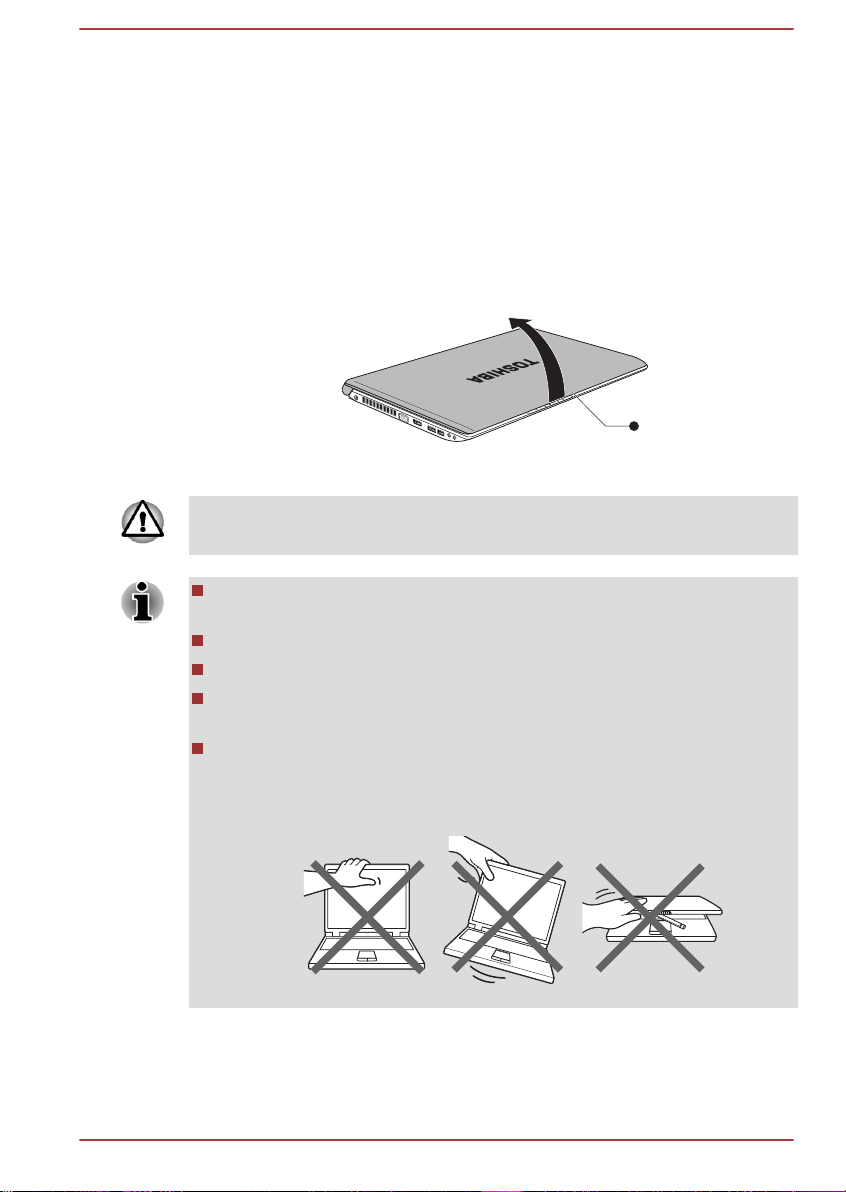
3. Sæt netledningen i en stikkontakt - indikatorerne for Batteri og
1
Jævnstrøm foran på computeren skal lyse.
Åbning af skærmen
Skærmen kan åbnes i mange forskellige vinkler for at sikre en optimal
visning.
Hold håndledsstøtten nede med den ene hånd, så computerens hoveddel
ikke løftes, og løft derefter skærmen langsomt - dette gør det muligt at
justere skærmen og dermed opnå en optimal visning.
Figur 1-4 Åbning af skærmen ( R940)
1. Skærmpanel
Vær forsigtig, når du åbner og lukker skærmen. Hvis du åbner den
voldsomt eller smækker den i, kan det beskadige computeren.
Pas på ikke at åbne skærmen for meget, da det kan sætte pres på
skærmens hængsler og forårsage skade.
Tryk ikke for hårdt ned på skærmen, og skub ikke til skærmen.
Løft ikke computeren ved at tage fat i skærmen.
Luk ikke skærmen, hvis der findes blyanter eller andre objekter
mellem skærmen og tastaturet.
Ved åbning og lukning af skærmen, skal du placere en hånd på
håndledsstøtten for at holde computeren på plads og bruge den anden
hånd til langsomt at åbne eller lukke skærmen (brug ikke unødige
kræfter til at åbne eller lukke skærmen).
Brugerhåndbog 1-5
Page 24
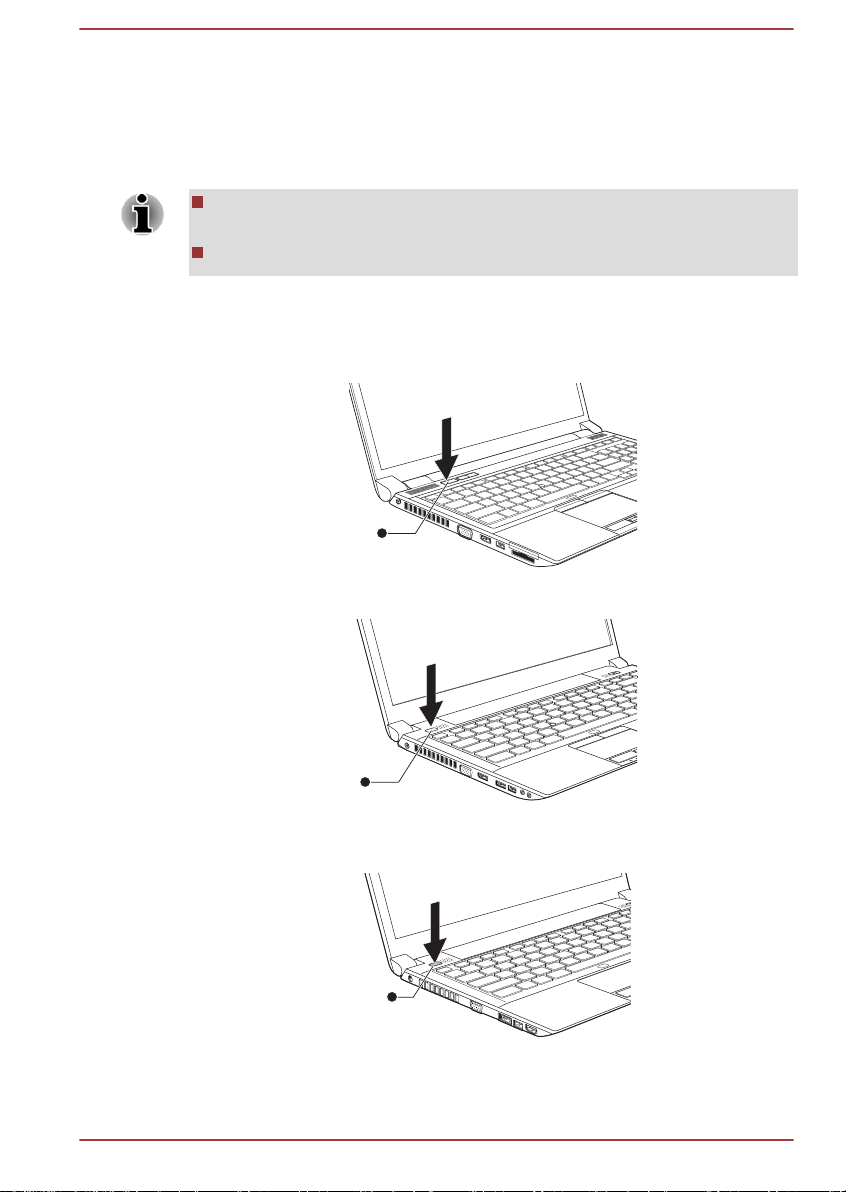
Sådan tænder du computeren
1
1
1
Dette afsnit beskriver, hvordan du tænder for strømforsyningen indikatoren Strømforsyning vil derefter angive statussen. Yderligere
oplysninger finder du i afsnittet Overvågning af strømtilstanden i kapitel 5,
Strømforsyning og starttilstande.
Første gang du tænder computeren, må du ikke slukke den igen, før
du har installeret operativsystemet.
Lydstyrken kan ikke justeres under Windows Setup.
1. Åbn skærmen.
2. Hold tænd/sluk-knappen inde i to eller tre sekunder.
Figur 1-5 Sådan tænder du computeren (R950)
Figur 1-6 Sådan tænder du computeren (R940)
Figur 1-7 Sådan tænder du computeren (R930)
1. Tænd/sluk-knap
Produktets udseende afhænger af den købte model.
Brugerhåndbog
1-6
Page 25
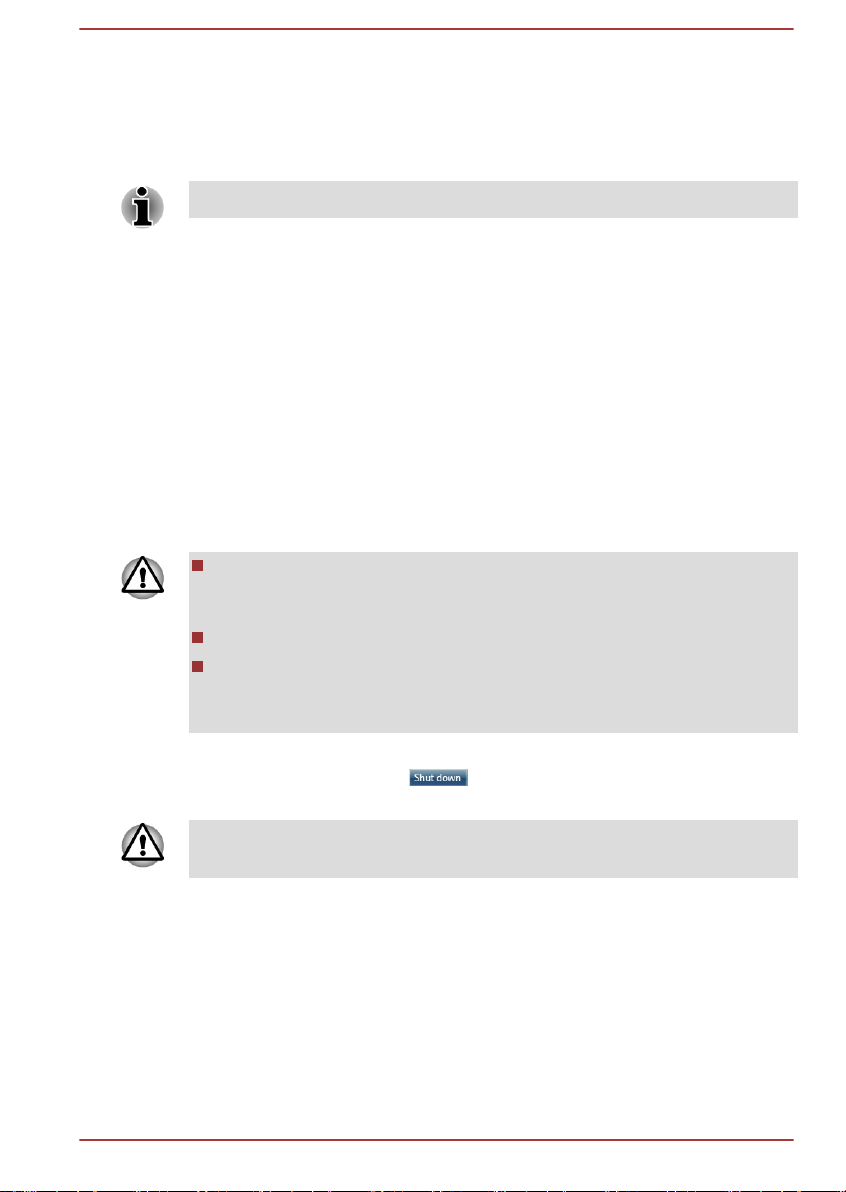
Første gang computeren tændes
Windows 7-startskærmbilledet er det første skærmbillede der vises, når du
tænder computeren. Følg instruktionerne på hvert skærmbillede for at
installere operativsystemet korrekt.
Læs omhyggeligt softwarelicensbetingelserne, når de vises.
Sådan slukker du computeren
Computeren kan slukkes i en af følgende tilstande: Luk computeren,
dvaletilstand eller energisparertilstand.
Luk computeren
Når du slukker computeren med Luk computeren, gemmes ingen data, og
computeren starter med operativsystemets hovedskærmbillede, næste
gang den tændes.
1. Hvis du har indtastet data, skal du gemme dem på harddisken eller på
et lagringsmedie.
2. Kontroller, at der ikke er nogen diskaktivitet, når du fjerner disken.
Kontroller, at indikatoren for harddisk/optisk diskdrev/eSATA er
slukket. Hvis du slår strømmen fra, mens en disk er i brug, kan data
gå tabt, eller disken kan blive beskadiget.
Sluk aldrig, mens et program kører. Det kan resultere i tab af data.
Sluk aldrig strømmen, frakobl en ekstern lagerenhed, eller fjern
lagermedie under datalæsning/-skrivning. Det kan resultere i tab af
data.
Brugerhåndbog
3. Klik på
4.
5. Sluk alle eksterne enheder, der er knyttet til computeren.
Tænd ikke for computeren eller de eksterne enheder med det samme vent en kort periode for at undgå potentiel skade.
Start.
Klik på knappen Luk ( ).
Energisparertilstand
Hvis du bliver nødt til at afbryde dit arbejde, kan du slukke for strømmen
uden at lukke softwaren ned ved at placere computeren i
energisparertilstand. I denne tilstand bevares data i computerens
hovedhukommelse, så næste gang du tænder computeren, kan du
fortsætte arbejdet, hvor du slap.
1-7
Page 26
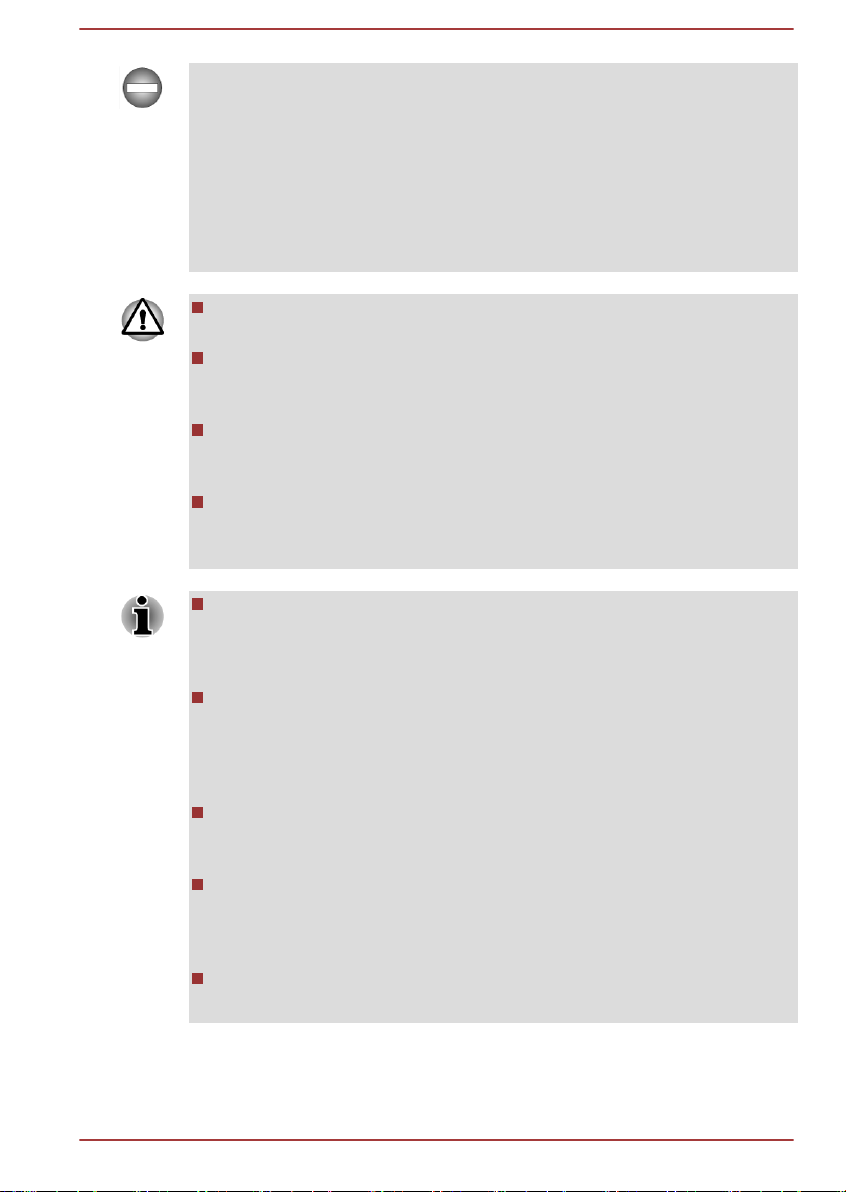
Når du slukker din computer, når du er ombord på et fly eller steder, hvor
elektroniske enheder er reguleret eller kontrolleret, skal du altid slukke
computeren helt. Dette omfatter slukning af alle trådløse
kommunikationsfunktioner og annullering af indstillinger, der automatisk
genaktiverer computeren, f.eks. en timeroptagelsesfunktion. Hvis
computeren ikke slukkes helt på denne måde, kan det få operativsystemet
til at genaktivere og køre forudprogrammerede opgaver eller bevare
ugemte data, der kan forstyrre flydrift eller andre systemer, og forårsage
alvorlige personskader.
Kontroller, at du har gemt dataene, før computeren går i
energisparetilstand.
Du må ikke installere eller fjerne et hukommelsesmodul, mens
computeren er i sleep-tilstand, Computeren eller
hukommelsesmodulet kan blive beskadiget.
Du må ikke tage batteriet ud, mens computeren er i sleep-tilstand
(medmindre computeren er tilsluttet en netstrømskilde). Data i
hukommelsen kan gå tabt.
Skift ikke til energisparetilstand, mens der overføres data til eksterne
medier som f.eks. USB-enheder, hukommelsesmedier eller andre
eksterne hukommelsesenheder. Ellers risikerer du, at data går tabt.
Når netadapteren er tilsluttet, går computeren i energisparertilstand i
overensstemmelse med indstillingerne i Strømstyring (du får adgang til
Strømstyring ved at klikke på Start -> Kontrolpanel -> System og
sikkerhed -> Strømstyring).
Tryk på strømknappen, eller en anden tast på tastaturet, og hold
knappen eller tasten nede for at aktivere computeren igen efter
energisparertilstand Bemærk, at tastaturtaster kun kan anvende, hvis
indstillingen Wake-up on Keyboard (Start via tastatur) er aktiveret i
hjælpeprogrammet HW Setup.
Hvis et netværksprogram er aktivt, når computeren aktiverer
energisparertilstand, er der risiko for, at det ikke åbnes igen, når
computeren startes fra energisparertilstand.
For at forhindre computeren i automatisk at aktivere
energisparertilstanden skal du deaktivere energisparertilstanden i
Strømstyring (du får adgang til Strømstyring ved at klikke på Start ->
Kontrolpanel -> System og sikkerhed -> Strømstyring).
Konfigurer Strømstyring for at anvende funktionen Hybrid Sleep
(Hybriddvale).
Brugerhåndbog
Fordele ved energisparetilstand
Energisparertilstanden har følgende fordele:
1-8
Page 27
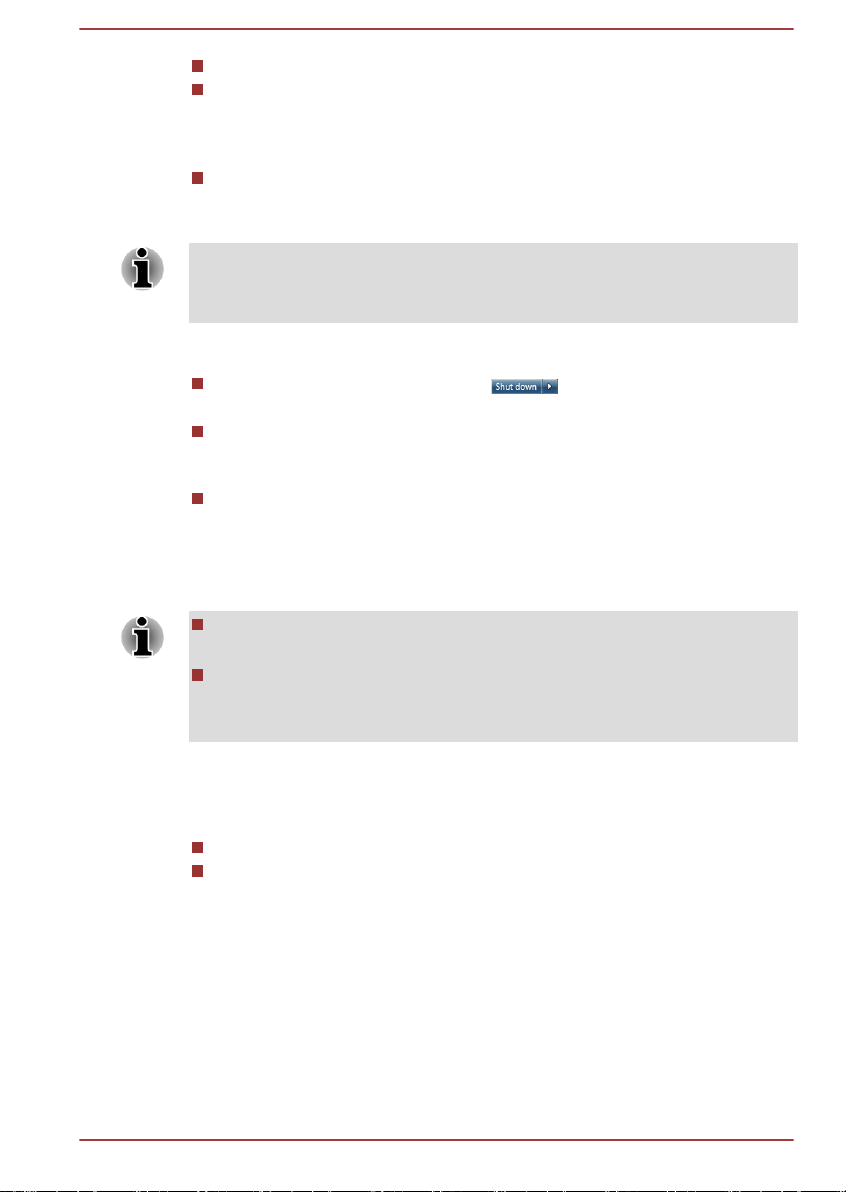
Gendanner det tidligere arbejdsmiljø hurtigere end dvaletilstanden.
Sparer på strømmen ved at slukke systemet, når computeren ikke
modtager input, eller når der ikke sendes signaler til hardware i et
tidsrum, der indstilles med funktionen System Sleep Mode
(Systemenergisparertilstand).
Du kan bruge funktionen til slukning ved hjælp af skærmen.
Afslutning af energisparertilstand
Du kan også aktivere slumretilstand ved at trykke på genvejstasterne FN +
F3 - du kan finde flere oplysninger i afsnittet Genvejstastfunktioner i kapitel
3, Computerens grundlæggende funktioner.
Du kan skifte til energisparetilstand på en af tre måder:
Klik på Start, peg på pileikonet ( ), og vælg derefter Slumre i
menuen.
Luk skærmen. Bemærk, at denne funktion skal aktiveres i
Strømstyring (for at få adgang til det skal du klikke på Start ->
Kontrolpanel -> System og Sikkerhed -> Strømstyring).
Tryk på tænd/sluk-knappen. Bemærk, at denne funktion skal aktiveres
i Strømstyring (for at få adgang til det skal du klikke på Start ->
Kontrolpanel -> System og Sikkerhed -> Strømstyring).
Næste gang du tænder computeren, kan du fortsætte, hvor du slap, da du
lukkede computeren.
Når computeren slukkes i energisparertilstand, blinker
strømforsyningsindikatoren orange.
Hvis computeren kører på batteristrøm, kan du forlænge driftstiden
ved at lukke computeren ned i dvaletilstand - Energisparertilstanden
bruger mere strøm fra batteriet, når computeren er slukket.
Brugerhåndbog
Begrænsninger for energisparetilstand
Energisparertilstanden fungerer ikke i følgende tilfælde:
Computeren tændes igen umiddelbart efter, at den er blevet slukket.
Hukommelseskredsløbene udsættes for statisk elektricitet eller
elektrisk støj.
Dvaletilstand
Dvaletilstanden gemmer indholdet af hukommelsen på harddisken, når
computeren slukkes, så næste gang den tændes, gendannes den forrige
tilstand. Bemærk, at dvaletilstanden ikke gemmer status for ydre enheder,
der er sluttet til computeren.
1-9
Page 28
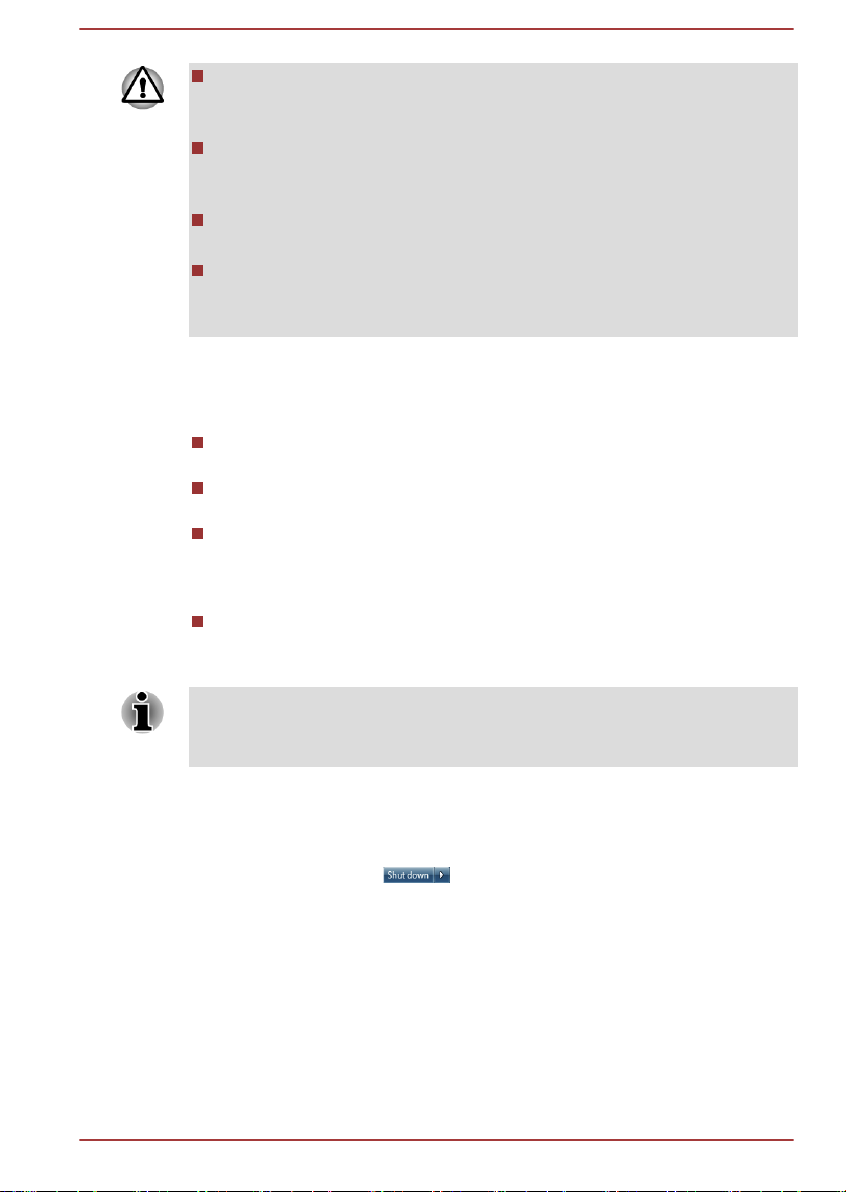
Gem dine data. Når computeren går i dvaletilstand, gemmes indholdet
af hukommelsen på harddisken. For en sikkerheds skyld er det dog
bedst at gemme dataene manuelt.
Data går tabt, hvis du fjerner batteriet eller frakobler netadapteren,
inden lagringen er gennemført. Vent, til indikatoren for harddisk/
optisk diskdrev/eSATA slukker.
Du må ikke installere eller fjerne et hukommelsesmodul, mens
computeren er i dvaletilstand, Ellers risikerer du, at data går tabt.
Skift ikke til dvaletilstand, mens der overføres data til eksterne medier
som f.eks. USB-enheder, hukommelsesmedier eller andre eksterne
hukommelsesenheder. Ellers risikerer du, at data går tabt.
Fordele ved dvaletilstanden
Dvaletilstanden har følgende fordele:
Gemmer data på harddisken, når computeren lukkes automatisk på
grund af lav batteriopladning.
Du kan vende tilbage til dit tidligere arbejdsmiljø med det samme, når
du tænder computeren.
Sparer på strømmen ved at slukke systemet, når computeren ikke
modtager input, eller når der ikke sendes signaler til hardware i et
tidsrum, der indstilles med funktionen System Hibernate
(Systemdvale).
Du kan bruge funktionen til slukning ved hjælp af skærmen.
Brugerhåndbog
Start Dvaletilstand
Du kan også aktivere dvaletilstand ved at trykke på genvejstasterne FN +
F4 – du kan finde flere oplysninger i afsnittet Genvejstastfunktioner i kapitel
3, Computerens grundlæggende funktioner.
Benyt følgende fremgangsmåde for at få computeren til at gå i
dvaletilstand:
1. Klik på Start.
2.
Peg på pileikonet ( ), og vælg derefter Dvale i menuen.
Automatisk Dvaletilstand
Computeren kan konfgureres til automatisk at aktivere dvaletilstand, når du
trykker på tænd/sluk-knappen eller lukker låget. Følg nedenstående trin for
at definere disse indstillinger:
1. Klik på Start, og klik på Kontrolpanel.
2. Klik på System og sikkerhed, og klik på Power Options.
1-10
Page 29
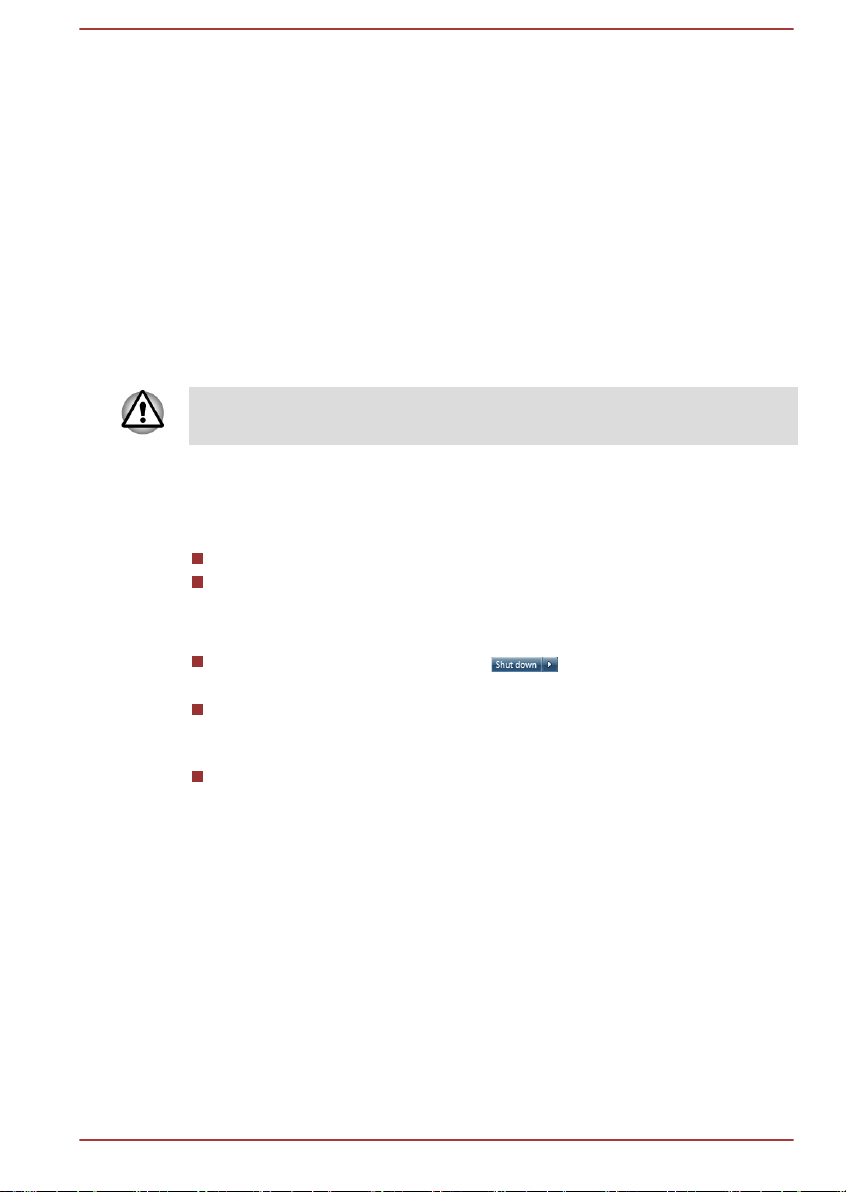
3. Klik på Choose what the power button does (Vælg, hvad
strømknap gør) eller Choose what closing the lid does (Vælg,
hvad lukning af låg gør).
4. Aktiver de ønskede dvaleindstillinger for When I press the power
button (Når jeg trykker på afbryderknappen) og When I close the
lid (Når jeg lukker låget).
5. Klik på knappen Save changes (Gem ændringer).
Datalagring i dvaletilstand
Når computeren slukkes i dvaletilstand, tager det et øjeblik, inden den er
færdig med at gemme aktuelle data i hukommelsen på harddisken. I dette
tidsrum lyser indikatoren Harddisk.
Når du har slukket computeren, og hukommelsesdata er blevet gemt på
harddisken, skal alle ydre enheder slukkes.
Tænd ikke computeren eller enhederne igen med det samme. Vent et
øjeblik, til alle kondensatorer er helt afladet.
Genstart af computeren
Visse forhold kræver, at computeren genstartes:
Du ændrer visse systemindstillinger.
Der opstår en fejl, så computeren ikke reagerer på
tastaturkommandoer.
Hvis du skal genstarte computeren, kan dette gøres på tre måder:
Klik på Start, peg på pileikonet ( ), og vælg derefter Genstart
i menuen.
Tryk på CTRL, ALT og DEL samtidigt (en gang) for at få vist
menuvinduet, vælg derefter Restart (Genstart) i menuen Shut down
options (Indstillinger for Luk ned).
Tryk på tænd/sluk-knappen, og hold den inde i fem sekunder. Når
computeren er slukket, skal du vente mellem ti til femten sekunder,
inden du tænder for den igen ved at trykke på strømknappen.
Brugerhåndbog
1-11
Page 30
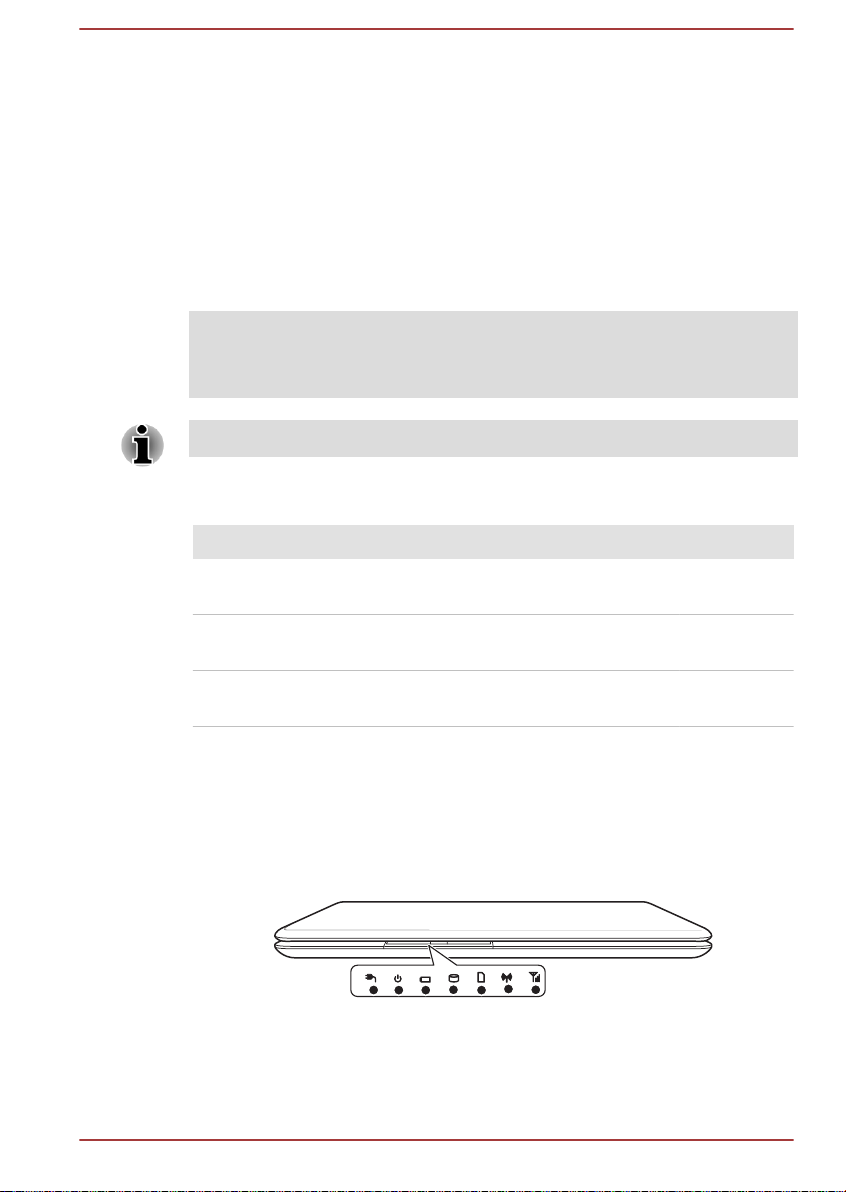
Kapitel 2
1
32
4
5
6
7
Præsentation af computeren
Dette kapitel beskriver computerens komponenter - det anbefales, at du
sørger for at lære hver komponent at kende, før du tager computeren i
brug.
Juridisk forbehold (Ikke-tilgængelige ikoner)
Du kan finde flere oplysninger om ikke-tilgængelige ikoner i afsnittet med
juridiske bemærkninger i appendiks C.
Pas på computeren, og undgå at ridse eller ødelægge overfladen.
Kort navn defineres som vist nedenfor i denne vejledning.
LCD Modelnavn Kort navn
39,6 cm
(15,6")
TECRA R/Satellite Pro R950/950 R950
35,6 cm
(14,0")
33,8 cm
(13,3")
TECRA R940 R940
PORTÉGÉ R930/Satellite R930 R930
Præsentation af computeren for R950
Set forfra med lukket skærm (R950)
Følgende figur viser computeren forfra med lukket skærm.
Figur 2-1 Computeren set forfra med lukket skærm ( R950)
1. Jævnstrømindikator
2. Strømindikator 6. Indikator for trådløs kommunikation
3. Batteriindikator 7. Indikator for trådløst WAN
4. Indikator for harddisk/
optisk drev/eSATA
Brugerhåndbog 2-1
5. Indikator for hukommelsesmedieslot
Page 31

Jævnstrømindikator Indikatoren Jævnstrøm lyser normalt grønt, når
der tilføres jævnstrøm fra netadapteren. Hvis
adapterens udgangsspænding er unormal, eller
hvis computerens strømforsyning ikke fungerer,
blinker indikatoren orange.
Strømindikator Indikatoren Strømforsyning lyser normalt grønt,
når computeren er tændt. Hvis du imidlertid
slukker computeren i energisparetilstand, blinker
denne indikator orange – ca. to sekunder tændt,
to sekunder slukket.
Batteriindikator Indikatoren Batteri viser batteriets
opladningsniveau - grøn angiver fuld opladning,
orange angiver, at batteriet oplades, og
blinkende orange angiver en lav batteriopladning.
Yderligere oplysninger om denne funktion finder
du i kapitel 5, Strømforsyning og starttilstande.
Indikator for harddisk/
optisk diskdrev/
eSATA
Indikator for
hukommelsesmediesl
ot
Indikator for trådløs
kommunikation
Indikator for trådløst
WAN
Indikatoren for harddisk/optisk diskdrev/
eSATA blinker grønt, når computeren bruger den
indbyggede harddisk, det optiske diskdrev eller
en eSATA-enhed.
Indikatoren for hukommelsemedieslotten lyser
hvidt, når computeren anvender
hukommelsemedieslotten.
Indikatoren Trådløs kommunikation lyser
orange, når de trådløse funktioner er slået til.
Nogle modeller er udstyret med trådløse
funktioner.
Indikatoren for trådløst WAN lyser blåt, når
trådløst WAN-funktionerne er slået til.
På nogle modeller lyser og blinker indikatoren for
at angive forbindelsesstatus for trådløst WANfunktionerne.
Nogle modeller er udstyret med trådløst WANfunktioner.
Venstre side (R950)
Følgende figur viser computerens venstre side.
Brugerhåndbog
2-2
Page 32

Figur 2-2 Computerens venstre side (R950)
76541 2 3
1. Jævnstrømsstik, 19 V 5. USB 3.0-port
2. Ventilationsåbninger 6. Hukommelsemedieslot
3. Port til ekstern RGB-skærm 7. ExpressCard-slot eller Smart Card-
4. HDMI-udgangsport eller DisplayPort**
* Findes på nogle modeller.
Produktets udseende afhænger af den købte model.
slot*
Jævnstrømsstik, 19 V Netadapteren sættes i dette stik for at forsyne
computeren med strøm og oplade computerens
interne batterier. Brug kun den netadapter, der
følger med computeren - brug af en forkert
adapter kan beskadige computeren.
Ventilationsåbninger Ventilationsåbninger hjælper processoren med at
undgår overophedning.
Bloker ikke ventilationsåbningerne. Lad aldrig metalobjekter, f.eks. skruer,
hæfteklammer og papirclips komme tæt på ventilationsåbningerne.
Fremmedlegemer i metal kan skabe en kortslutning, som kan forårsage
ødelæggelser eller brand og resultere i alvorlige skader.
Port til ekstern RGBskærm
Denne port er en 15-ben analog RGB-port. I
appendiks A kan du finde oplysninger om
stikbentildelingerne for porten til eksterne RGBskærme.
Med denne port kan du tilslutte en ekstern RGBskærm til computeren.
HDMI-udgangsport HDMI-udgangsporten kan tilsluttes med Type A
connector HDMI-kablet.
Nogle modeller er udstyret med en port til HDMI-
output.
DisplayPort En Display Port-port, der overholder V.1.1a-
standarden, er placeret i computerens højre side.
Nogle modeller er udstyret med en DisplayPort.
Brugerhåndbog 2-3
Page 33

USB 3.0-port
6
7
54
1 2 3
(Universal Serial Bus)
HukommelsemedieslotI denne slot kan du indsætte et SD™/SDHC™/
ExpressCard-slot I denne plads kan du installere en enkelt
Smart Card-slot I denne slot kan du installere en Smart Card-
Højre side (R950)
En USB-port, der overholder USB 3.0standarden, findes i venstre side af computeren.
USB 3.0-porten er kompatibel med USB 3.0standarden og er bagudkompatibel med USB
2.0-enheder.
SDXC™-hukommelseskort, miniSD™/microSD™
Card, Memory Stick™ (PRO™/Duo™/PRO
Duo™/Micro™), xD-Picture Card™ og
MultiMediaCard™. Yderligere oplysninger finder
du i afsnittet Ekstraudstyr i kapitel 3,
Computerens grundlæggende funktioner.
ExpressCard/34-enhed.
Nogle modeller er udstyret med en ExpressCard-
plads.
enhed.
Nogle modeller er udstyret med en Smart Card-
plads.
Følgende figur viser computerens højre side.
Figur 2-3 Computerens højre side (R950)
1. Hovedtelefon-/mikrofonstik
2. USB 3.0-port 6. LAN-stik
3. USB 2.0-port 7. Sikkerhedslåsslot
4. eSATA/USB-kombinationsport
* Findes på nogle modeller.
Produktets udseende afhænger af den købte model.
Hovedtelefon-/
mikrofonstik
Et 3,5 mm minihovedtelefon-/mikrofonstik gør det
muligt at tilslutte en monomikrofon eller en
5. Optisk diskdrev*
stereohovedtelefon.
Brugerhåndbog 2-4
Page 34

Nåde den interne og den eksterne mikrofon vil blive deaktiveret, hvis du
Mic
Ground
Right
Left
bruger et headsæt af en anden type en den, der er vist nedenfor.
USB 3.0-port
(Universal Serial Bus)
En USB-port, der overholder USB 3.0standarden, findes i højre side af computeren.
USB 3.0-porten er kompatibel med USB 3.0standarden og er bagudkompatibel med USB
2.0-enheder.
USB 2.0-port
(Universal Serial Bus)
eSATA/USBkombinationsport
En USB-port, der overholder USB 2.0standarden, findes i højre side af computeren.
En eSATA/USB-kombinationsport, der
overholder USB 2.0-standarden, findes i højre
side af computeren.
Denne port med ikonet ( ) understøtter
følgende funktioner:
Funktionen USB Sleep and Charge
System TÆNDT CDP-opladningstilstand
Optisk diskdrev Computeren kan være konfiguereret med et
optisk drev.
Der kan ikke læses fra eller skrives til 2,6 GB og 5,2 GB DVD-RAM-medier.
LAN-stik Dette stik gør det muligt at slutte computeren til
et LAN. Adapteren har indbygget understøttelse
af Ethernet-LAN (10 megabit pr. sekund,
10BASE-T) og Fast Ethernet-LAN (100 megabit
pr. sekund, 100BASE-Tx) eller Gigabit Ethernet
LAN (1000 megabit pr. sekund, 1000BASE-T).
Yderligere oplysninger finder du i kapitel 3,
Computerens grundlæggende funktioner.
Undlad at tilslutte andre kabler end et LAN-kabel til LAN-stikket. Det
kan forårsage beskadigelse eller fejlfunktion.
Undlad at tilslutte LAN-kablet til en strømforsyning. Det kan forårsage
beskadigelse eller fejlfunktion.
Brugerhåndbog 2-5
Page 35

Sikkerhedslåsslot Der kan sættes et sikkerhedskabel til
1
computeren, så den kan fastgøres til et
skrivebord eller en anden stor genstand for at
forhindre tyveri.
Det er ikke muligt at bekræfte driften af alle funktioner for alle USBapparater, som kan købes. Derfor skal det bemærkes, at nogle funktioner,
der er knyttet til en specifik enhed, muligvis ikke fungerer korrekt.
USB 3.0-porte vil muligvis fungere som USB 2.0-porte, når de anvendes i
tilstanden til emulering af ældre USB-enheder.
Sørg for, at fremmedlegemer af metal som f.eks. skruer, hæfteklammer og
papirclips ikke kommer ind i hukommelsemedieslotten, ExpressCardslotten, eSATA/USB-kombinationsporten og USB-porten.
Fremmedlegemer i metal kan skabe en kortslutning, som kan forårsage
ødelæggelser eller brand og resultere i alvorlige skader.
Bagsiden (R950)
Følgende figur viser computerens bagside.
Figur 2-4 Computerens bagside (R950)
1. Batteri
Batteri Batteriet har et genopladeligt litium-ion-batteri
forsyner computeren med strøm, når
netadapteren ikke er tilsluttet. Du kan få
detaljerede oplysninger om, hvordan du bruger
batteriet i kapitel 5, Strømforsyning og
starttilstande.
Juridiske forbehold (batteriets levetid)
Du kan finde flere oplysninger om batterilevetiden i afsnittet med juridiske
bemærkninger i appendiks C.
Brugerhåndbog 2-6
Page 36

Undersiden (R950)
1 3 2
4
5
Følgende figur viser computerens underside. Du skal kontrollere, at
skærmen er lukket, inden computeren vendes om, for at undgå
beskadigelse.
Figur 2-5 Computerens underside (R950)
1. Batterilås 4. Plads til hukommelsesmodul
2. Batteriudløser 5. Ventilationsåbninger
3. Dockingport*
* Findes på nogle modeller.
Produktets udseende afhænger af den købte model.
Batterilås Skub batterilåsen for at frigøre batteriet, så det
kan tages ud.
Batterifrigørelseslås Skub til denne udløser, og hold den i "ulåst"
position for at tage batteriet ud. Der findes flere
oplysninger om udtagning af batteriet i kapitel 5,
Strømforsyning og starttilstande.
Dockingport Denne port gør det muligt at tilslutte en valgfri
TOSHIBA Hi-Speed Port Replicator II, der er
beskrevet i kapitel 3, Computerens
grundlæggende funktioner.
Nogle modeller er udstyret med en docking port.
Kun TOSHIBA Hi-Speed Port Replicator II kan bruges med denne
Brugerhåndbog 2-7
computer. Prøv ikke at bruge en anden portreplikator.
Pas på, der ikke falder fremmedlegemer ind i dockingporten. En nål
eller lignende kan beskadige computerens kredsløb.
Page 37

Plads til
hukommelsesmodul
Ventilationsåbninger Ventilationsåbninger hjælper processoren med at
Bloker ikke ventilationsåbningerne. Lad aldrig metalobjekter, f.eks. skruer,
hæfteklammer og papirclips komme tæt på ventilationsåbningerne.
Fremmedlegemer i metal kan skabe en kortslutning, som kan forårsage
ødelæggelser eller brand og resultere i alvorlige skader.
Fjern forsigtigt støvet fra ventilationsåbningernes overflade ved hjælp af en
blød klud.
Pladsen til hukommelsesmodulet gør det muligt
at installere, udskifte og fjerne ekstra
hukommelsesmoduler.
Hukommelsesmodulernes størrelse varierer
afhængigt af modellen. Den faktiske mængde
brugbar systemhukommelse kan være mindre
end de installerede hukommelsesmoduler.
Yderligere oplysninger finder du i afsnittet Ekstra
hukommelsesmodul i kapitel 3, Computerens
grundlæggende funktioner.
undgår overophedning.
Set forfra med åben skærm (R950)
Dette afsnit viser computeren med åben skræm. Løft skærmpanelet op, og
placer det i en behagelig visningsvinkel for at åbne skærmen.
Brugerhåndbog
2-8
Page 38

Figur 2-6 Computeren set forfra med åben skærm (R950)
2
6
11 1212
9
35
1
6
14
16
7
8
18
13
10
15
17
4
1. Skærm 10. Knap til aktivering/deaktivering af
pegefelt
2. Webkamera* 11. Fingeraftryksføler*
3. Webkamera-LED* 12. Pegefeltknapper
4. Mikrofon* 13. Pegefelt
5. Antenner til trådløs kommunikation
14. Tastatur
(ikke vist)*
6. Stereohøjttalere 15. AccuPoint-kontrolknapper*
7. TOSHIBA eco-knap 16. Tænd/sluk-knap
8. TOSHIBA-præsentationsknap 17. LCD-følerkontakt (ikke vist)
9. AccuPoint* 18. Skærmhængsel
* Findes på nogle modeller.
Produktets udseende afhænger af den købte model.
Skærm 39,6 cm (15,6") LCD-skærm, 16 millioner farver
med følgende opløsning:
HD+, 1600 vandrette x 900 lodrette pixel
HD, 1366 vandrette x 768 lodrette pixel
Bemærk, at når computeren bruger en
netadapter, vises billede på den interne skærm
lidt lysere, end hvis der blev brugt batteri. Denne
forskel i lysstyrke er med vilje for at spare på
batteriet.
Juridiske forbehold (LCD)
tændt.
Du kan finde flere oplysninger om LCD-skærmen i afsnittet med juridiske
bemærkninger i appendiks C.
Webkamera-LED Webkameraets LED lyser, når webkameret er
Brugerhåndbog 2-9
Page 39

Webkamera Webkameraet er en enhed, der giver dig
mulighed for at optage video eller tage fotografier
med din computer. Du kan bruge den til
videochatting eller videokonferencer ved hjælp af
et kommunikationsværktøj, f.eks. Windows Live
Messenger. TOSHIBA Web Camera
Application hjælper dig med at tilføje forskellige
videoeffekter til en video eller et foto.
Aktiverer transmission af video og brug af
videochat via internettet ved hjælp af
specialiserede programmer.
Du kan finde flere oplysninger i online Hjælp til
webkameraprogrammet.
Mikrofon Med den indbyggede mikrofon kan du importere
og optage lyde i dit program - se afsnittet
Lydsystem i kapitel 3, Computerens
grundlæggende funktioner, for at få flere
oplysninger.
Ret ikke webkameraet direkte mod solen.
Tryk eller pres ikke hårdt på webkameraets linse. Dette kan forringe
billedkvaliteten. Brug brillerens (renseklud) eller en anden blød klud til
at rengøre linsen, hvis den er blevet beskidt.
Ved optagelse i omgivelser med svagt lys bør du vælge "Nattilstand",
som giver mulighed for klarere billeder med mindre støj.
Antenner til trådløs
kommunikation
Nogle computere i serien er udstyret med de
trådløse LAN/Bluetooth-antenner.
Nogle computere i serien er udstyret med
trådløse WAN-antenner.
Juridiske forbehold (trådløst LAN)
Yderligere oplysninger om juridiske forbehold i forbindelse med trådløst
LAN findes i afsnittet i appendiks C.
Stereohøjttalere Højttalerne udsender lyd, der genereres af
programmer, og lydalarmer, der genereres af
systemet, f.eks. ved lav batteriopladning.
eco-knap Tryk på denne knap for at starte
hjælpeprogrammet TOSHIBA eco. TOSHIBA eco
Utility kan kun bruges i Windows® 7.
Brugerhåndbog 2-10
Page 40

TOSHIBApræsentationsknap
TOSHIBA Presentation-knappen har den samme
funktionalitet som Connect display-knappen
(Tilslut skærm) i Mobility Center.
AccuPoint Der sidder et pegeredskab i midten af tastaturet,
som bruges til at styre markøren på skærmen.
Yderligere oplysninger finder du i afsnittet Brug af
AccuPoint i kapitel 3, Computerens
grundlæggende funktioner.
Nogle modeller er udstyret med AccuPoint.
Knap til aktivering/
deaktivering af
pegefelt
Hvis du trykker på knappen til aktivering/
deaktivering af pegefeltet, aktiveres eller
deaktiveres pegefeltfunktionen.
Pegefeltknapper Knapperne under pegefeltet sætter dig i stand til
at vælge menupunkter eller redigere tekst og
grafik, der er valgt med markøren på skærmen.
Pegefelt Pegefeltet, som er placeret i håndledsstøtten,
bruges til at styre markøren på skærmen.
Yderligere oplysninger finder du i afsnittet Brug af
pegefeltet i kapitel 3, Computerens
grundlæggende funktioner.
Fingeraftryksføler Denne føler giver dig mulighed for at tilmelde og
registrere et fingeraftryk. Yderligere oplysninger
om fingeraftryksføleren finder du i kapitel 3, Brug
af fingeraftryksføleren.
Nogle modeller er udstyret med
fingeraftryksføler.
Tastatur Det interne tastatur indeholder dedikerede
taltaster, dedikerede markørstyringstaster, og -taster. Yderligere oplysninger finder du i
afsnittet Tastaturet i kapitel 3, Computerens
grundlæggende funktioner.
AccuPoint
styreknapper
Med knapperne nederst på tastaturet kan du
vælge menupunkter og redigere tekst og grafik,
der er markeret med markøren på skærmen.
Yderligere oplysninger finder du i afsnittet Brug af
AccuPoint i kapitel 3, Computerens
grundlæggende funktioner.
Nogle modeller er udstyret med AccuPointknapper.
Tænd/sluk-knap Tryk på denne knap for at tænde eller slukke for
computeren.
Brugerhåndbog 2-11
Page 41

Skærmhængsler Skærmhængslerne gør det mulig at placere
1
32
4
5
6
7
skærmen i en række forskellige vinkler.
LCD-sensorkontakt Denne kontakt registrerer, når computerskærmen
lukkes eller åbnes, og aktiverer funktionen til
slukning og tænding ved hjælp af skærmen. Når
du f.eks. lukker skærmen, går computeren i
dvaletilstand og lukker. Når du åbner skærmen,
starter computeren automatisk og vender tilbage
til det program, du arbejdede i.
Du kan angive dette under Strømstyring. Du får
adgang til Strømstyring ved at klikke på Start ->
Kontrolpanel -> System og sikkerhed ->
Strømstyring.
Placer ikke magnetiske genstande i nærheden af kontakten, da det kan få
computeren til automatisk at aktivere dvaletilstand og lukke ned, også
selvom funktionen til strømbesparelse er deaktiveret.
Præsentation af computeren for R940
Set forfra med lukket skærm (R940)
Følgende figur viser computeren forfra med lukket skærm.
Figur 2-7 Computeren set forfra med lukket skærm (R940)
1. Jævnstrømindikator
2. Strømindikator 6. Indikator for trådløs kommunikation
3. Batteriindikator 7. Indikator for trådløst WAN
4. Indikator for harddisk/
optisk drev/eSATA
5. Indikator for hukommelsesmedieslot
Jævnstrømindikator Indikatoren Jævnstrøm lyser normalt grønt, når
der tilføres jævnstrøm fra netadapteren. Hvis
adapterens udgangsspænding er unormal, eller
hvis computerens strømforsyning ikke fungerer,
blinker indikatoren orange.
Brugerhåndbog 2-12
Page 42

Strømindikator Indikatoren Strømforsyning lyser normalt grønt,
når computeren er tændt. Hvis du imidlertid
slukker computeren i energisparetilstand, blinker
denne indikator orange – ca. to sekunder tændt,
to sekunder slukket.
Batteriindikator Indikatoren Batteri viser batteriets
opladningsniveau - grøn angiver fuld opladning,
orange angiver, at batteriet oplades, og
blinkende orange angiver en lav batteriopladning.
Yderligere oplysninger om denne funktion finder
du i kapitel 5, Strømforsyning og starttilstande.
Indikator for harddisk/
optisk diskdrev/
eSATA
Indikator for
hukommelsesmediesl
ot
Indikator for trådløs
kommunikation
Indikator for trådløst
WAN
Indikatoren for harddisk/optisk diskdrev/
eSATA blinker grønt, når computeren bruger den
indbyggede harddisk, det optiske diskdrev eller
en eSATA-enhed.
Indikatoren for hukommelsemedieslotten lyser
hvidt, når computeren anvender
hukommelsemedieslotten.
Indikatoren Trådløs kommunikation lyser
orange, når de trådløse funktioner er slået til.
Nogle modeller er udstyret med trådløse
funktioner.
Indikatoren for trådløst WAN lyser blåt, når
trådløst WAN-funktionerne er slået til.
På nogle modeller lyser og blinker indikatoren for
at angive forbindelsesstatus for trådløst WANfunktionerne.
Nogle modeller er udstyret med trådløst WANfunktioner.
Venstre side (R940)
Følgende figur viser computerens venstre side.
Brugerhåndbog
2-13
Page 43

Figur 2-8 Computerens venstre side (R940)
7
8
6541 2 3
1. Jævnstrømsstik, 19 V 5. eSATA/USB-kombinationsport
2. Ventilationsåbninger 6. USB 3.0-port
3. Port til ekstern RGB-skærm 7. Mikrofonstik
4. HDMI-udgangsport eller DisplayPort** 8. Hovedtelefonstik
* Findes på nogle modeller.
Produktets udseende afhænger af den købte model.
Jævnstrømsstik, 19 V Netadapteren sættes i dette stik for at forsyne
computeren med strøm og oplade computerens
interne batterier. Brug kun den netadapter, der
følger med computeren - brug af en forkert
adapter kan beskadige computeren.
Ventilationsåbninger Ventilationsåbninger hjælper processoren med at
undgår overophedning.
Bloker ikke ventilationsåbningerne. Lad aldrig metalobjekter, f.eks. skruer,
hæfteklammer og papirclips komme tæt på ventilationsåbningerne.
Fremmedlegemer i metal kan skabe en kortslutning, som kan forårsage
ødelæggelser eller brand og resultere i alvorlige skader.
Port til ekstern RGBskærm
Denne port er en 15-ben analog RGB-port. I
appendiks A kan du finde oplysninger om
stikbentildelingerne for porten til eksterne RGBskærme.
Med denne port kan du tilslutte en ekstern RGBskærm til computeren.
HDMI-udgangsport HDMI-udgangsporten kan tilsluttes med Type A
connector HDMI-kablet.
Nogle modeller er udstyret med en port til HDMI-
output.
DisplayPort En Display Port-port, der overholder V.1.1a-
standarden, er placeret i computerens højre side.
Nogle modeller er udstyret med en DisplayPort.
Brugerhåndbog 2-14
Page 44

eSATA/USB-
654
7
2 3
1
kombinationsport
En eSATA/USB combo-port, der overholder USB
2.0-standarden, findes i venstre side af
computeren. Denne port har en eSATA (External
Serial ATA)-funktion.
Denne port med ikonet ( ) understøtter
følgende funktioner:
Funktionen USB Sleep and Charge
System TÆNDT CDP-opladningstilstand
USB 3.0-port
(Universal Serial Bus)
En USB-port, der overholder USB 3.0standarden, findes i venstre side af computeren.
USB 3.0-porten er kompatibel med USB 3.0standarden og er bagudkompatibel med USB
2.0-enheder.
Mikrofonstik Et 3,5 mm standardministik gør det muligt at
tilslutte et tre-ledet ministik til en mikrofon med en
kanal.
Hovedtelefonstik Et minihovedtelefonstik på 3,5 mm gør det muligt
at tilslutte stereohovedtelefoner.
Det indbyggede lydsystem understøtter computerens indbyggede højttalere
og mikrofon og gør det muligt at tilslutte en ekstern mikrofon og
hovedtelefoner via de relevante stik.
Højre side (R940)
Følgende figur viser computerens højre side.
Figur 2-9 Computerens højre side (R940)
Brugerhåndbog
1. Smart Card-slot*
2. Optisk diskdrev* 6. LAN-stik
3. ExpressCard-slot* 7. Sikkerhedslåsslot
4. Hukommelsemedieslot
* Findes på nogle modeller.
Produktets udseende afhænger af den købte model.
5. USB 3.0-port
2-15
Page 45

Smart Card-slot I denne slot kan du installere en Smart Card-
enhed.
Nogle modeller er udstyret med en Smart Card-
plads.
Optisk diskdrev Computeren kan være konfiguereret med et
optisk drev.
Der kan ikke læses fra eller skrives til 2,6 GB og 5,2 GB DVD-RAM-medier.
ExpressCard-slot I denne plads kan du installere en enkelt
ExpressCard/34-enhed.
Nogle modeller er udstyret med en ExpressCard-
plads.
HukommelsemedieslotI denne slot kan du indsætte hukommelseskort af
typerne SD™/SDHC™/SDXC™, miniSD™/
microSD™ Card og MultiMediaCard™.
Yderligere oplysninger finder du i afsnittet
Ekstraudstyr i kapitel 3, Computerens
grundlæggende funktioner.
USB 3.0-port
(Universal Serial Bus)
En USB-port, der overholder USB 3.0standarden, findes i højre side af computeren.
USB 3.0-porten er kompatibel med USB 3.0standarden og er bagudkompatibel med USB
2.0-enheder.
LAN-stik Dette stik gør det muligt at slutte computeren til
et LAN. Adapteren har indbygget understøttelse
af Ethernet-LAN (10 megabit pr. sekund,
10BASE-T) og Fast Ethernet-LAN (100 megabit
pr. sekund, 100BASE-Tx) eller Gigabit Ethernet
LAN (1000 megabit pr. sekund, 1000BASE-T).
Yderligere oplysninger finder du i kapitel 3,
Computerens grundlæggende funktioner.
Undlad at tilslutte andre kabler end et LAN-kabel til LAN-stikket. Det
kan forårsage beskadigelse eller fejlfunktion.
Undlad at tilslutte LAN-kablet til en strømforsyning. Det kan forårsage
beskadigelse eller fejlfunktion.
Brugerhåndbog 2-16
Page 46

Sikkerhedslåsslot Der kan sættes et sikkerhedskabel til
1
computeren, så den kan fastgøres til et
skrivebord eller en anden stor genstand for at
forhindre tyveri.
Det er ikke muligt at bekræfte driften af alle funktioner for alle USBapparater, som kan købes. Derfor skal det bemærkes, at nogle funktioner,
der er knyttet til en specifik enhed, muligvis ikke fungerer korrekt.
USB 3.0-porte vil muligvis fungere som USB 2.0-porte, når de anvendes i
tilstanden til emulering af ældre USB-enheder.
Sørg for, at fremmedlegemer af metal som f.eks. skruer, hæfteklammer og
papirclips ikke kommer ind i hukommelsemedieslotten, ExpressCardslotten, eSATA/USB-kombinationsporten og USB-porten.
Fremmedlegemer i metal kan skabe en kortslutning, som kan forårsage
ødelæggelser eller brand og resultere i alvorlige skader.
Bagsiden (R940)
Følgende figur viser computerens bagside.
Figur 2-10 Computerens bagside (R940)
1. Batteri
Batteri Batteriet har et genopladeligt litium-ion-batteri
Juridiske forbehold (batteriets levetid)
Du kan finde flere oplysninger om batterilevetiden i afsnittet med juridiske
bemærkninger i appendiks C.
Undersiden (R940)
Følgende figur viser computerens underside. Du skal kontrollere, at
skærmen er lukket, inden computeren vendes om, for at undgå
beskadigelse.
Brugerhåndbog
forsyner computeren med strøm, når
netadapteren ikke er tilsluttet. Du kan få
detaljerede oplysninger om, hvordan du bruger
batteriet i kapitel 5, Strømforsyning og
starttilstande.
2-17
Page 47

Figur 2-11 Computerens underside (R940)
1
5
2 4
6
3
1. Batterilås 4. Batteriudløser
2. Dockingport* 5. Plads til hukommelsesmodul
3. Batteri 6. Ventilationsåbninger
* Findes på nogle modeller.
Produktets udseende afhænger af den købte model.
Batterilås Skub batterilåsen for at frigøre batteriet, så det
kan tages ud.
Dockingport Denne port gør det muligt at tilslutte en valgfri
TOSHIBA Hi-Speed Port Replicator II, der er
beskrevet i kapitel 3, Computerens
grundlæggende funktioner.
Nogle modeller er udstyret med en docking port.
Kun TOSHIBA Hi-Speed Port Replicator II kan bruges med denne
computer. Prøv ikke at bruge en anden portreplikator.
Pas på, der ikke falder fremmedlegemer ind i dockingporten. En nål
eller lignende kan beskadige computerens kredsløb.
Batterifrigørelseslås Skub til denne udløser, og hold den i "ulåst"
position for at tage batteriet ud. Der findes flere
oplysninger om udtagning af batteriet i kapitel 5,
Strømforsyning og starttilstande.
Brugerhåndbog 2-18
Page 48

Plads til
hukommelsesmodul
Ventilationsåbninger Ventilationsåbninger hjælper processoren med at
Bloker ikke ventilationsåbningerne. Lad aldrig metalobjekter, f.eks. skruer,
hæfteklammer og papirclips komme tæt på ventilationsåbningerne.
Fremmedlegemer i metal kan skabe en kortslutning, som kan forårsage
ødelæggelser eller brand og resultere i alvorlige skader.
Fjern forsigtigt støvet fra ventilationsåbningernes overflade ved hjælp af en
blød klud.
Pladsen til hukommelsesmodulet gør det muligt
at installere, udskifte og fjerne ekstra
hukommelsesmoduler.
Hukommelsesmodulernes størrelse varierer
afhængigt af modellen. Den faktiske mængde
brugbar systemhukommelse kan være mindre
end de installerede hukommelsesmoduler.
Yderligere oplysninger finder du i afsnittet Ekstra
hukommelsesmodul i kapitel 3, Computerens
grundlæggende funktioner.
undgår overophedning.
Set forfra med åben skærm (R940)
Dette afsnit viser computeren med åben skræm. Løft skærmpanelet op, og
placer det i en behagelig visningsvinkel for at åbne skærmen.
Brugerhåndbog
2-19
Page 49

Figur 2-12 Computeren set forfra med åben skærm (R940)
3 4
8
12
17 161614
13
2
1
8
9
10
7
6
4
5
7
11
15
18
1. Skærm 10. Tastatur
2. Mikrofon* 11. TOSHIBA-præsentationsknap
3. Webkamera-LED* 12. TOSHIBA eco-knap
4. Webkamera* 13. Pegefelt
5. Antenner til trådløs kommunikation
14. AccuPoint*
(ikke vist)*
6. LCD-følerkontakt (ikke vist) 15. Knap til aktivering/deaktivering af
pegefelt
7. Stereohøjttalere 16. Pegefeltknapper
8. Skærmhængsel 17. Fingeraftryksføler*
9. Tænd/sluk-knap 18. AccuPoint-kontrolknapper*
* Findes på nogle modeller.
Produktets udseende afhænger af den købte model.
Skærm 35,6 cm (14,0") LCD-skærm, 16 millioner farver
med følgende opløsning:
HD+, 1600 vandrette x 900 lodrette pixel
HD, 1366 vandrette x 768 lodrette pixel
Bemærk, at når computeren bruger en
netadapter, vises billede på den interne skærm
lidt lysere, end hvis der blev brugt batteri. Denne
forskel i lysstyrke er med vilje for at spare på
batteriet.
Juridiske forbehold (LCD)
Du kan finde flere oplysninger om LCD-skærmen i afsnittet med juridiske
Brugerhåndbog 2-20
bemærkninger i appendiks C.
Page 50

Mikrofon Med den indbyggede mikrofon kan du importere
og optage lyde i dit program - se afsnittet
Lydsystem i kapitel 3, Computerens
grundlæggende funktioner, for at få flere
oplysninger.
Webkamera-LED Webkameraets LED lyser, når webkameret er
tændt.
Webkamera Webkameraet er en enhed, der giver dig
mulighed for at optage video eller tage fotografier
med din computer. Du kan bruge den til
videochatting eller videokonferencer ved hjælp af
et kommunikationsværktøj, f.eks. Windows Live
Messenger. TOSHIBA Web Camera
Application hjælper dig med at tilføje forskellige
videoeffekter til en video eller et foto.
Aktiverer transmission af video og brug af
videochat via internettet ved hjælp af
specialiserede programmer.
Du kan finde flere oplysninger i online Hjælp til
webkameraprogrammet.
Ret ikke webkameraet direkte mod solen.
Tryk eller pres ikke hårdt på webkameraets linse. Dette kan forringe
billedkvaliteten. Brug brillerens (renseklud) eller en anden blød klud til
at rengøre linsen, hvis den er blevet beskidt.
Ved optagelse i omgivelser med svagt lys bør du vælge "Nattilstand",
som giver mulighed for klarere billeder med mindre støj.
Antenner til trådløs
kommunikation
Nogle computere i serien er udstyret med de
trådløse LAN/Bluetooth-antenner. Nogle
computere i serien er udstyret med trådløse
WAN-antenner.
Juridiske forbehold (trådløst LAN)
Yderligere oplysninger om juridiske forbehold i forbindelse med trådløst
LAN findes i afsnittet i appendiks C.
Brugerhåndbog 2-21
Page 51

LCD-sensorkontakt Denne kontakt registrerer, når computerskærmen
lukkes eller åbnes, og aktiverer funktionen til
slukning og tænding ved hjælp af skærmen. Når
du f.eks. lukker skærmen, går computeren i
dvaletilstand og lukker. Når du åbner skærmen,
starter computeren automatisk og vender tilbage
til det program, du arbejdede i.
Du kan angive dette under Strømstyring. Du får
adgang til Strømstyring ved at klikke på Start ->
Kontrolpanel -> System og sikkerhed ->
Strømstyring.
Placer ikke magnetiske genstande i nærheden af kontakten, da det kan få
computeren til automatisk at aktivere dvaletilstand og lukke ned, også
selvom funktionen til strømbesparelse er deaktiveret.
Stereohøjttalere Højttalerne udsender lyd, der genereres af
programmer, og lydalarmer, der genereres af
systemet, f.eks. ved lav batteriopladning.
Skærmhængsler Skærmhængslerne gør det mulig at placere
skærmen i en række forskellige vinkler.
Tænd/sluk-knap Tryk på denne knap for at tænde eller slukke for
computeren.
Tastatur Det interne tastatur indeholder integrerede
numeriske overlay-taster, dedikerede overlaytaster til markøren, og taster.
Yderligere oplysninger finder du i afsnittet
Tastaturet i kapitel 3, Computerens
grundlæggende funktioner.
TOSHIBApræsentationsknap
TOSHIBA Presentation-knappen har den samme
funktionalitet som Connect display-knappen
(Tilslut skærm) i Mobility Center.
eco-knap Tryk på denne knap for at starte
hjælpeprogrammet TOSHIBA eco. TOSHIBA eco
Utility kan kun bruges i Windows® 7.
Pegefelt Pegefeltet, som er placeret i håndledsstøtten,
bruges til at styre markøren på skærmen.
Yderligere oplysninger finder du i afsnittet Brug af
pegefeltet i kapitel 3, Computerens
grundlæggende funktioner.
Brugerhåndbog 2-22
Page 52

AccuPoint Der sidder et pegeredskab i midten af tastaturet,
1
32
4
5
6
7
som bruges til at styre markøren på skærmen.
Yderligere oplysninger finder du i afsnittet Brug af
AccuPoint i kapitel 3, Computerens
grundlæggende funktioner.
Nogle modeller er udstyret med AccuPoint.
Knap til aktivering/
deaktivering af
pegefelt
Hvis du trykker på knappen til aktivering/
deaktivering af pegefeltet, aktiveres eller
deaktiveres pegefeltfunktionen.
Pegefeltknapper Knapperne under pegefeltet sætter dig i stand til
at vælge menupunkter eller redigere tekst og
grafik, der er valgt med markøren på skærmen.
Fingeraftryksføler Denne føler giver dig mulighed for at tilmelde og
registrere et fingeraftryk. Yderligere oplysninger
om fingeraftryksføleren finder du i kapitel 3, Brug
af fingeraftryksføleren. Nogle modeller er
udstyret med fingeraftryksføler.
AccuPoint
styreknapper
Med knapperne nederst på tastaturet kan du
vælge menupunkter og redigere tekst og grafik,
der er markeret med markøren på skærmen.
Yderligere oplysninger finder du i afsnittet Brug af
AccuPoint i kapitel 3, Computerens
grundlæggende funktioner.
Nogle modeller er udstyret med AccuPointknapper.
Præsentation af computeren for R930
Set forfra med lukket skærm (R930)
Følgende figur viser computeren forfra med lukket skærm.
Figur 2-13 Computeren set forfra med lukket skærm (R930)
1. Jævnstrømindikator
2. Strømindikator 6. Indikator for trådløs kommunikation
3. Batteriindikator 7. Indikator for trådløst WAN
4. Indikator for harddisk/
optisk drev/eSATA
Brugerhåndbog 2-23
5. Indikator for hukommelsesmedieslot
Page 53

Jævnstrømindikator Indikatoren Jævnstrøm lyser normalt grønt, når
der tilføres jævnstrøm fra netadapteren. Hvis
adapterens udgangsspænding er unormal, eller
hvis computerens strømforsyning ikke fungerer,
blinker indikatoren orange.
Strømindikator Indikatoren Strømforsyning lyser normalt grønt,
når computeren er tændt. Hvis du imidlertid
slukker computeren i energisparetilstand, blinker
denne indikator orange – ca. to sekunder tændt,
to sekunder slukket.
Batteriindikator Indikatoren Batteri viser batteriets
opladningsniveau - grøn angiver fuld opladning,
orange angiver, at batteriet oplades, og
blinkende orange angiver en lav batteriopladning.
Yderligere oplysninger om denne funktion finder
du i kapitel 5, Strømforsyning og starttilstande.
Indikator for harddisk/
optisk diskdrev/
eSATA
Indikator for
hukommelsesmediesl
ot
Indikator for trådløs
kommunikation
Indikator for trådløst
WAN
Indikatoren for harddisk/optisk diskdrev/
eSATA blinker grønt, når computeren bruger den
indbyggede harddisk, det optiske diskdrev eller
en eSATA-enhed.
Indikatoren for hukommelsemedieslotten lyser
hvidt, når computeren anvender
hukommelsemedieslotten.
Indikatoren Trådløs kommunikation lyser
orange, når de trådløse funktioner er slået til.
Nogle modeller er udstyret med trådløse
funktioner.
Indikatoren for trådløst WAN lyser blåt, når
trådløst WAN-funktionerne er slået til.
På nogle modeller lyser og blinker indikatoren for
at angive forbindelsesstatus for trådløst WANfunktionerne.
Nogle modeller er udstyret med trådløst WANfunktioner.
Venstre side (R930)
Følgende figur viser computerens venstre side.
Brugerhåndbog
2-24
Page 54

Figur 2-14 Computerens venstre side (R930)
1 2 3 4 65
1. Jævnstrømsstik, 19 V 4. eSATA/USB-kombinationsport
2. Ventilationsåbninger 5. USB 3.0-port
3. Port til ekstern RGB-skærm 6. HDMI-udgangsport
Jævnstrømsstik, 19 V Netadapteren sættes i dette stik for at forsyne
computeren med strøm og oplade computerens
interne batterier. Brug kun den netadapter, der
følger med computeren - brug af en forkert
adapter kan beskadige computeren.
Ventilationsåbninger Ventilationsåbninger hjælper processoren med at
undgår overophedning.
Bloker ikke ventilationsåbningerne. Lad aldrig metalobjekter, f.eks. skruer,
hæfteklammer og papirclips komme tæt på ventilationsåbningerne.
Fremmedlegemer i metal kan skabe en kortslutning, som kan forårsage
ødelæggelser eller brand og resultere i alvorlige skader.
Port til ekstern RGBskærm
eSATA/USBkombinationsport
Brugerhåndbog 2-25
Denne port er en 15-ben analog RGB-port. I
appendiks A kan du finde oplysninger om
stikbentildelingerne for porten til eksterne RGBskærme.
Med denne port kan du tilslutte en ekstern RGBskærm til computeren.
En eSATA/USB combo-port, der overholder USB
2.0-standarden, findes i venstre side af
computeren. Denne port har en eSATA (External
Serial ATA)-funktion.
Denne port med ikonet ( ) understøtter
følgende funktioner:
Funktionen USB Sleep and Charge
System TÆNDT CDP-opladningstilstand
Page 55

USB 3.0-port
21
7
8
3
5
4
6
(Universal Serial Bus)
En USB-port, der overholder USB 3.0standarden, findes i venstre side af computeren.
USB 3.0-porten er kompatibel med USB 3.0standarden og er bagudkompatibel med USB
2.0-enheder.
HDMI-udgangsport HDMI-udgangsporten kan tilsluttes med Type A
connector HDMI-kablet.
Højre side (R930)
Følgende figur viser computerens højre side.
Figur 2-15 Computerens højre side (R930)
1. Hukommelsemedieslot 5. USB 3.0-port
2. Optisk diskdrev* 6. LAN-stik
3. Hovedtelefonstik 7. Sikkerhedslåsslot
4. Mikrofonstik 8. ExpressCard-slot eller Smart Cardslot*
* Findes på nogle modeller.
Produktets udseende afhænger af den købte model.
HukommelsemedieslotI denne slot kan du indsætte hukommelseskort af
typerne SD™/SDHC™/SDXC™, miniSD™/
microSD™ Card og MultiMediaCard™.
Yderligere oplysninger finder du i afsnittet
Ekstraudstyr i kapitel 3, Computerens
grundlæggende funktioner.
Optisk diskdrev Computeren kan være konfiguereret med et
optisk drev.
Der kan ikke læses fra eller skrives til 2,6 GB og 5,2 GB DVD-RAM-medier.
Hovedtelefonstik Et minihovedtelefonstik på 3,5 mm gør det muligt
at tilslutte stereohovedtelefoner.
Brugerhåndbog 2-26
Page 56

Mikrofonstik Et 3,5 mm standardministik gør det muligt at
tilslutte et tre-ledet ministik til en mikrofon med en
kanal.
Det indbyggede lydsystem understøtter computerens indbyggede højttalere
og mikrofon og gør det muligt at tilslutte en ekstern mikrofon og
hovedtelefoner via de relevante stik.
USB 3.0-port
(Universal Serial Bus)
En USB-port, der overholder USB 3.0standarden, findes i højre side af computeren.
USB 3.0-porten er kompatibel med USB 3.0standarden og er bagudkompatibel med USB
2.0-enheder.
LAN-stik Dette stik gør det muligt at slutte computeren til
et LAN. Adapteren har indbygget understøttelse
af Ethernet-LAN (10 megabit pr. sekund,
10BASE-T) og Fast Ethernet-LAN (100 megabit
pr. sekund, 100BASE-Tx) eller Gigabit Ethernet
LAN (1000 megabit pr. sekund, 1000BASE-T).
Yderligere oplysninger finder du i kapitel 3,
Computerens grundlæggende funktioner.
Undlad at tilslutte andre kabler end et LAN-kabel til LAN-stikket. Det
kan forårsage beskadigelse eller fejlfunktion.
Undlad at tilslutte LAN-kablet til en strømforsyning. Det kan forårsage
beskadigelse eller fejlfunktion.
Sikkerhedslåsslot Der kan sættes et sikkerhedskabel til
computeren, så den kan fastgøres til et
skrivebord eller en anden stor genstand for at
forhindre tyveri.
ExpressCard-slot I denne plads kan du installere en enkelt
ExpressCard/54-enhed.
Nogle modeller er udstyret med en ExpressCard-
plads.
Smart Card-slot I denne slot kan du installere en Smart Card-
enhed.
Nogle modeller er udstyret med en Smart Card-
plads.
Brugerhåndbog 2-27
Page 57

Det er ikke muligt at bekræfte driften af alle funktioner for alle USB-
1
apparater, som kan købes. Derfor skal det bemærkes, at nogle funktioner,
der er knyttet til en specifik enhed, muligvis ikke fungerer korrekt.
USB 3.0-porte vil muligvis fungere som USB 2.0-porte, når de anvendes i
tilstanden til emulering af ældre USB-enheder.
Sørg for, at fremmedlegemer af metal som f.eks. skruer, hæfteklammer og
papirclips ikke kommer ind i hukommelsemedieslotten, ExpressCardslotten, eSATA/USB-kombinationsporten og USB-porten.
Fremmedlegemer i metal kan skabe en kortslutning, som kan forårsage
ødelæggelser eller brand og resultere i alvorlige skader.
Bagsiden (R930)
Følgende figur viser computerens bagside.
Figur 2-16 Computerens bagside (R930)
1. Batteri
Batteri Batteriet har et genopladeligt litium-ion-batteri
Juridiske forbehold (batteriets levetid)
Du kan finde flere oplysninger om batterilevetiden i afsnittet med juridiske
bemærkninger i appendiks C.
Undersiden (R930)
Følgende figur viser computerens underside. Du skal kontrollere, at
skærmen er lukket, inden computeren vendes om, for at undgå
beskadigelse.
Brugerhåndbog
forsyner computeren med strøm, når
netadapteren ikke er tilsluttet. Du kan få
detaljerede oplysninger om, hvordan du bruger
batteriet i kapitel 5, Strømforsyning og
starttilstande.
2-28
Page 58

Figur 2-17 Computerens underside (R930)
1 2 43
5
6
1. Batterilås 4. Batteriudløser
2. Dockingport* 5. Plads til hukommelsesmodul
3. Batteri 6. Ventilationsåbninger
* Findes på nogle modeller.
Produktets udseende afhænger af den købte model.
Batterilås Skub batterilåsen for at frigøre batteriet, så det
kan tages ud.
Dockingport Denne port gør det muligt at tilslutte en valgfri
TOSHIBA Hi-Speed Port Replicator II, der er
beskrevet i kapitel 3, Computerens
grundlæggende funktioner.
Nogle modeller er udstyret med en docking port.
Kun TOSHIBA Hi-Speed Port Replicator II kan bruges med denne
computer. Prøv ikke at bruge en anden portreplikator.
Pas på, der ikke falder fremmedlegemer ind i dockingporten. En nål
eller lignende kan beskadige computerens kredsløb.
Batterifrigørelseslås Skub til denne udløser, og hold den i "ulåst"
position for at tage batteriet ud. Der findes flere
oplysninger om udtagning af batteriet i kapitel 5,
Strømforsyning og starttilstande.
Brugerhåndbog 2-29
Page 59

Plads til
hukommelsesmodul
Ventilationsåbninger Ventilationsåbninger hjælper processoren med at
Bloker ikke ventilationsåbningerne. Lad aldrig metalobjekter, f.eks. skruer,
hæfteklammer og papirclips komme tæt på ventilationsåbningerne.
Fremmedlegemer i metal kan skabe en kortslutning, som kan forårsage
ødelæggelser eller brand og resultere i alvorlige skader.
Fjern forsigtigt støvet fra ventilationsåbningernes overflade ved hjælp af en
blød klud.
Pladsen til hukommelsesmodulet gør det muligt
at installere, udskifte og fjerne ekstra
hukommelsesmoduler.
Hukommelsesmodulernes størrelse varierer
afhængigt af modellen. Den faktiske mængde
brugbar systemhukommelse kan være mindre
end de installerede hukommelsesmoduler.
Yderligere oplysninger finder du i afsnittet Ekstra
hukommelsesmodul i kapitel 3, Computerens
grundlæggende funktioner.
undgår overophedning.
Set forfra med åben skærm (R930)
Dette afsnit viser computeren med åben skræm. Løft skærmpanelet op, og
placer det i en behagelig visningsvinkel for at åbne skærmen.
Brugerhåndbog
2-30
Page 60

Figur 2-18 Computeren set forfra med åben skærm (R930)
13
11
12
12
10
21
17
16
15
3
6
5
7
8
4
14
18
9
1. Skærm 10. Knap til aktivering/deaktivering af
pegefelt
2. Webkamera* 11. Fingeraftryksføler*
3. Webkamera-LED* 12. Pegefeltknapper
4. Antenner til trådløs kommunikation
13. Pegefelt
(ikke vist)*
5. Stereohøjttaler 14. Tastatur
6. Skærmhængsel 15. Skærmhængsel
7. TOSHIBA-præsentationsknap 16. Tænd/sluk-knap
8. TOSHIBA eco-knap 17. LCD-følerkontakt (ikke vist)
9. Mikrofon 18. Stereohøjttaler
* Findes på nogle modeller.
Produktets udseende afhænger af den købte model.
Skærm 33,8 cm (13,3") LCD-skærm, 16 millioner farver
med følgende opløsning:
HD, 1366 vandrette x 768 lodrette pixel
Bemærk, at når computeren bruger en
netadapter, vises billede på den interne skærm
lidt lysere, end hvis der blev brugt batteri. Denne
forskel i lysstyrke er med vilje for at spare på
batteriet.
Juridiske forbehold (LCD)
Du kan finde flere oplysninger om LCD-skærmen i afsnittet med juridiske
bemærkninger i appendiks C.
tændt.
Brugerhåndbog 2-31
Webkamera-LED Webkameraets LED lyser, når webkameret er
Page 61

Webkamera Webkameraet er en enhed, der giver dig
mulighed for at optage video eller tage fotografier
med din computer. Du kan bruge den til
videochatting eller videokonferencer ved hjælp af
et kommunikationsværktøj, f.eks. Windows Live
Messenger. TOSHIBA Web Camera
Application hjælper dig med at tilføje forskellige
videoeffekter til en video eller et foto.
Aktiverer transmission af video og brug af
videochat via internettet ved hjælp af
specialiserede programmer.
Du kan finde flere oplysninger i online Hjælp til
webkameraprogrammet.
Ret ikke webkameraet direkte mod solen.
Tryk eller pres ikke hårdt på webkameraets linse. Dette kan forringe
billedkvaliteten. Brug brillerens (renseklud) eller en anden blød klud til
at rengøre linsen, hvis den er blevet beskidt.
Ved optagelse i omgivelser med svagt lys bør du vælge "Nattilstand",
som giver mulighed for klarere billeder med mindre støj.
Antenner til trådløs
kommunikation
Nogle computere i serien er udstyret med de
trådløse LAN/Bluetooth-antenner. Nogle
computere i denne serie er udstyret med trådløst
WAN/WiMAX-antenner.
Juridiske forbehold (trådløst LAN)
Yderligere oplysninger om juridiske forbehold i forbindelse med trådløst
LAN findes i afsnittet i appendiks C.
Stereohøjttalere Højttalerne udsender lyd, der genereres af
programmer, og lydalarmer, der genereres af
systemet, f.eks. ved lav batteriopladning.
Skærmhængsler Skærmhængslerne gør det mulig at placere
skærmen i en række forskellige vinkler.
TOSHIBApræsentationsknap
TOSHIBA Presentation-knappen har den samme
funktionalitet som Connect display-knappen
(Tilslut skærm) i Mobility Center.
eco-knap Tryk på denne knap for at starte
hjælpeprogrammet TOSHIBA eco. TOSHIBA eco
Utility kan kun bruges i Windows® 7.
Brugerhåndbog 2-32
Page 62

Mikrofon Med den indbyggede mikrofon kan du importere
og optage lyde i dit program - se afsnittet
Lydsystem i kapitel 3, Computerens
grundlæggende funktioner, for at få flere
oplysninger.
Knap til aktivering/
deaktivering af
pegefelt
Hvis du trykker på knappen til aktivering/
deaktivering af pegefeltet, aktiveres eller
deaktiveres pegefeltfunktionen.
Pegefeltknapper Knapperne under pegefeltet sætter dig i stand til
at vælge menupunkter eller redigere tekst og
grafik, der er valgt med markøren på skærmen.
Pegefelt Pegefeltet, som er placeret i håndledsstøtten,
bruges til at styre markøren på skærmen.
Yderligere oplysninger finder du i afsnittet Brug af
pegefeltet i kapitel 3, Computerens
grundlæggende funktioner.
Fingeraftryksføler Denne føler giver dig mulighed for at tilmelde og
registrere et fingeraftryk. Yderligere oplysninger
om fingeraftryksføleren finder du i kapitel 3, Brug
af fingeraftryksføleren. Nogle modeller er
udstyret med fingeraftryksføler.
Tastatur Det interne tastatur indeholder integrerede
numeriske overlay-taster, dedikerede overlaytaster til markøren, og taster.
Yderligere oplysninger finder du i afsnittet
Tastaturet i kapitel 3, Computerens
grundlæggende funktioner.
Tænd/sluk-knap Tryk på denne knap for at tænde eller slukke for
computeren.
LCD-sensorkontakt Denne kontakt registrerer, når computerskærmen
lukkes eller åbnes, og aktiverer funktionen til
slukning og tænding ved hjælp af skærmen. Når
du f.eks. lukker skærmen, går computeren i
dvaletilstand og lukker. Når du åbner skærmen,
starter computeren automatisk og vender tilbage
til det program, du arbejdede i.
Du kan angive dette under Strømstyring. Du får
adgang til Strømstyring ved at klikke på Start ->
Kontrolpanel -> System og sikkerhed ->
Strømstyring.
Brugerhåndbog 2-33
Page 63

Placer ikke magnetiske genstande i nærheden af kontakten, da det kan få
computeren til automatisk at aktivere dvaletilstand og lukke ned, også
selvom funktionen til strømbesparelse er deaktiveret.
Interne hardwarekomponenter
Dette afsnit beskriver computerens interne hardwarekomponenter.
De faktiske specifikationer kan variere afhængigt af den model, du køber.
CPU Processortypen varierer afhængigt af modellen.
Hvis du vil kontrollere, hvilken type processor der
følger med din model, skal du åbne
hjælpeprogrammet Diagnosticeringsværktøj til
pc'er ved at klikke på Start -> Alle programmer
-> TOSHIBA -> Support og genoprettelse ->
Diagnosticeringsværktøj til pc'er.
Juridiske forbehold (CPU)
Du kan finde flere oplysninger om CPU'en i afsnittet med juridiske
bemærkninger i appendiks C.
Harddisk eller Solid
state-disk
I denne håndbog refererer ordet "HDD" eller "Harddiskdrev" også til
SSD, medmindre andet er angivet.
SSD er et lagermedie med stor kapacitet, der bruger Solid-State
Memory i stedet for en magnetisk disk på harddisken.
I nogle situationer med længere perioder uden brug og/eller udsætning af
computeren for høje temperaturer er SSD'en muligvis sårbar overfor
dataopbevaringsfejl.
Juridiske forbehold (Harddiskkapacitet)
Brugerhåndbog 2-34
Harddiskens størrelse varierer afhængigt af
modellen.
Hvis du vil kontrollere, hvilken type harddisk/
SSD-disk der følger med din model, skal du åbne
hjælpeprogrammet Diagnosticeringsværktøj til
pc'er ved at klikke på Start -> Alle programmer
-> TOSHIBA -> Support og genoprettelse ->
Diagnosticeringsværktøj til pc'er.
Vær opmærksom på, at en del af harddiskens
samlede kapacitet er reserveret som
administrationsplads.
Page 64

Du kan finde flere oplysninger om harddiskkapaciteten i afsnittet med
juridiske bemærkninger i appendiks C.
Batteri til realtidsur Det interne batteri til realtidsuret understøtter
realtidsuret og kalenderen.
Skærmhukommelse Hukommelsen i en computers grafikadapter,
brugt til at gemme det viste billede i et
bitmapdisplay.
Mængden af tilgængelig skærmhukommelse
afhænger af computerens systemhukommelse.
Start -> Kontrolpanel -> Udseende og
personlig tilpasning -> Skærm -> Juster
opløsningen.
Mængden af skærmhukommelse kan
kontrolleres ved at klikke på knappen
Avancerede indstillinger i vinduet
Skærmopløsning.
Juridiske forbehold (hukommelse (hovedsystem))
Yderligere oplysninger om juridiske forbehold i forbindelse med
hukommelse (hovedsystem) findes i afsnittet i appendiks C.
Skærmcontroller Skærmcontrolleren omsætter
softwarekommandoer til hardwarekommandoer,
der aktiverer eller deaktiverer visse dele af
skærmen.
Skærmcontrolleren styrer også
skærmindstillingen, som bruger
industristandardregler til styring af
skærmopløsningen og det maksimale antal
farver, der kan vises på skærmen. Software, som
er skrevet til en givet skærmindstilling, kan køre
på alle computere, der understøtter indstillingen.
På grund af skærmens øgede opløsning kan linjer se ud til at være brudte
ved visning af billede i fuld skærmtekst-tilstand.
Grafikkort Et grafikkort optimerer skærmydelsen.
Juridisk fodnote (GPU (grafikprocessor))
Yderligere oplysninger om juridiske forbehold i forbindelse med GPU'en
findes i afsnittet i appendiks C.
Brugerhåndbog 2-35
Page 65

Intel®-teknologi til skærmstrømbesparelse (R950 og R940)
Modellen med Intel-GPU har muligvis teknologien til
skærmstrømbesparelse, som kan spare på computerens strømforbrug ved
at optimere billedkontrasten på den interne LCD-skærm.
Denne funktion kan bruges, hvis computeren:
kører i batteritilstand
kun bruger den interne LCD-skærm
Teknologi til skærmstrømbesparelse er deaktiveret som standard. Hvis du
vil forlænge computerens batterilevetid, kan du aktivere denne funktion.
Teknologien til skærmstrømbesparelse kan aktiveres i kontrolpanelet for
Intel® Graphics and Media.
Du kan få adgang til dette Kontrolpanel på en af følgende måder:
Klik på Start -> Kontrolpanel. Vælg Store ikoner eller Små ikoner i
Vis efter, og klik derefter på Intel(R) Graphics and Media.
Højreklik på skrivebordet, og klik på Grafiske egenskaber...
I dette kontrolpanel:
1. Klik på Strøm.
2. Vælg On battery i rullemenuen under Power Source.
3. Marker afkrydsningsfeltet Display Power Saving Technology, hvis
det ikke er markeret.
4. Flyt skyderen fra Maximum Quality til en anden placering.
5. Klik på OK.
Hvis du vil deaktivere denne funktion under de ovennævnte betingelser,
skal du justere indstillingen mod Maximum Quality.
Intel®-teknologi til skærmstrømbesparelse ( R930)
Modellen med Intel-GPU har muligvis teknologien til
skærmstrømbesparelse, som kan spare på computerens strømforbrug ved
at optimere billedkontrasten på den interne LCD-skærm.
Denne funktion kan bruges, hvis computeren:
kører i batteritilstand
kun bruger den interne LCD-skærm
Teknologi til skærmstrømbesparelse er aktiveret som standard. Hvis du vil
deaktivere denne funktion, kan du deaktivere den.
Teknologien til skærmstrømbesparelse kan deaktiveres i kontrolpanelet for
Intel® Graphics and Media.
Du kan få adgang til dette Kontrolpanel på en af følgende måder:
Klik på Start -> Kontrolpanel. Vælg Store ikoner eller Små ikoner i
Vis efter, og klik derefter på Intel(R) Graphics and Media.
Højreklik på skrivebordet, og klik på Grafiske egenskaber...
Brugerhåndbog
2-36
Page 66

I dette kontrolpanel:
1. Klik på Strøm.
2. Vælg On battery i rullemenuen under Power Source.
3. Fjern markeringen fra afkrydsningsfeltet Display Power Saving
Technology.
4. Klik på OK.
Hvis du vil aktivere denne funktion, skal du under de ovennævnte
betingelser markere afkrydsningsfeltet Display Power Saving
Technology.
AMD® Vari-Bright™
Modellen med AMD-GPU har muligvis funktionen AMD® Vari-Bright™, som
kan spare på computerens strømforbrug ved at optimere billedkontrasten
på den interne LCD-skærm.
Denne funktion kan bruges, hvis computeren:
kører i batteritilstand
kun bruger den interne LCD-skærm
PowerPlay™-indstillingen under batteritilstand er indstillet til
Maximize Battery Life
Vari-Bright™-funktionen kan aktiveres i Catalyst Control Center. Du kan få
adgang til den ved at klikke på Start -> Alle programmer -> Catalyst
Control Center -> Catalyst Control Center
I dette kontrolpanel:
1. Vælg PowerPlay™ under Power.
2. Marker afkrydsningsfeltet Enable PowerPlay™, og vælg derefter
Maximize Battery Life under Battery.
3. Marker afkrydsningsfeltet Enable Vari-Bright™.
Hvis du vil forbedre billedkvaliteten under de forhold, der er nævnt ovenfor,
skal du justere indstillingen til Maximize Quality eller deaktivere denne
funktion.
Hvis du vil forbedre grafikydelsen under de forhold, der er nævnt ovenfor,
skal du ændre PowerPlay™-indstillingen til Maximize Performance under
Battery.
Intel Rapid Start Technology
Nogle computere i denne serie understøtter Intel® Rapid Start Technology,
som gør computeren i stand til at skifte til dvaletilstand fra slumretilstand
efter et angivet tidsrum.
Med Intel® Rapid Start Technology kan Windows hurtigt fortsætte fra
dvaletilstand, og batterilevetiden vil være længere end i slumretilstand.
Intel® Rapid Start Technology er aktiveret ved leveringen. Computeren
skifter til dvaletilstand efter to timer i slumretilstand.
Brugerhåndbog
2-37
Page 67

Du kan bruge BIOS Setup til at aktivere/deaktivere funktionen og ændre
den tidsindstilling, der er angivet for skiftet fra slumretilstand til
dvaletilstand.
1. Tryk og hold F2 nede, og tænd derefter computeren –
hjælpeprogrammet til BIOS-konfiguration indlæses.
2. Vælg Advanced.
3. Aktiver/deaktiver funktionen Intel(R) Rapid Start Technology.
4. Du kan vælge tidsrummet fra slumretilstand til dvaletilstand med
Rapid Start Entry after. Hvis indstillingen Immediately er valgt, vil
computeren skifte til dvaletilstand med det samme, når computeren
skifter til slumretilstand.
Når Intel® Rapid Start Technology er aktiveret, bruger skiftet fra
slumretilstand til dvaletilstand strøm. Når du tager din computer med
om bord på et fly eller på steder, hvor der gælder regler eller
begrænsninger for brugen af elektroniske apparater, skal du altid
slukke computeren.
Når Intel® Rapid Start Technology er aktiveret, er funktionerne Wakeup on LAN, Wake-up on USB og Wake-up from Sleep Mode
automatisk ikke tilgængelige, når computeren har skiftet fra
slumretilstand til dvaletilstand.
Windows kan ikke fortsætte normalt, hvis batteriet er løbet tør for
strøm, når computeren skifter fra slumretilstand til dvaletilstand.
Partitionsallokeringen på harddisken for Intel® Rapid Start Technology
kan ikke slettes, heller ikke selvom Intel® Rapid Start Technology er
deaktiveret.
Intel® Rapid Start Technology kan kun bruges sammen med Windows
7.
Intel® Rapid Start Technology kan ikke bruges på modeller, der ikke
har et Solid State-drev.
Windows' fortsættelsestid fra dvaletilstand afhænger af den mængde
systemhukommelse, der bruges i computeren.
Brugerhåndbog 2-38
Page 68

Kapitel 3
6
2
3
2
1
5
4
5
Computerens grundlæggende
funktioner
Dette kapitel indeholder oplysninger om grundlæggende funktioner på din
computer, fremhæver forholdsregler i forbindelse med anvendelse, samt
hvordan du skal håndtere den.
TOSHIBA Dobbelt pegeredskab
Nogle modeller er udstyret med et dobbelt pegesystem: et pegefelt og et
AccuPoint pegeredskab.
Brug af pegefeltet
Når du vil bruge pegefeltet, skal du blot trykke med en finger og bevæge
den hen over feltet i den retning, markøren skal bevæge sig på skærmen.
Figur 3-1 pegefelt og pegefeltknapper (R940)
Brugerhåndbog
1. AccuPoint* 4. Fingeraftryksføler*
2. AccuPoint-kontrolknapper* 5. Pegefeltknapper
3. Pegefelt 6. Knap til aktivering/deaktivering af
* Findes på nogle modeller.
Hvis du trykker på knappen til aktivering/deaktivering af pegefeltet,
aktiveres eller deaktiveres pegefeltfunktionen.
De to knapper nederst på pegefeltet bruges som knapperne på en
standardmus. Tryk på den venstre knap for at vælge et menupunkt eller
redigere tekst eller grafik, du har markeret med markøren, og tryk på den
højre knap for at få vist en menu eller bruge en funktion, afhængigt af
hvilken software du bruger.
pegefelt
3-1
Page 69

Brug af AccuPoint
1
Når du vil bruge AccuPoint, skal du blot skubbe til den med fingerspidsen i
den retning, skærmmarkøren skal flyttes.
De to knapper over pegefeltet fungerer på samme måde med AccuPoint
som med pegefeltet. Yderligere oplysninger finder du i afsnittet Brug af
pegefeltet.
Nogle modeller er udstyret med AccuPoint.
Forholdsregler for AccuPoint
Visse forhold kan påvirke skærmmarkøren, når AccuPoint bruges.
Markøren kan f.eks. bevæge sig i modsat retning af AccuPointpegeredskabet, eller der kan blive vist en fejlmeddelelse, hvis
Du rører ved AccuPoint, mens computeren startes.
Der trykkes konstant på knappen under opstart.
Der forekommer pludselige temperaturændringer.
AccuPoint udsættes for hård belastning.
Genstart computeren, hvis der vises en fejlmeddelelse. Hvis der ikke vises
en fejlmeddelelse, skal du vente et øjeblik, til markøren standser, og
derefter fortsætte.
Udskiftning af hætten
AccuPoint-hætten er i blødt materiale og skal udskiftes efter længere tids
brug. Der følger en ekstra AccuPoint-hætte med visse modeller.
1. Hold godt fast på AccuPoint-hætten, og træk den lige op for at tage
den af.
Figur 3-2 Fjernelse af AccuPoint-hætten (R940)
1. AccuPoint-hætte
2. Sæt en ny hætte på tappen, og tryk den på plads.
Tappen er firkantet, så sørg for at placere hættens firkantede hul korrekt ud
for tappen.
Brugerhåndbog 3-2
Page 70

Tastaturet
1
Computerens tastaturlayout er kompatible med et udvidet tastatur med
104/105 taster. Ved at trykke på bestemte taster på samme tid kan alle
funktionerne på et udvidet tastatur med 104/105 taster udføres på
computeren.
Antallet af taster afhænger af, hvilket land/region dit tastatur er konfigureret
til. Der findes tastaturer til forskellige sprog.
Der er seks typer taster: Skrivetaster, funktionstaster, kombinationstaster,
genvejstaster, Windows-specialtaster og tastaturoverlay.
Fjern aldrig key caps på tastaturet. Hvis du gør det, kan det beskadige
delene under key caps.
Tastaturindikatorer
Nedenstående figur viser placeringen af CAPS LOCK-indikatoren, som
viser følgende forhold:
Når CAPS LOCK-indikatoren lyser, skriver tastaturet store bogstaver, når
der trykkes på et bogstav.
Figur 3-3 CAPS LOCK-indikator (R940)
1. CAPS LOCK-indikator
CAPS LOCK Denne indikator lyser grønt, når alfabettasterne
er låst, så der skrives store bogstaver.
Funktionstaster: F1 … F12
Funktionstasterne (må ikke forveksles med FN-specialtasten) er de tolv
taster øverst på tastaturet - disse taster fungerer på en anden måde end de
andre taster.
F1 til F12 kaldes også funktionstaster, da de udfører programmerede
funktioner, når der trykkes på dem, og når de bruges i kombination med
FN-tasten, bliver disse taster, der er markeret med ikoner, udfører også
specifikke funktioner på computeren.
Brugerhåndbog
3-3
Page 71

Kombinationstaster: FN-tastkombinationer
FN-tasten (funktion) bruges sammen med andre taster til at danne genveje.
Kombinationstaster udfører, deaktiverer eller konfigurerer specielle
programfunktioner.
Bemærk, at kombinationstaster ikke kan anvendes eller kan medføre
problemer i nogle programmer, og at indstillinger for kombinationstaster
ikke genetableres, når computeren deaktiverer energisparertilstanden.
Computerens tastatur er konstrueret på en sådan måde, at det understøtter
alle funktionerne på et standard 104-tastatur.
Eftersom tastaturet er mindre og har færre taster, simuleres nogle af
standardtastaturets funktioner ved at bruge to taster i stedet for én på
hovedtastaturet.
FN-tasten kan kombineres med følgende taster for at simulere funktioner,
der svarer til funktionerne for de taster på et 104/105-tastatur, som ikke
findes på computerens tastatur.
Tryk på FN + F10 eller FN + F11 for at få adgang til computerens
integrerede tastatur. Når det er aktiveret, fungerer tasterne med grå
mærker nederst som numeriske taster (FN + F11) eller
markørkontroltaster (FN + F10).
Tryk på FN + F12 (ScrLock) for at låse markøren på en bestemt linje.
Indstillingen er som standard slået fra ved start.
Tryk på FN + ENTER for at simulere ENTER på det udvidede tastaturs
numeriske tastatur.
Denne funktion understøttes på nogle modeller.
Genvejstastfunktioner
Genvejstastfunktioner giver dig mulighed for at aktivere eller deaktivere
bestemte af computerens funktioner. Genvejstastfunktionerne kan udføres
ved at bruge genvejstastkortene eller ved at trykke på de tilknyttede
genvejstaster (tryk på FN + en funktionstast eller Esc-tasten).
Genvejstastkort
Genvejstastkortene er normalt skjult. Kortene vises, når du trykker på FNtasten.
Sådan bruger du genvejstastkortene:
1. Tryk på FN-tasten og hold den nede. TOSHIBA-flashkortene vises
langs toppen af skærmen.
2. Vælg den ønskede valgmulighed.
Det valgte kort vises i fuld størrelse med de tilgængelige
valgmuligheder nedenunder. Alle andre kort skjules igen.
Brugerhåndbog
3-4
Page 72

3. Klik på den ønskede valgmulighed.
Sådan bruger du et genvejstastkort ved hjælp af en genvejstast:
1. Tryk på FN-tasten og hold den nede.
2. Tryk på den genvejstast, der er tilknyttet den ønskede funktion. Det
tilknyttede genvejstastkort vises øverst på skærmen sammen med
dets tilgængelige valgmuligheder, som vises nedenunder.
3. Hvis du vil skifte mellem de viste valgmuligheder, skal du holde FN
nede og trykke på genvejstasten. Slip FN-tasten, når den ønskede
valgmulighed er markeret.
Du kan finde flere oplysninger i Hjælp til TOSHIBA Flash Cards.
Du får adgang til dette hjælpeprogram ved at klikke på Start -> Alle
programmer -> TOSHIBA -> Tools & Utilities -> Flash Cards. I vinduet
Settings for Flash Cards skal du klikke på knappen Help.
Genvejstaster
I dette afsnit beskrives de funktioner, som er tilknyttet genvejstasterne.
Lyd fra
Tryk på FN + ESC for at slå lyden til og fra.
Lås
Tryk på FN + F1 for at aktivere låsning af computeren. For at aktivere
computeren igen skal du logge på igen.
Strømstyringsplan
Tryk på FN + F2 for at skifte strømindstillinger.
Slumre
Hvis du trykker på FN + F3, skifter systemet til slumretilstand.
Dvale
Hvis du trykker på FN + F4, skifter systemet til dvaletilstand.
Output
Tryk på FN + F5 for at skifte aktiv skærmenhed.
Hvis du vil bruge en samtidig tilstand, skal du indstille den interne skærms
opløsning, så den svarer til den eksterne skærms opløsning.
Lysstyrke ned
Tryk på FN + F6 mindsker lysstyrken på computerens skærm i
individuelle trin.
Lysstyrke op
Tryk på FN + F7 øger lysstyrken på computerens skærm i individuelle
trin.
Trådløs
Tryk på FN + F8 for at skifte mellem de aktive trådløse enheder.
Hvis der ikke er installeret nogen enhed til trådløs kommunikation, vises
der ingen dialogboks.
Brugerhåndbog 3-5
Page 73

Pegefelt
Hvis du trykker på FN + F9, aktiveres eller deaktiveres
pegefeltsfunktionen.
Zoom (skærmopløsning)
Tryk på FN + mellemrum for at ændre skærmopløsningen.
Optisk drev
Tryk på FN + TAB for at skubbe diskskuffen ud.
Gør mindre
Tryk på FN + 1 reducerer ikonstørrelsen på skrivebordet eller
fontstørrelsen i understøttede programvinduer.
Gør større
Tryk på FN + 2 forstørrer ikonstørrelsen på skrivebordet eller
fontstørrelsen i understøttede programvinduer.
Lydstyrke ned
Tryk på FN + 3 reducerer lydstyrken trinvist.
Lydstyrke op
Tryk på FN + 4 øger lydstyrken trinvist.
Konstant FN-tast
Du kan bruge hjælpeprogrammet TOSHIBA Accessibility til at få FN-tasten
til at være aktiveret konstant. Det vil sige, at du kan trykke én gang på den,
slippe den og derefter trykke på en "F-tal"-tast. For at starte
hjælpeprogrammet Toshiba Accessibility skal du klikke på Start -> Alle
programmer -> TOSHIBA -> Værktøjer og hjælpeprogrammer ->
Accessibility.
Windows-specialtaster
Tastaturet har to taster, der har en særlig funktion i Windows: Tasten med
Windows Start-logoet aktiverer menuen Start, mens programtasten har
den samme funktion som den sekundære (højre) museknap.
Denne tast aktiverer menuen Start i Windows.
Denne tast har samme funktion som den sekundære (højre) museknap.
Tastaturoverlay
Denne funktion understøttes på nogle modeller.
Computerens tastatur har ikke noget separat, numerisk tastatur, men, det
har et numerisk tastaturoverlay, der fungerer som et numerisk tastatur - det
er placeret i midten af tastaturet med de relevante taster, der har grå
bogstaver langs den forreste kant. Tastaturoverlayet har samme funktioner
som et numerisk tastatur på et 104/105-standardtastatur.
Brugerhåndbog
3-6
Page 74

Aktivering af tastaturoverlay
Det numeriske tastaturoverlay kan bruges til indtastning af tal og til markørog sideflytning.
Piltasttilstand
For at aktivere piltilstanden skal du trykke på FN + F10 - indikatoren for
piltilstand lyser, og du er i stand til at få adgang til markøren og funktioner
til sidekontrol ved hjælp af tasterne. Du kan trykke på FN + F10 igen for at
deaktivere denne overlayfunktion.
Numerisk tilstand
For at aktivere numerisk tilstand skal du trykke på FN + F11 - indikatoren
for numerisk tilstand lyser, og du er i stand til at få adgang til numeriske
tegn ved hjælp af tasterne. Du kan trykke på FN + F11 igen for at
deaktivere denne overlayfunktion.
Midlertidig aktivering af det normale tastatur (overlay til)
Når du arbejder med det numeriske tastaturoverlay, kan du midlertidigt
aktivere det normale tastatur uden at deaktivere tastaturoverlayet:
1. Hold FN nede, og tryk på en vilkårlig tast denne tast fungerer, som
hvis overlayet var deaktiveret.
2. Indtast store bogstaver ved at holde FN + SHIFT nede og indtaste et
bogstav.
3. Slip FN-tasten for at fortsætte ved hjælp af den valgte overlayfunktion.
Brugerhåndbog
Midlertidig aktivering af tastaturoverlay (overlay fra)
Når du arbejder med det normale tastatur, kan du midlertidigt benytte
tastaturoverlayet uden at aktivere det:
1. Hold FN -tasten nede.
2. Kig på tastaturindikatorerne, da tryk på FN-tasten vil aktivere den
senest anvendte overlayfunktion - hvis indikatoren for numerisk
tilstand lyser, kan du bruge overlayet til numerisk indtastning. Men
hvis indikatoren for piltilstand lyser, kan du bruge overlayet som
markør og sidekontrolfunktion.
3. Slip FN-tasten, når du vil anvende det normale tastatur igen.
Midlertidig tilstandsændring
Hvis computeren er i numerisk tilstand, kan du midlertidigt skifte til
piltilstand ved at trykke på SHIFT-tasten, mens det er i piltilstand. Du kan
skifte midlertidigt til numerisk tilstand ved også at trykke på en SHIFTtast.
3-7
Page 75

Brug af ASCII-tegn
Det er ikke alle tegn i ASCII-tegnsættet, der er tilgængeligt, når du bruger
det normale tastatur, men du kan anvende disse tegn ved hjælp af de
specifikke ASCII-koder.
1. Hold ALT nede med overlayet slået til, eller hold ALT + FN nede med
overlayet slået fra.
2. Indtast ASCII-koden for det ønskede tegn ved hjælp af
tastaturoverlayet.
3. Når du slipper ALT eller ALT + FN , vises ASCII-tegnet på skærmen.
Anvendelse af fingeraftryksføleren
Dette produkt indeholder et hjælpeprogram, der registrerer fingeraftryk.
Ved at registrere ID og adgangskode på enheden til godkendelse af
fingeraftryk er det ikke længere nødvendigt at indtaste en adgangskode på
tastaturet. Med fingeraftryksfunktionen giver dig mulighed for:
Logon til Windows og adgang til en sikkerhedsaktiveret hjemmeside
gennem Internet Explorer.
Filer og mapper kan krypteres/dekrypteres, og der forhindres adgang
fra tredjeparter.
Lås den adgangskodebeskyttede pauseskærm op.
Godkendelse af brugeradgangskode (og, hvis det er relevant,
adgangskode til harddisk) ved start af computeren (godkendelse inden
start).
Funktionen Single Sign-On
Fingeraftryk kan ikke bruges i modeller, der ikke har et fingeraftryksmodul
installeret
Sådan glider du fingeren hen over føleren
Brug følgende trin, når du glider fingeren hen over føleren til registrering
eller godkendelse af fingeraftryk, som hjælper med at minimere
godkendelsesfejl:
Placer det første led af fingeren midt på føleren. Rør let ved føleren, og glid
fingeren mod dig, indtil følerens overflade bliver synlig. Under denne
proces skal du også sørge for, at midten af dit fingeraftryk er på føleren.
Følgende illustrationer viser den anbefalede måde at føre din finger over
fingeraftryksføleren på.
Brugerhåndbog
3-8
Page 76

Figur 3-4 Glid fingeren
1
1
1. Føler
Undgå at glide fingeren for stift eller hårdt hen over føleren. Kontroller,
at midten af fingeren rører ved føleren, inden du glider fingeren hen
over føleren. Et af disse forhold kan få aflæsningen af fingeraftryk til at
mislykkes.
Kontroller midten af fingeraftrykkets hvirvel, så den glider langs midten
af føleren.
Det kan opstå godkendelsesfejl, hvis fingeren glider for hurtigt eller for
langsomt hen over føleren - følg instruktionerne på skærmen for at
justere hastighed på glidningen.
Bemærkninger til fingeraftryksføler
Vær opmærksom på følgende ved brug af fingeraftryksføleren. Hvis disse
retningslinjer ikke overholdes, kan det medføre beskadigelse af føleren,
følerfejl, problemer med genkendelse af fingeraftryk eller en lavere
genkendelsesprocent.
Rids eller skub ikke til føleren med dine negle eller andre hårde eller
skarpe genstande.
Tryk ikke for hårdt på føleren.
Rør ikke ved føleren med våde hænder eller genstande - hold følerens
overflade tør og fri for vanddamp.
Rør ikke ved føleren med snavsede hænder, eftersom den kan blive
ridset af små fremmedpartikler af støv og snavs.
Sæt ikke klistermærker på føleren, og skriv ikke på føleren.
Rør ikke ved føleren med en finger eller andre genstande, der kan
have statisk elektricitet.
Vær opmærksom på følgende, inden du sætter din finger på føleren til
registrering/godkendelse af fingeraftryk:
Vask og tør dine hænder grundigt.
Fjern statisk elektricitet fra dine fingre ved at røre ved en
metaloverflade. Statisk elektricitet er en almindelig årsag til sensorfejl,
især hvis det er vådt vejr.
Brugerhåndbog
3-9
Page 77

Rengør føleren med en fnugfri klud - brug ikke rengøringsmidler eller
andre kemikalier til at rengøre føleren.
Undgå følgende ved registrering eller genkendelse, da det kan
resultere i fejl eller et fald i genkendelsesniveauet med fingeraftryk.
Opsvulmet finger, som f.eks. efter et bad.
Skadet finger
Våd finger
Beskidt eller olieret finger
Meget tør hud på fingeren
Bemærk, at følgende forbedrer genkendelsessucces med
fingerregistrering.
Registrer to eller flere fingre.
Registrer flere fingre, hvis der ofte opstår genkendelsesfejl med de
allerede registrerede fingre.
Undersøg din finger - tilstande, der har ændret sig siden registrering,
f.eks. skader, ru hud og meget tørre, våde, snavsede eller hævede
fingre, kan reducere genkendelsesprocenten. Hvis fingeraftrykket er
slidt, eller fingeren er blevet tyndere eler tykkere, kan det også
resultere i en lavere genkendelsessucces med fingerregistrering.
Eftersom fingeraftrykket for hver finger er forskelligt og unikt, skal du
sørge for, at kun det eller de registrerede fingeraftryk bruges til
identifikation.
Kontroller placering og hastighed for, hvordan du fører din finger hen
over føleren - se foregående tegning.
Fingeraftryksføleren sammenligner og analyserer de unikke
kendetegn i et fingeraftryk. Der kan være nogle tilfælde, hvor bestemte
brugere ikke er i stand til at registrere deres fingeraftryk på
utilstrækkelige unikke kendetegn i deres fingeraftryk.
Genkendelsessucces kan variere fra bruger til bruger.
Bemærkninger til fingeraftryksværktøjet
Hvis Windows 7-filkrypteringsfunktionen EFS (Encryption File System)
bruges til at kryptere en fil, kan filen ikke krypteres yderligere ved
hjælp af krypteringsfunktionen i denne software.
Du kan sikkerhedskopiere fingeraftryksdataene eller de oplysninger,
der er registreret for automatisk indtastning af adgangskoder i Internet
Explorer.
Brug Import/Export i hovedmenuen i hjælpeprogrammet TOSHIBA
Fingerprint.
Se også fingeraftryksværktøjets hjælpefil for at få flere oplysninger. Du
kan starte det ved hjælp af følgende metode:
Klik på Start -> Alle programmer -> TOSHIBA -> Tools & Utilities ->
Fingerprint Utility. Hovedskærmbilledet vises. Klik på ? i skærmens
nederste venstre hjørne.
Brugerhåndbog
3-10
Page 78

Begrænsninger for værktøjet til fingeraftryk
TOSHIBA garanterer ikke, at fingeraftryksprogrammets teknologi er
fuldstændig sikker eller fejlfri, eller at den altid nøjagtigt frasorterer
uautoriserede brugere. TOSHIBA er ikke ansvarlig for fejl eller skader, som
måtte opstå ved brug af fingeraftrykssoftwaren.
Konfiguration af fingeraftrykregistrering
Følg først nedenstående procedure, når du bruger godkendelse af
fingeraftryk.
Når systemet til godkendelse af fingeraftryk bruges, benytter det
samme brugernavn og adgangskode, som er oprettet i Windowsoperativsystemet. Hvis der ikke er konfigureret en Windowsadgangskode, skal dette gøres, inden registreringen af fingeraftryk
startes.
Denne føler har hukommelse til mindst 21 fingeraftryksmønstre. Du
kan muligvis være i stand til at registrere flere fingeraftryksmønstre
afhængigt af følerens hukommelsesbrug.
1. Klik på Start -> Alle programmer -> TOSHIBA -> Tools & Utilities ->
Fingerprint Utility, eller klik på ikonet for fingeraftrykværktøjet på
proceslinjen.
2. Skærmbilledet Enroll vises. Indtast den aktuelle kontoadgangskode i
feltet Windows Password. Hvis der ikke er konfigureret en Windowsadgangkode, bliver du bedt om at konfigurere den nye
logonadgangskode. Klik derefter på Next.
3. Klik på ikonet for den ikke-registrerede finger over den finger, som du
vil registrere, og klik derefter på Next.
4. Bemærkningen for registreringsskærmbilledet vises. Bekræft
meddelelsen, og klik derefter på Next.
5. Skærmbilledet til træning af scanning vises. Du kan du øve dig i at
lade fingeren glide hen over føleren (tre gange), så du kan være sikker
på, at du bruger den korrekte metode. Når du har øvet dig, skal du
klikke på Next.
6. Glid den samme finger hen over sensoren tre gange. Hvis scanningen
af fingeraftrykket lykkes, vises meddelelsesboksen "Enrollment
successfully! Do you want to save this fingerprint?". Klik på OK.
7. Følgende meddelelse vises: "It’s strongly recommended you enroll
one more fingerprint.". Klik på OK, og gentag trin 3, 4, 5 og 6 med en
anden finger.
Det anbefales meget, at du registrerer 2 eller flere fingeraftryk.
Du kan ikke registere det samme fingeraftryk mere end én gang, heller
ikke med en anden brugerkonto.
Brugerhåndbog 3-11
Page 79

Slet fingeraftryksdataene
Gemte fingeraftryksdata gemmes i den særlige permanente hukommelse i
fingeraftryksføleren. Hvis du giver computeren til en anden eller på nogen
måde bortskaffer den, anbefales følgende proces derfor for at slette dine
fingeraftryksoplysninger:
Slet fingeraftryksdataene for den bruger, der er logget på i
øjeblikket
1. Klik på Start -> Alle programmer -> TOSHIBA -> Tools & Utilities ->
Fingerprint Utility, eller dobbeltklik på hjælpeprogrammets ikon på
proceslinjen.
2. Glid fingeren hen over fingeraftryksføleren.
3. Hovedmenuen i TOSHIBA Fingerprint Utility vises. Vælg Enroll i
hovedmenuen.
4. I vinduet Enroll kan du slette fingeraftryksdataene for den bruger, der
er logget på i øjeblikket. Klik på en registereret finger, som du vil
slette. Meddelelsen "Are you sure you want to delete this fingerprint
template?" vises på skærmen. Klik på OK. Hvis du vil slette flere
fingeraftryk, skal du gentage dette trin. Hvis der kun er registreret ét
fingeraftryk, vises meddelelsen "Sorry! Der skal bruges mindst et
fingeraftryk fra venstre hånd.", når du klikker på OK. Du kan ikke slette
det eneste resterende fingeraftryk.
5. Klik på Close (Luk).
6. "Are you sure you want to quit?" (Er du sikker på, at du vil afslutte)
vises. Klik på OK. Du kommer tilbage til hovedmenuen i TOSHIBA
Fingerprint Utility.
Slet alle brugeres fingeraftryk
1. I hovedmenuen i TOSHIBA Fingerprint Utility skal du klikke på Run
as administrator nederst til højre.
2. Vinduet Brugerkontokontrol vises. Klik på Ja.
3. Lad din registrerede finger glide hen over sensoren.
4. Vælg Fingerprint Control.
5. Der vises en liste med fingeraftrykoplysninger for alle brugere på
skærmen. Klik på Delete All nederst til højre.
6. Meddelelsesboksen "Are you sure you want to delete all fingerprints?"
vises på skærmen. Klik på OK.
7. Klik på Close (Luk).
8. "Are you sure you want to quit?" (Er du sikker på, at du vil afslutte)
vises. Klik på OK. Du kommer tilbage til hovedmenuen i TOSHIBA
Fingerprint Utility.
Windows-logon via godkendelse af fingeraftryk
I stedet for det almindelige Windows-logon med ID og adgangskode kan
godkendelse af fingeraftryk også bruges til at logge på Windows.
Brugerhåndbog
3-12
Page 80

Dette er især nyttigt, hvis mange brugere anvender computerne, da
brugervalg kan udelades.
Procedure til godkendelse af fingeraftryk
1. Start computeren.
2. Skærmbilledet Logon Authorization vises. Vælg en af de registrerede
fingre, og glid din finger hen over føleren. Hvis godkendelsen lykkes,
er brugeren logget på Windows.
Hvis godkendelsen af fingeraftryk mislykkes, skal du logge på med
Windows-logonadgangskoden.
Der vises en advarselsmeddelelse, hvis godkendelsen er unormal,
eller der ikke opnås godkendelse inden for den fastsatte varighed.
Godkendelse af fingeraftryk inden start og funktionen Single Sign-on
Oversigt over godkendelse af fingeraftryk inden start
Systemet til godkendelse af fingeraftryk kan bruges til at erstatte det
tastaturbaserede godkendelsessystem til brugeradgangskode ved start.
Hvis du ikke vil bruge godkendelsessystemet til fingeraftryk til godkendelse
af adgangskode ved start, men i stedet foretrækker det tastaturbaserede
godkendelsessystem, skal du klikker på brugerens flise, når skærmbilledet
Fingerprint System Authentication (Systemgodkendelse af fingeraftryk)
vises. Dette ændrer skærmbilledet til indtastning af adgangskode til det
tastaturbaserede skærmbillede.
Du skal sørge for at bruge hjælpeprogrammet TOSHIBA Password til
at registrere en brugeradgangskode inden brug af godkendelse af
fingeraftryk inden start og dets udvidede funktion for at tillade, at
fingeraftryk bruges til at få adgang, når computeren tændes.
Når du glider fingeren hen over føleren, skal du gøre det langsomt og
med en konstant hastighed. Hvis dette ikke forbedrer
godkendelsesprocenten, kan du prøve at justere hastigheden.
Hvis der er nogen ændringer i miljøet eller indstillinger, der kan
relateres til godkendelse, bliver du bedt om at angive
godkendelsesoplysninger, f.eks. brugeradgangskode (og hvis der er
relevant en adgangskode til harddisken).
Brugerhåndbog
Oversigt over funktionen Single Sign-on med fingeraftryk
Dette er en funktion, der giver brugeren mulighed for at udføre
godkendelse for både bruger-/BIOS-adgangskode (og også adgangskoder
til den ekstra harddisk) og logger på Windows kun ved hjælp af et
fingeraftryk, som skal godkendes ved start.
3-13
Page 81

Du skal registrere bruger-/BIOS-adgangskoden og Windowslogonadgangskoden, før du bruger godkendelse af fingeraftryk inden start
og funktionen Single Sign-on med fingeraftryk. Brug hjælpeprogrammet
TOSHIBA Password til at registrere en bruger-/BIOS-adgangskode. Hvis
Windows-logon ikke allerede er standard på dit system, kan du se i
håndbogen for at registrere din Windows-logonadgangskode.
Der kræves kun godkendelse med et fingeraftryk til at erstatte bruger-/
BIOS-adgangskode (og, hvis det er valgt, adgangskoder til harddisk) og
Windows-logonadgangskode.
Sådan aktiveres godkendelse af fingeraftryk inden start og
funktionen Single Sign-on med fingeraftryk
Du skal først registrere dit fingeraftryk med TOSHIBA Fingerprint Utility,
inden du aktiverer og konfigurerer godkendelse inden start og funktionen
Single Sign-on. Du bør kontrollere, at dit fingeraftryk er registreret, inden du
konfigurerer indstillingerne.
1. Logon som administrator (betyder, at en bruger har
administratorrettigheder).
2. Klik på Start -> Alle programmer -> TOSHIBA -> Tools & Utilities ->
Fingerprint Utility.
3. Glid fingeren hen over fingeraftryksføleren.
4. Hovedmenuen i TOSHIBA Fingerprint Utility vises. Klik på “Kør
som administrator” nederst til venstre.
5. Vinduet Brugerkontokontrol vises. Klik på Ja.
6. Glid fingeren hen over fingeraftryksføleren.
7. Vælg Setting i hovedmenuen for at åbne vinduet Setting. Du kan
Marker afkrydsningsfeltet Pre-Boot Authentication, hvis du vil bruge
funktionen til godkendelse af fingeraftryk inden start.
Marker afkrydsningsfelterne Pre-Boot Authentication og Single
sign-on, hvis du vil bruge funktionen Single Sign-on.
8. Klik på Anvend.
9. "Save succeeded!" vises. Klik på OK.
10. Klik på Close (Luk).
11. "Are you sure you want to quit?" (Er du sikker på, at du vil afslutte)
vises. Klik på OK. Du kommer tilbage til hovedmenuen i TOSHIBA
Fingerprint Utility.
Den ændrede konfiguration af godkendelse af fingeraftryk inden start og
funktionen Single Sign-on træder i kraft, næste gang systemet startes.
Optiske drev
Computeren kan have et optisk drev installeret. Når computeren får
adgang til et optisk drev, lyser en indikator på drevet.
Nogle modeller er udstyret med et optisk drev.
Brugerhåndbog
3-14
Page 82

Formater
1
2
Drevene understøtter følgende formater.
DVD-super-multi-drev, dobbeltlag
Drevet understøtter følgende formater: CD-ROM, DVD-ROM, DVD-Video,
CD-DA, CD-Text, Photo CD™ (single/multi-session), CD-ROM Mode 1/
Mode 2, CD-ROM XA Mode 2 (Form1, Form2), Enhanced CD (CDEXTRA), Addressing Method 2, DVD-R, DVD-RW, DVD+R, DVD+RW,
DVD-RAM, DVD-R DL (Format1), DVD+R DL.
Blu-ray™-brænderdrev
Ud over de ovennævnte formater understøtter Blu-ray™-brænderdrevet
også BD-ROM, BD-ROM DL, BD-R, BD-R DL, BD-RE og BD-RE DL.
Brug af drev til optiske diske
Drevet i fuld størrelse gør det muligt at køre diskbaserede programmer
med høj ydelse. Du kan køre diske på 12 cm (4,72") eller 8 cm (3,15")
uden at bruge en adapter.
Brug programmet til DVD-afspilning til at vise DVD-Video-diske.
Hvis du har et optisk drev, kan du også finde oplysninger om
forsigtighedsforholdsregler for skrivning til diske i afsnittet Skrivning til
diske.
Brug fremgangsmåden nedenfor til at sætte en disk i:
1. Tænd computeren, og tryk på udløserknappen for at åbne skuffen en
anelse.
2. Tag forsigtigt fat om skuffen, og træk i den, indtil den er helt åbnet.
Figur 3-5 Tryk på udløserknappen for at åbne diskskuffen (R940).
1. Udskubningsknap
Brugerhåndbog 3-15
2. Diskskuffe
Page 83

3. Læg disken i diskskuffen med etiketsiden opad.
1
Figur 3-6 Indsætning af en disk (R940)
1. Laserlinse
Når diskskuffen er åbnet helt, dækker computerens kant diskskuffen en
anelse. Derfor skal du nødt til at holde disken en anelse på skrå, når du
lægger den i diskskuffen. Når du har sat disken i, skal du sørge for, at den
ligger fladt.
Pas på, at du ikke kommer til at berøre laserlinsen, da dette kan
medføre en skæv justering.
Sørg for, at der ikke kommer fremmedlegemer ind i drevet. Kontroller
skuffens overflade, især området bag den forreste kant på skuffen for
at sikre, at der ikke findes nogle objekter, inden du lukker drevet.
Brugerhåndbog
4. Tryk forsigtigt i midten af disken, indtil du mærker den klikke på plads.
Disken skal ligge under toppen af spindlen i niveau med bunden af
spindlen.
5. Skub på midten af skuffen for at lukke den. Tryk forsigtigt på den, indtil
den kører helt på plads.
Hvis disken ikke er placeret korrekt, når diskskuffen lukkes, er der risiko
for, at den beskadiges. Det kan også være, at skuffen ikke åbnes helt, når
du trykker på udløserknappen.
Udtagning af diske
Brug fremgangsmåden nedenfor til at fjerne disken:
Tryk ikke på udløserknappen, mens computeren læser fra mediedrevet.
Vent, til indikatoren for drevet til optiske diske slukkes, før du åbner
skuffen. Hvis disken drejer rundt, når du åbner diskskuffen, skal du vente,
til den stopper, inden du fjerner den.
1. Tryk på udløserknappen for at åbne skuffen delvist. Træk forsigtigt
skuffen ud, indtil den er helt åben.
3-16
Page 84

Når diskskuffen åbnes en anelse, skal du vente et øjeblik for at sikre, at
Φ1.0mm
1
disken er holdt op med at dreje rundt, før du trækker diskskuffen helt ud.
2. Disken stikker en anelse ud over diskskuffens sider, så du kan tage fat
i den. Løft forsigtigt disken ud.
3. Skub på midten af skuffen for at lukke den. Tryk forsigtigt på den, indtil
den kører helt på plads.
Sådan fjernes disken, når diskskuffen ikke kan åbnes
Hvis computeren er slukket, kan du ikke åbne skuffen ved at trykke på
udløserknappen. Hvis dette er tilfældet, kan du i stedet åbne skuffen ved at
stikke en spids genstand (ca. 15 mm), f.eks. en papirklip, der er rettet ud,
ind i udløserhullet nær udløserknappen.
Figur 3-7 Manuel udløsning ved hjælp af udløserhullet (R940)
Sluk strømmen, før du bruger udløserhullet. Hvis disken drejer rundt, når
du åbner diskskuffen, kan disken springe af og forårsage personskade.
Skrivbare diske
Dette afsnit beskriver de forskellige typer skrivbare diske. Læs
specifikationerne for dit drev for at finde ud af, hvilken type diske det kan
skrive. Brug TOSHIBA Disc Creator til at skrive cd'er.
Cd'er
Dvd'er
Brugerhåndbog
1. Udløserhul
Der kan kun skrives én gang på CD-R-diske. De indspillede data kan
ikke slettes eller ændres.
På CD-RW-diske, inklusive CD-RW-multihastighedsdiske, CD-RWhøjhastighedsdiske og CD-RW-ultrahastighedsdiske kan der optages
mere end en gang.
Der kan kun skrives én gang på DVD-R-, DVD+R-, DVD-R DL- og
DVD+R DL-diske. De indspillede data kan ikke slettes eller ændres.
Der kan skrives mere end én gang på DVD-RW, DVD+RW- og DVDRAM-diske.
3-17
Page 85

Blu-ray™-diske
BD-R-, BD-R DL-diske kan kun skrives én gang. De indspillede data
kan ikke slettes eller ændres.
BD-RE-, BD-RE DL-diske kan skrives mere end én gang.
Skrivning til diske
TOSHIBA Disc Creator leveres som skrivesoftware med denne computer.
TOSHIBA Disc Creator kan bruges til at skrive data.
Du kan bruge DVD Super Multi-drevet med til at skrive data til diske af
typerne CD-R, CD-RW, DVD-R, DVD-R DL, DVD-RW, DVD+R, DVD+R
DL, DVD+RW og DVD-RAM.
Du kan bruge Blu-ray™-brænderdrevet til at skrive data til diske af typerne
CD-R, CD-RW, DVD-R, DVD-R DL, DVD-RW, DVD+R, DVD+R DL, DVD
+RW, DVD-RAM, BD-R, BD-R DL, BD-RE og BD-RE DL.
Ved skrivning til medier i et optisk drev skal du altid slutte netadapteren til
en stikkontakt. Hvis dataene skrives, mens computeren forsynes med
strøm af batterierne, kan skrivningen nogle gange mislykkes pga. af lav
batteristrøm, og der kan opstå datatab.
Vigtig meddelelse
Før du skriver eller overskriver et medie, der understøttes af det optiske
drev, skal du læse og følge alle installations- og brugsanvisninger i dette
afsnit. Ellers risikerer du, at det optiske drev ikke fungerer korrekt, at
skrivningen eller overskrivningen mislykkes, at du mister data, eller at der
opstår andre skader på drevet eller mediet.
Brugerhåndbog
Ansvarsfraskrivelse
TOSHIBA fralægger sig ethvert ansvar for følgende:
Beskadigelse af diske, som kan skyldes skrivning eller genskrivning
med dette produkt.
Ændringer i eller tab af indholdet på et medie, der opstår ved skrivning
eller overskrivning med dette produkt, samt tab af fortjeneste eller
driftsafbrydelse som følge af ændringer i eller tab af indholdet.
Skader, der opstår som følge af brug af udstyr eller software, som
vores virksomhed ikke har tilknytning til.
På grund af de teknologiske begrænsninger i aktuelle drev til optisk
diskskrivning kan der opstå uventede skrivnings- eller overskrivningsfejl
som følge af kvaliteten af de anvendte medier eller problemer med de
anvendte hardwareenheder. Vi anbefaler, at du opretter mere end to
kopier, når du lagrer vigtige data, så du ikke mister data som følge af
ændringer i eller tab af optaget indhold.
3-18
Page 86

Før du skriver eller overskriver
Ud fra TOSHIBAS begrænsede kompatibilitetstest foreslår vi følgende
producenter af diskmedier, men det skal bemærkes, at diskkvaliteten
kan have indflydelse på, hvor vellykket skrivningen eller
overskrivningen bliver. Vær også opmærksom på, at TOSHIBA
frasiger sig dog ethvert ansvar for funktionalitet, kvalitet eller ydelse af
diske.
CD-R:
TAIYO YUDEN CO., Ltd.
MITSUBISHI KAGAKU MEDIA CO., LTD.
CD-RW: (Multi-Speed, High-Speed og Ultra-Speed)
MITSUBISHI KAGAKU MEDIA CO., LTD.
DVD-R:
DVD Specifications for Recordable Disc for General Version 2.0
TAIYO YUDEN Co., Ltd. (for medier med 8x- og 16x-dobbelt hastighed)
MITSUBISHI KAGAKU MEDIA CO., LTD. (for medier med 8x- og 16x-
dobbelt hastighed)
Hitachi Maxell,Ltd. (vedr. medier med 8x og 16x hastighed)
DVD-R DL:
MITSUBISHI KAGAKU MEDIA CO., LTD. (for medier med 4x- og 8xdobbelt hastighed)
DVD+R:
MITSUBISHI KAGAKU MEDIA CO., LTD. (for medier med 8x- og 16xdobbelt hastighed)
TAIYO YUDEN CO., Ltd. (vedr. medier med 8x og 16x hastighed)
DVD+R DL:
MITSUBISHI KAGAKU MEDIA CO., LTD. (for medier med 8x hastighed)
DVD-RW:
Dvd-specifikationer for genskrivbar disk for version 1.1 eller version
1.2
Victor Company of Japan, Ltd. (JVC) (vedr. medier med 2x, 4x og 6x
hastighed)
MITSUBISHI KAGAKU MEDIA CO., LTD. (for medier med 2x-, 4x- og 6xdobbelt hastighed)
DVD+RW:
MITSUBISHI KAGAKU MEDIA CO., LTD. (for medier med 4x- og 8xdobbelt hastighed)
Brugerhåndbog 3-19
Page 87

DVD-RAM:(Kun DVD Super Multi-drev)
DVD Specifications for DVD-RAM Disc for Version 2.0, Version 2.1
eller Version 2.2
Panasonic Corporation (for medier med 3x- og 5x-dobbelt hastighed)
Hitachi Maxell, Ltd. (vedr. medier med 3x og 5x hastighed)
BD-R:
Panasonic Corporation
BD-R DL:
Panasonic Corporation
BD-RE:
Panasonic Corporation
BD-RE DL:
Panasonic Corporation
Nogle typer og formater af DVD-R DL- og DVD+R DL-diske kan
muligvis ikke læses.
DISK oprettet i DVD-R DL format4 (Layer Jump Recording) kan ikke
læses.
Under skrivning eller overskrivning
Brugerhåndbog
Overhold følgende forholdsregler, når du skriver eller overskriver data på et
medie:
Kopier altid data fra harddisken til den optiske disk. Brug ikke klip og
sæt ind-funktionen, idet de originale data vil gå tabt, hvis der opstår en
skrivefejl.
Udfør ikke følgende handlinger:
Skifte brugere i -operativsystemet.
Bruge computeren til en anden funktion, f.eks. bruge musen eller
pegefeltet eller lukke/åbne skærmen.
Starte et kommunikationsprogram som f.eks. et modem.
Udsætte computeren for stød eller rystelser.
Installere, fjerne eller tilslutte eksterne enheder, herunder et
ExpressCard-kort, hukommelseskort, USB-enheder, eksterne
skærme eller en optisk digital enhed.
Bruge audio/video-knappen til at reproducere musik eller tale.
Åbne drevet til optisk disk.
Luk ikke computeren, log ikke af den, og lad ikke computeren gå i
energisparetilstand eller dvale under skrivning eller overskrivning.
3-20
Page 88

Før du lader computeren gå i energisparer/dvaletilstand, skal du sørge
for, at skrivningen eller overskrivningen er afsluttet (du kan fjerne et
optisk medie fra det optiske diskettedrev, når skrivningen er
gennemført).
Hvis mediet er af dårlig kvalitet, snavset eller beskadiget, kan der
opstå skrive- eller overskrivningsfejl.
Sæt computeren på en plan overflade, og undgå steder, hvor der kan
opstå rystelser som i fly, tog eller biler. Sæt den heller ikke på en
ustabil overflade som f.eks. et stativ.
Hold mobiltelefoner og andre enheder til trådløs kommunikation væk
fra computeren.
TOSHIBA Disc Creator
Vær opmærksom på følgende begrænsninger, når du bruger TOSHIBA
Disc Creator:
Du kan ikke oprette DVD Video med TOSHIBA Disc Creator.
Du kan ikke oprette DVD Audio med TOSHIBA Disc Creator.
Du kan ikke bruge TOSHIBA Disc Creators lyd-cd-funktion til at
optage musik til medier af typen DVD-R, DVD-R DL, DVD-RW, DVD
+R, DVD+R DL eller DVD+RW.
Brug ikke "Disc Backup"-funktionen i TOSHIBA Disc Creator til at
kopiere DVD Video og DVD-ROM, der er copyrightbeskyttet.
DVD-RAM-diske kan ikke sikkerhedskopieres med "Disc Backup"funktionen i TOSHIBA Disc Creator.
Du kan ikke sikkerhedskopiere medier af typen CD-ROM, CD-R eller
CD-RW til medier af typen DVD-R, DVD-R DL eller DVD-RW ved
hjælp af funktionen "Disc Backup" i TOSHIBA Disc Creator.
Du kan ikke sikkerhedskopiere medier af typerne CD-ROM, CD-R eller
CD-RW til medier af typerne DVD+R, DVD+R DL eller DVD+RW ved
hjælp af funktionen "Disc Backup" i TOSHIBA Disc Creator.
Du kan ikke sikkerhedskopiere medier af typerne DVD-ROM, DVD
Video, DVD-R, DVD-R DL, DVD-RW, DVD+R, DVD+R DL eller DVD
+RW til CD-R eller CD-RW ved hjælp af funktionen "Disc Backup" i
TOSHIBA Disc Creator.
TOSHIBA Disc Creator kan ikke optage i pakkeformat.
Du kan muligvis ikke anvende funktionen "Disc Backup" i TOSHIBA
Disc Creator til at sikkerhedskopiere en DVD-R-, DVD-R DL-, DVDRW-, DVD+R-, DVD+R DL- eller DVD+RW-disk, der blev oprettet med
anden software på en anden optager til optiske medier.
Hvis du føjer data til en DVD-R, DVD-R DL, DVD+R eller DVD+R DLdisk, du allerede har optaget på, kan visse omstændigheder gøre, at
du ikke kan læse de tilføjede data. Det kan f.eks. ikke læses i 16-bitoperativsystemer, f.eks. Windows 98SE og Windows Me, mens du har
behov for Service Pack 6 eller nyere i Windows NT4, og i Windows
2000 har du brug for Service Pack 2. Derudover kan nogle DVD-ROMog DVD-ROM / CD-R/RW-drev ikke læse disse tilføjede, uanset
hvilket operativsystem det er.
Brugerhåndbog
3-21
Page 89

TOSHIBA Disc Creator understøtter ikke optagelse på DVD-RAMdiske - for at kunne gøre dette, skal du bruge Windows Explorer eller
et andet, tilsvarende hjælpeprogram.
Når du sikkerhedskopierer en DVD-disk, skal du kontrollere, at
kildedrevet understøtter optagelse på DVD-R, DVD-R DL, DVD-RW,
DVD+R, DVD+R DL eller DVD+RW - hvis det ikke er tilfældet, er det
ikke sikkert, at kildedisken sikkerhedkopieres korrekt.
Når du sikkerhedskopierer en DVD-R, DVD-R DL, DVD-RW, DVD+R,
DVD+R DL eller DVD+RW, skal du sørge for at bruge den samme
type disk.
Det er ikke muligt at slette dele af data, der er skrevet på en CD-RW-,
DVD-RW- eller DVD+RW-disk.
Datakontrol
For at kontrollere at dataene er skrevet eller overskrevet korrekt på en
datadisk, skal du følge nedenstående trin, inden du begynder at skrive/
overskrive:
1. Klik på Start -> Alle programmer -> TOSHIBA -> Medier og
underholdning -> Disc Creator for at få adgang til
hjælpeprogrammet TOSHIBA Disc Creator.
2. Udfør følgende to trin for at få vist dialogboksen med indstillinger:
Klik på knappen Recording settings ( ) for skrivning på
hovedværktøjslinjen i tilstanden Data CD/DVD
Vælg Settings for Each Mode -> Data CD/DVD i menuen Settings.
3. Marker afkrydsningsfeltet Verify written data (Bekræft skrevne
data).
4. Vælg File Open (Fil åben) eller Full Compare (Fuld
sammenligning) .
5. Klik på knappen OK .
Flere oplysninger om TOSHIBA Disc Creator
Se hjælpefilerne for at få flere oplysninger til TOSHIBA Disc Creator.
TOSHIBA VIDEO PLAYER
Vær opmærksom på følgende begrænsninger, når du bruger TOSHIBA
VIDEO PLAYER:
Bemærkninger om brug
Dette program kan kun bruges sammen med Windows 7.
Programmet TOSHIBA VIDEO PLAYER understøtter afspilning af
DVD-Video og DVD-VR.
Tab af rammer, overspringning af lyd eller lyd og video, der er forkert
synkroniseret, kan forekomme under afspilning af visse DVD Videotitler.
Brugerhåndbog
3-22
Page 90

Luk alle andre applikationer, når du bruger TOSHIBA VIDEO
PLAYER. Lad være med at åbne andre programmer eller udføre
andre funktioner under Video-afspilning. I nogle situationer kan det
ske, at afspilningen afbrydes eller ikke fungerer korrekt.
Ikke-færdiggjorte DVD'er, der er oprettet på DVD-hjemmeoptagere,
kan muligvis ikke afspilles på computeren.
Brug DVD-Video-diske med en områdekode, der enten er "den
samme som standardindstillingen" (hvis det er relevant) eller "ALL".
Afspil ikke videodiske, mens du ser eller optager tv-udsendelser med
andre programmer. Hvis du gør det, kan der opstå fejl med afspilning
af DVD-Video eller optagelse af tv-programmer. Hvis en planlagt
optagelse starter under afspilning af DVD-Video, kan der desuden
opstå fejl ved afspilning af DVD-Video eller optagelse af tvudsendelser. Du bør derfor se DVD-Video på tidspunkter, hvor der
ikke er planlagt optagelser.
Genoptagelsesfunktionen kan ikke anvendes med nogle diske på
TOSHIBA VIDEO PLAYER.
Det anbefales, at netstrømsadapteren tilsluttes under afspilning af
video. Strømsparefunktioner kan have indflydelse på jævn afspilning.
Ved afspilning af DVD-Video på batteristrøm skal Power Options
indstilles til "Balance".
Pauseskærmen deaktiveres under afspilning af video med TOSHIBA
VIDEO PLAYER. Computeren skifter ikke automatisk til dvaletilstand,
energisparertilstand eller slukket tilstand.
Konfigurer ikke funktionen Display automatic power off (Automatisk
slukning af skærm) til at køre, mens TOSHIBA VIDEO PLAYER kører.
Skift ikke til dvaletilstand eller energisparertilstand, mens TOSHIBA
VIDEO PLAYER kører.
Lås ikke computeren ved hjælp af Windows-logotasterne ( ) + L-tasten, mens TOSHIBA VIDEO PLAYER kører.
TOSHIBA VIDEO PLAYER har ikke en funktion til forældrekontrol.
For at beskytte ophavsrettigheder deaktiveres Print Screen-funktionen
i Windows, mens TOSHIBA VIDEO PLAYER kører.
(Print Screen-funktioner deaktiveres også, selvom der kører andre
programmer ud over TOSHIBA VIDEO PLAYER , og når TOSHIBA
VIDEO PLAYER er minimeret). Luk TOSHIBA VIDEO PLAYER , hvis
du vil bruge Print Screen-funktionen.
Installation og fjernelse af TOSHIBA VIDEO PLAYER skal foretages
fra en brugerkonto med administratorrettigheder.
Skift ikke Windows-bruger, mens TOSHIBA VIDEO PLAYER kører.
For nogle DVD Video-diske vil en ændring af lydsporet ved hjælp af
kontrolvinduet også ændre undertekstsporet.
Dette program kan afspille MPEG2-, MP4- og WTV-filer, der er
oprettet med Corel Digital Studio for TOSHIBA. Afspilningen vil
muligvis ikke fungere korrekt, hvis du bruger andre filtyper end disse.
Brugerhåndbog
3-23
Page 91

Skærmenheder og lyd
TOSHIBA VIDEO PLAYER kan kun køre, når "Farver" er indstillet til
“Ægte farver (32-bit)”. Klik på Start -> Kontrolpanel -> Udseende og
personlig tilpasning -> Skærm -> Juster opløsningen, klik på
"Avancerede indstillinger", vælg fanen "Skærm", og indstil "Farver" til
"Ægte farver (32 bit)".
Hvis DVD Video-billedet ikke vises på en ekstern skærm eller et
eksternt fjernsyn, skal du stoppe TOSHIBA VIDEO PLAYER og ændre
skærmopløsningen. Hvis du vil ændre skærmopløsningen, skal du
klikke på Start -> Kontrolpanel -> Udseende og personlig
tilpasning -> Skærm -> Juster opløsning. Video kan dog ikke
afspilles på visse eksterne skærme og tv'er på grund af output- eller
afspilningsforhold.
Ved visning af DVD-Video på en ekstern skærm eller tv, skal du
ændre skærmenheden inden afspilning. DVD-Video kan kun afspilles
på interne LCD-skærme eller på eksterne skærme. I kloningstilstand
(dobbelt visning) fungerer TOSHIBA VIDEO PLAYER muligvis ikke
korrekt.
Undgå at ændre skærmopløsningen, mens TOSHIBA VIDEO
PLAYER kører.
Undgå at ændre skærmenheden, mens TOSHIBA VIDEO PLAYER
kører.
Start af TOSHIBA VIDEO PLAYER
Brug den følgende procedure til at starte TOSHIBA VIDEO PLAYER.
1.
Sæt en DVD-Video i det optiske drev, mens Windows® kører.
Når der er sat en DVD-Video-disk i dvd-drevet (for modeller med dvd-
drev), starter TOSHIBA VIDEO PLAYER muligvis automatisk.
2. Vælg Start -> Alle programmer -> TOSHIBA -> Medier og
underholdning -> TOSHIBA VIDEO PLAYER for at starte TOSHIBA
VIDEO PLAYER.
Betjening af TOSHIBA VIDEO PLAYER
Bemærkninger om anvendelse af TOSHIBA VIDEO PLAYER.
Skærmvisningen og tilgængelige funktioner kan variere afhængigt af
DVD-Videoer og scener.
Hvis menuen åbnes i visningsområdet ved hjælp af kontrolvinduets
topmenu eller menuknapperne, kan pegefeltet eller
musemenuhandlinger muligvis ikke bruges.
Åbning af TOSHIBA VIDEO PLAYER Brugervejledning
Funktionerne i og vejledningen til TOSHIBA VIDEO PLAYER beskrives
også detaljeret i TOSHIBA VIDEO PLAYER Brugervejledning. Brug den
Brugerhåndbog
3-24
Page 92

følgende procedure til at åbne TOSHIBA VIDEO PLAYER
Brugervejledning.
Tryk på F1, når TOSHIBA VIDEO PLAYER startes, og klik på knappen
Help.
Trådløs kommunikation
Computerens funktion til trådløs kommunikation understøtter nogle
trådløse kommunikationsenheder.
Nogle modeller er udstyret med funktioner til både trådløst LAN og
Bluetooth.
Brug ikke trådløse LAN-(Wi-Fi) eller Bluetooth-funktioner tæt på en
mikroovn eller i områder med radiointerferens eller magnetiske felter.
Interferens fra en mikroovn eller anden kilde kan ødelægge Wi-Fieller Bluetooth-driften.
Slå alle trådløse funktioner fra, når du er tæt på en person, som
bruger pacemaker eller andre medicinske elektriske enheder.
Radiobølger kan påvirke en pacemaker eller medicinsk udstyr og kan
medføre alvorlige kvæstelser. Følg instruktionen på den medicinske
enhed, når du bruger trådløse funktioner.
Slå altid trådløse funktioner fra, hvis computeren er tæt på automatisk
kontroludstyr eller enheder, f.eks. automatisk døre eller brandalarmer.
Radiobølger kan medføre, at udstyret ikke fungerer korrekt, hvilket kan
føre til alvorlige kvæstelser.
Der kan muligvis ikke oprettes en netværksforbindelse til et angivet
netværksnavn ved hjælp af ad hoc-netværksfunktionen. Hvis dette
sker, skal det nye netværk(*) konfigureres for alle computere, der er
tilsluttet det samme netværk, for at aktivere netværksforbindelserne
igen.
* Sørg for at bruge et nyt netværksnavn.
Trådløst LAN
Brugerhåndbog
Det trådløse LAN er kompatibelt med andre LAN-systemer, som er baseret
på Direct Sequence Spread Spectrum/Orthogonal Frequency Division
Multiplexing-radioteknologi. Denne opfylder IEEE 802.11-standarden for
trådløse LAN.
Frequency Channel Selection af 5GHz for IEEE 802.11a eller/og
IEEE802.11n
Frequency Channel Selection af 2.4GHz for IEEE 802.11b/g eller/og
IEEE802.11n
Roaming over flere kanaler
Kortstrømstyring
WEP-datakryptering (Wired Equivalent Privacy) baseret på en 128-bit
krypteringsalgoritme.
3-25
Page 93

Wi-Fi Protected Access™ (WPA™)
Overførselshastigheden over trådløst LAN, og afstanden, som det trådløse
LAN kan nå, varierer afhængigt af det omkringliggende elektromagnetiske
miljø, forhindringer, adgangspunktets design og konfiguration, klientdesign
og software-/hardwarekonfigurationer. Transmissionhastigheden, der er
beskrevet som teoretisk maks. hastighed er angiver under den egnede
standard - den reelle transmissionshastighed vil være lavere end denne
teoretiske maksimumhastighed.
Indstilling
1. Kontroller, at den trådløse kommunikationsfunktion er aktiveret.
2. Klik på Start -> Kontrolpanel -> Netværk og internet -> Netværks-
og delingscenter.
3. Klik på Opret en ny forbindelse eller et nyt netværk.
4. Følg guiden. Du skal navngive det trådløse netværk sammen med
sikkerhedsindstillinger. Se dokumentationen, der fulgte med din router,
eller spørg din administrator af trådløst netværk om indstillingerne.
Sikkerhed
TOSHIBA anbefaler kraftigt, at du aktiverer krypteringsfunktionen, da
din computer ellers vil være åben for illegal adgang af fremmede
gennem den trådløse netværksforbindelse. Uautoriseret adgang kan
medføre indtrængning i systemet, opsnapning af eller tab eller
ødelæggelse af lagrede data.
TOSHIBA kan ikke holdes ansvarlig for tab af data pga. opsnapning af
data eller ulovlig adgang som følge af brugen af trådløse LANs og
efterfølgende skade.
Kortspecifikationer
Type PCI Express Mini Card
Kompatibilitet IEEE 802.11 standard til trådløse LAN-
netværk
Kortet er WiFi-certificeret (Wireless Fidelity),
som det er defineret af Wi-Fi Alliance. "Wi-Fi
CERTIFIED"-logoet er et
godkendelsesmærke fra Wi-Fi Alliance.
Netværksoperativsyst
em
Medieadgangsprotok
ol
Brugerhåndbog 3-26
Microsoft Windows Networking
CSMA/CA (Collision Avoidance med ACK
(Acknowledgement))
Page 94

Radiospecifikationer
Radiospecifikationerne for kort til trådløst LAN-modul kan variere afhængigt
af:
Hvilket land/hvilken region produktet er købt i
Produkttype
Trådløs kommunikation er ofte underlagt lokale radiobestemmelser.
Selvom netværksprodukter til trådløse LANs er designet til at arbejde i de
licensfri 2,4 GHz- og 5 GHz-bånd, kan lokale radiobestemmelser betyde, at
der er begrænsninger på brugen af udstyr til trådløs kommunikation.
Radiofrekvens 5 GHz-båndet (5150-5850 MHz) (Revision a
og n)
2,4 GHz-båndet (2400-2483,5 MHz)
(revision b/g og n)
Det trådløse signals aktionsradius afhænger af transmissionshastigheden
for den trådløse kommunikation. Ved lav transmissionshastighed, når
signalerne længere.
Aktionsradiussen i dine trådløse enheder kan blive berørt, hvis
antenner placeres i nærheden af metalflader eller flader af andre
materialer med høj vægtfylde.
Aktionsradius kan også berøres, hvis der er "forhindringer" i
radiosignalernes retning, som enten opsuger eller reflekterer
radiosignalet.
Trådløs Bluetooth-teknologi
Brugerhåndbog
Nogle computere i serien er udstyret med trådløs Bluetooth-funktionalitet,
der fjerner brug af kabler mellem elektroniske enheder, f.eks. computere,
printere og mobiltelefoner. Når det er aktiveret, sørger Bluetooth for det
trådløse personlige netværk, der er sikkert, pålideligt, hurtigt og let.
Det er ikke muligt at anvende computerens indbyggede Bluetoothfunktioner og en ekstern Bluetooth-adapter samtidigt. Trådløs Bluetoothteknologi omfatter følgende funktioner:
Betjening verden over
Bluetooth-radiosender og -modtager kører på 2,4 GHz-bånd, hvilket ikke
kræver licens og er kompatibelt med radiosystemer i de fleste lande.
Oprettelse af forbindelse
Det er nemt at etablere forbindelse mellem to eller flere enheder.
Forbindelsen bevares, også selvom enhederne ikke er inden for synsvidde.
Sikkerhed
To avancerede sikkerhedsfunktioner sikrer et højt sikkerhedsniveau:
3-27
Page 95

Godkendelse forhindrer adgang til kritiske data og gør det umuligt at
forfalske en meddelelses afsender.
Kryptering forhindrer aflytning og beskytter forbindelsen.
Bluetooth-stak til Windows fra TOSHIBA
Bemærk, at programmerne er udviklet med særligt henblik på følgende
operativsystemer:
Windows 7
Detaljerede oplysninger om brug af denne software med disse
operativsystemer er angivet herunder. Der er yderligere oplysninger i de
elektroniske hjælpefiler, der følger med softwaren.
Denne Bluetooth-stak er baseret på Bluetooth-specifikationen, afhængigt af
hvilken model du har købt. TOSHIBA kan ikke bekræfte al kompatibilitet
mellem alle computerprodukter og/eller elektroniske enheder ved hjælp af
Bluetooth, der ikke er bærbare computere fra TOSHIBA.
Produktbemærkninger til Bluetooth-stakken til Windows fra
TOSHIBA
1. Faxsoftware: Bemærk, at der findes faxsoftware, som du ikke kan
bruge med denne Bluetooth-stak.
2. Overvejelser i forbindelse med flere brugere: Anvendelse af Bluetooth
understøttes ikke i et flerbrugermiljø. Det betyder, at hvis du bruger
Bluetooth, er andre brugere, som er logget på den samme computer,
ikke i stand til at bruge computerens Bluetooth-funktionalitet.
Produktsupport:
De seneste oplysninger vedrørende understøttelse af operativsystemet,
sprogunderstøttelse eller tilgængelige opgraderinger findes på webstedet
http://www.toshiba-europe.com/computers/tnt/bluetooth.htm i Europa eller
www.pcsupport.toshiba.com i USA.
LAN
Computeren har indbygget understøttelse af Ethernet-LAN (10 megabit pr.
sekund, 10BASE-T), Ethernet-LAN (100 megabit pr. sekund, 100BASE-TX)
eller Gigabit Ethernet LAN (1000 megabit pr. sekund, 1000BASE-T).
Dette afsnit beskriver, hvordan du tilslutter/frakobler systemet til et LAN.
Hukommelsesmoduler må ikke monteres eller tages ud, når Wake-up on
LAN er aktiveret.
Wake-up on LAN forbruger strøm, også selvom systemet er slukket.
Lad netadapteren sidde i, hvis du bruger denne funktion.
Brugerhåndbog 3-28
Page 96

Link-hastighed (10/100/1000 megabit pr. sekund) ændre automatisk
afhængigt af netværksbetingelserne (tilsluttet enhed, kabel eller støj
osv.).
LAN-kabeltyper
Computeren skal konfigureres korrekt, før den tilsluttes et LAN. Hvis du
logger på et LAN med computerens standardindstillinger, kan det forårsage
en funktionsfejl i LAN-kørslen. Spørg din LAN-administrator til råds mht.
opsætningsprocedurerne.
Hvis du bruger Gigabit Ethernet-LAN (1000 megabit pr. sekund,
1000BASE-T), skal du bruge et CAT5E-kabel eller bedre til tilslutningen.
Du kan ikke bruge et CAT3- eller CAT5-kabel.
Hvis du bruger Fast Ethernet-LAN (100 megabit pr. sekund, 100BASE-TX),
skal du bruge et CAT5-kabel eller bedre. Du kan ikke bruge et CAT3-kabel.
Hvis du bruger Ethernet-LAN (10 megabit pr. sekund, 10BASE-T), kan du
bruge et CAT3-kabel eller et bedre kabel.
Tilslutning af LAN-kablet
Følg nedenstående trin for at tilslutte LAN-kablet:
Tilslut netadapteren, før du tilslutter LAN-kablet. Netadapteren skal
forblive tilsluttet, mens LAN’et anvendes. Hvis du tager netadapteren
ud, mens computeren læser fra eller skriver til et LAN, risikerer du, at
systemet hænger.
Slut ikke andre kabler end LAN-kablet til LAN-stikket. Ellers kan der
forekomme fejlfunktioner eller beskadigelser.
Tilslut ikke strømforsyningsenheder til det LAN-kabel, som er tilsluttet
LAN-stikket. Ellers kan der forekomme fejlfunktioner eller
beskadigelser.
Brugerhåndbog
1. Sluk alle ydre enheder, der er tilsluttet computeren.
3-29
Page 97

2. Sæt den ene ende af kablet ind i LAN-stikket. Tryk forsigtigt, indtil du
1
2
hører tappen klikke på plads.
1. LAN-stik 2. LAN-kabel
3. Sæt den anden ende af kablet i et LAN-hubstik eller en router. Kontakt
din LAN-administrator og hardware- eller softwareleverandør, inden du
bruger eller konfigurerer en netværksforbindelse.
Ekstraudstyr
Ekstraudstyr gør det muligt at udvide computerens funktioner og
alsidighed. Dette kapitel beskriver, hvordan du tilslutter eller installerer
nedenstående enheder:
Kort/hukommelse
ExpressCard (ExpressCard/34 eller ExpressCard/54)
Smart Card
Hukommelsesmedie
Ekstra hukommelsesmodul
Figur 3-8 Tilslutning af LAN-kablet (R940)
Ydre enheder
Ekstern skærm
HDMI-enhed
DisplayPort
eSATA-enhed
TOSHIBA Hi-Speed Port Replicator II
Andet
Sikkerhedslås
TOSHIBA-tilbehør (ekstraudstyr)
ExpressCard
Nogle modeller er udstyret med en enkelt ExpressCard-slot, hvor enhver
ExpressCard-enhed, der overholder branchestandarderne, enten fremstillet
af TOSHIBA eller en anden leverandør, kan installeres. Pladsen
Brugerhåndbog
3-30
Page 98

understøtter tilslutning, mens strømmen er tilsluttet, og bruger et PCI
2
1
Express-interface der understøtter læsning og skrivning af data med en
teoretisk maks. niveau på 2,5Gbps.
Isætning af et ExpressCard
Windows har en funktion, der gør det muligt at isætte ExpressCards, uden
at det er nødvendigt at slukke computeren.
Undlad at montere et ExpressCard, mens computeren er i energisparereller dvaletilstand, idet nogle ExpressCard muligvis ikke vil fungere korrekt.
Følg nedenstående trin for at montere et ExpressCard:
1. Tryk på eksempelkortet for at skubbe eksempelkortet delvist ud af
computeren.
2. Tag fat om eksempelkortet, og træk det ud.
3. Sæt dit ExpressCard i ExpressCard-slotten i computerens højre side.
4. Tryk forsigtigt ned på ExpressCard'et for at sikre, at det sidder fast.
Figur 3-9 Indsætning af et ExpressCard (R940)
1. ExpressCard-slot 2. ExpressCard
5. Efter isætning af ExpressCard kan du læse i dokumentationen til
kortet og kontrollere konfigurationen i Windows for at sikre, at den er
korrekt.
Udtagning af et ExpressCard
Følg nedenstående trin for at fjerne et ExpressCard.
1. Klik på ikonet Sikker fjernelse af hardware og udskubning af
medier på proceslinjen i Windows.
2. Peg på ExpressCard, og klik på den venstre kontrolknap på
pegefeltet.
3. Tryk på ExpressCard'et for at skubbe ExpressCard'et delvist ud af
computeren.
4. Tag fat i ExpressCard'et, og tag det ud.
5. Sæt eksempelkortet i ExpressCard-slotten.
Når du ikke bruger et ExpressCard, skal du sørge for at isætte et
eksempelkort.
Brugerhåndbog 3-31
Page 99

Smart Card
Et Smart Card er på størrelse med et kreditkort. En ekstrem tynd IC-chip
findes på det kort, hvor oplysninger bliver registreret. Disse kort kan bruges
til en lang række applikationer, inklusive telefonrelaterede betalingere og
elektroniske betalinger.
Dette afsnit indeholder yderligere oplysninger om korrekt brug af
SmartCard-pladsen, og det anbefales meget, at du læser det, inden du
begynder at bruge computeren.
Nogle modeller er udstyret med en Smart Card-plads.
Din computer understøtter ISO7816-3 asynkrone kort (protokoller, der
understøttes, er T=0 og T=1) med en driftsspænding på 5V.
Isætning af et Smart Card
Smart Card-slotten sidder i højre side af computeren. Windows har en
funktion, der gør det muligt at et isætte Smart Card, uden at det er
nødvendigt at slukke computeren.
Følg nedenstående trin for at installere et Smart Card:
1. Sæt SmartCard’et i SmartCard-pladsen, hvor metalkonnektorerne
vender opad.
2. Tryk forsigtigt ned på Smart Card'et for at sikre, at det sidder fast.
Computeren identificerer Smart Card'et og viser et ikon proceslinjen i
Windows.
Når du isætter et Smart Card i Smart Card-pladsen, skal du
kontrollere, at kortet er vendt rigtigt, inden du isætter det.
Isæt Smart Card'et, indtil det ikke kan komme længere ind i Smart
Card-pladsen. Ca. 2 cm af Smart Card'et stikker ud af Smart Cardpladsen. Prøv ikke at skubbe det mere ind.
Fjern altid Smart Card'et fra Smart Card-pladsen, inden du flytter
computeren.
Fjern Smart Card'et efter brug.
Hvis du ikke følger disse instruktioner, kan det skade computeren og/eller
ødelægge Smart Card'et.
3. Efter isætning af et Smart Card kan du læse i dokumentationen til
kortet og kontrollere konfigurationen i Windows for at sikre, at den er
korrekt.
Fjernelse af et Smart Card
Følg nedenstående trin for at fjerne et Smart Card:
1. Klik på ikonet Sikker fjernelse af hardware og udskubning af
medier på proceslinjen i Windows.
Brugerhåndbog
3-32
Page 100

Inden du fjerner Smart Card'et, skal du kontrollere, at Smart Card'et
ikke fungerer med et program eller system.
Pas på ikke at bøje Smart Card'et, når du fjerner det fra computeren.
2. Peg på Smart Card, og klik på den venstre kontrolknap på pegefeltet.
3. Tag fat om Smart Card’et, og tag det ud.
Hukommelsesmedie
Computeren er udstyret med en hukommelsemedieslot, hvor der kan
indsættes forskellige hukommelsesmedier med forskellige
hukommelseskapaciteter, så du nemt kan overføre data fra enheder som
f.eks. digitalkameraer og PDA’er.
Pas på, at der ikke kommer fremmedlegemer ind i
hukommelsesmedieslotten. Der må ikke komme metalgenstande såsom
skruer, hæfteklammer og papirklips i computeren eller tastaturet.
Fremmedlegemer i metal kan skabe en kortslutning, som kan ødelægge
eller sætte ild til computeren og resultere i alvorlige skader.
Bemærk, at der kræves en adapter for at bruge miniSD/microSD Card,
Memory Stick Duo, Memory Stick PRO Duo og Memory Stick Micro.
Bemærk, at ikke alle hukommelsesmedier er blevet testet og
bekræftet til at fungere korrekt. Derfor er det ikke sikkert, at alle
hukommelsesmedier fungerer ordentligt.
Slotten for nogle modeller understøtter ikke Magic Gate-funktioner.
Secure Digital (SD)kort
Memory Stick xD picture-kort
Hukommelsesmedie
Dette afsnit indeholder vigtige sikkerhedsforhold, så du kan håndtere dine
hukommelsesmedier.
Brugerhåndbog
Figur 3-10 Eksempler på hukommelsesmedier
microSD-kortadapter
og microSD-kort
MultiMediaCard
(MMC)
3-33
